Page 1
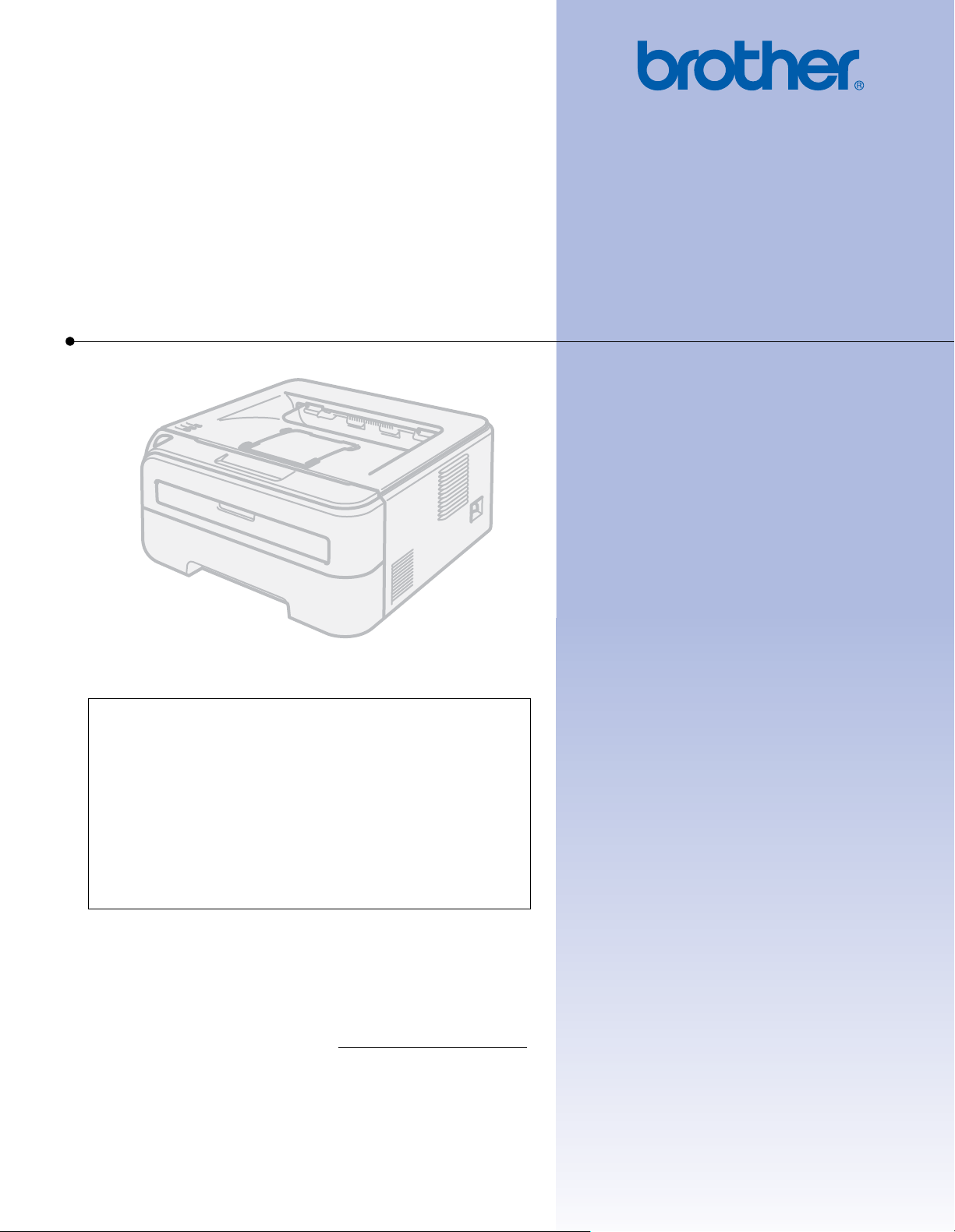
Лазерный принтер Brother
РУКОВОДСТВО ПОЛЬЗОВАТЕЛЯ
HL-2140
HL-2150N
HL-2170W
Для пользователей с
нарушением зрения
Данное руководство можно
прочитать с помощью программного
обеспечения Screen Reader для
преобразования текста в речь.
Перед использованием принтера необходимо настроить оборудование и установить драйвер.
Для установки принтера используйте руководство по быстрой установке. Печатный экземпляр находится в коробке.
Перед использованием принтера внимательно прочитайте настоящее руководство пользователя. Храните
компакт-диск в доступном месте, чтобы при необходимости можно было быстро им воспользоваться.
Посетите наш веб-сайт по адресу http://solutions.brother.com
загрузить последние обновления драйверов и утилит, а также ответы на часто задаваемые вопросы (FAQ) и
на технические вопросы.
Примечание. В некоторых странах в продаже доступны не все модели.
, где можно получить поддержку по продукции,
Версия B
RUS
Page 2
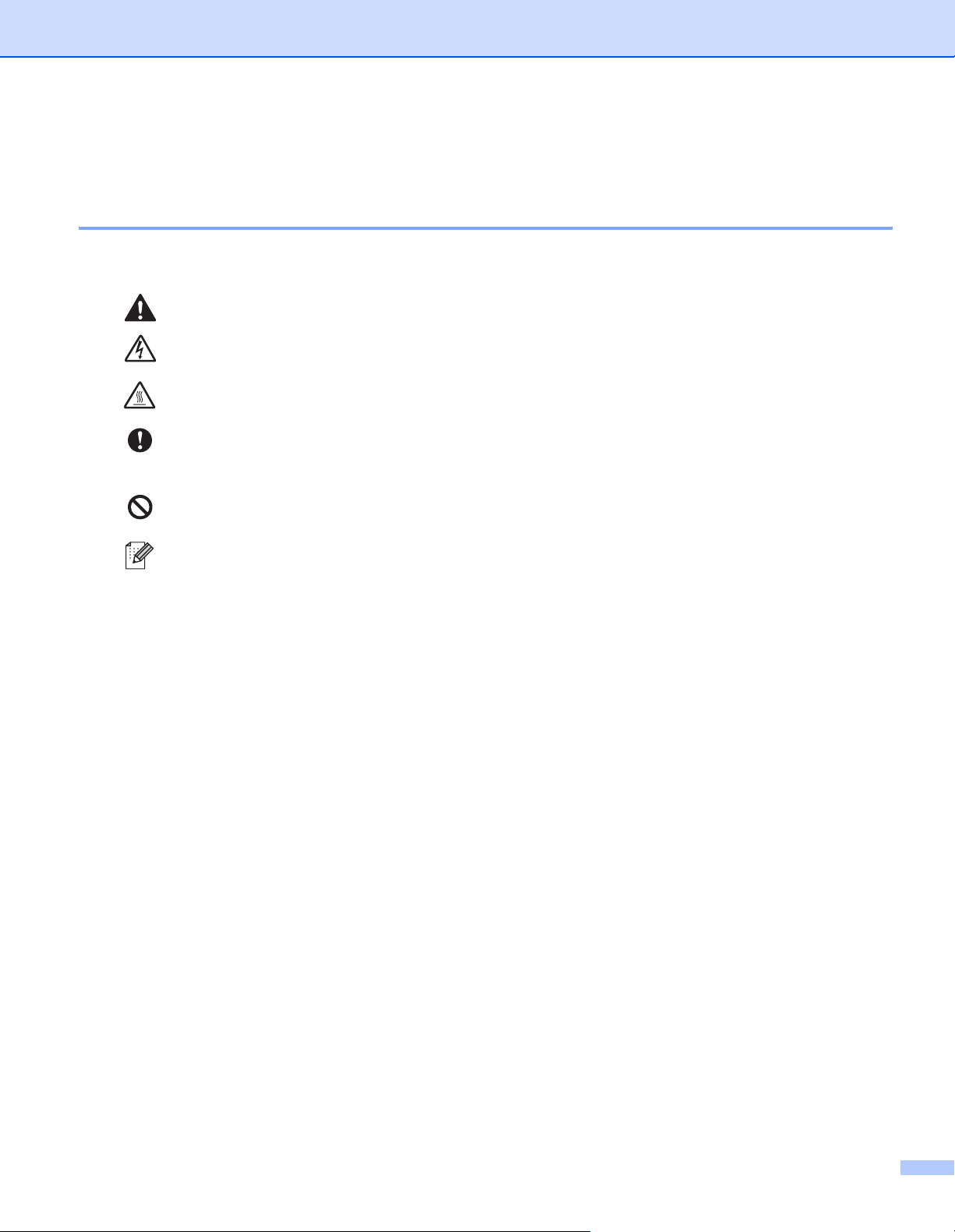
Использование данного руководства
Символы, используемые в данном руководстве
В настоящем руководстве пользователя используются следующие значки.
Предупреждения содержат инструкции по предотвращению травм.
Значок «Опасность поражения электрическим током» предупреждает о возможности
поражения электрическим током.
Значок «Горячая поверхность» предупреждает о том, что не следует прикасаться к
горячим деталям устройства.
Меры предосторожности указывают на действия, которые следует выполнять или
которых следует избегать, чтобы предотвратить повреждение принтера и других
предметов.
Значок «Неправильная настройка» указывает на операции и устройства,
несовместимые с принтером.
В примечаниях описывается способ действия в возникшей ситуации и содержатся
советы по работе той или иной операции с другими функциями.
i
Page 3
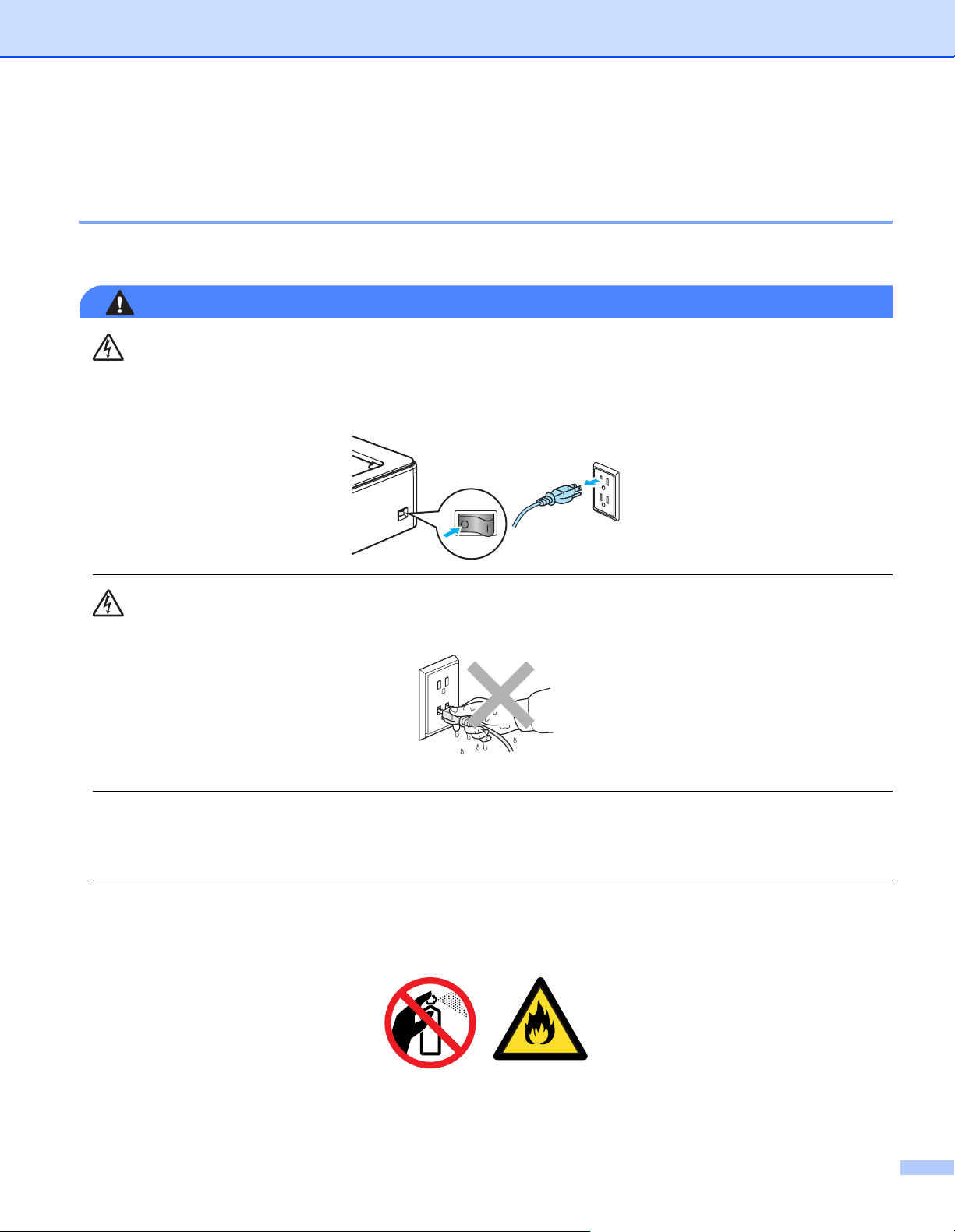
Меры предосторожности
Безопасное использование принтера
Сохраните эту инструкцию для использования в дальнейшем в качестве справочника и читайте ее,
прежде чем приступать к выполнению какого-либо технического обслуживания.
ПРЕДУПРЕЖДЕНИЕ
Внутри принтера имеются электрические контакты, находящиеся во время работы под высоким
напряжением. Перед чисткой внутренних поверхностей принтера убедитесь, что выключатель
питания отключен, а вилка сетевого шнура вынута из розетки.
НЕ прикасайтесь к вилке мокрыми руками. Это может повлечь поражение электрическим током.
Всегда полностью вставляйте вилку в розетку.
НЕ используйте пылесос для удаления рассыпанного тонера. Пыль тонера может загореться внутри
пылесоса, что может привести к возникновению пожара. Осторожно удалите пыль тонера сухой
тканью без ворса и утилизируйте ее согласно местным правилам.
НЕ используйте воспламеняющиеся вещества, аэрозоли любого типа или органические
растворители/жидкости, содержащие спирт/аммиак, для очистки внутренних и внешних деталей
аппарата. Это может привести к возникновению пожара или поражению электрическим током.
Сведения о том, как выполнять чистку аппарата, см. в разделе Чистка на стр. 74.
ii
Page 4
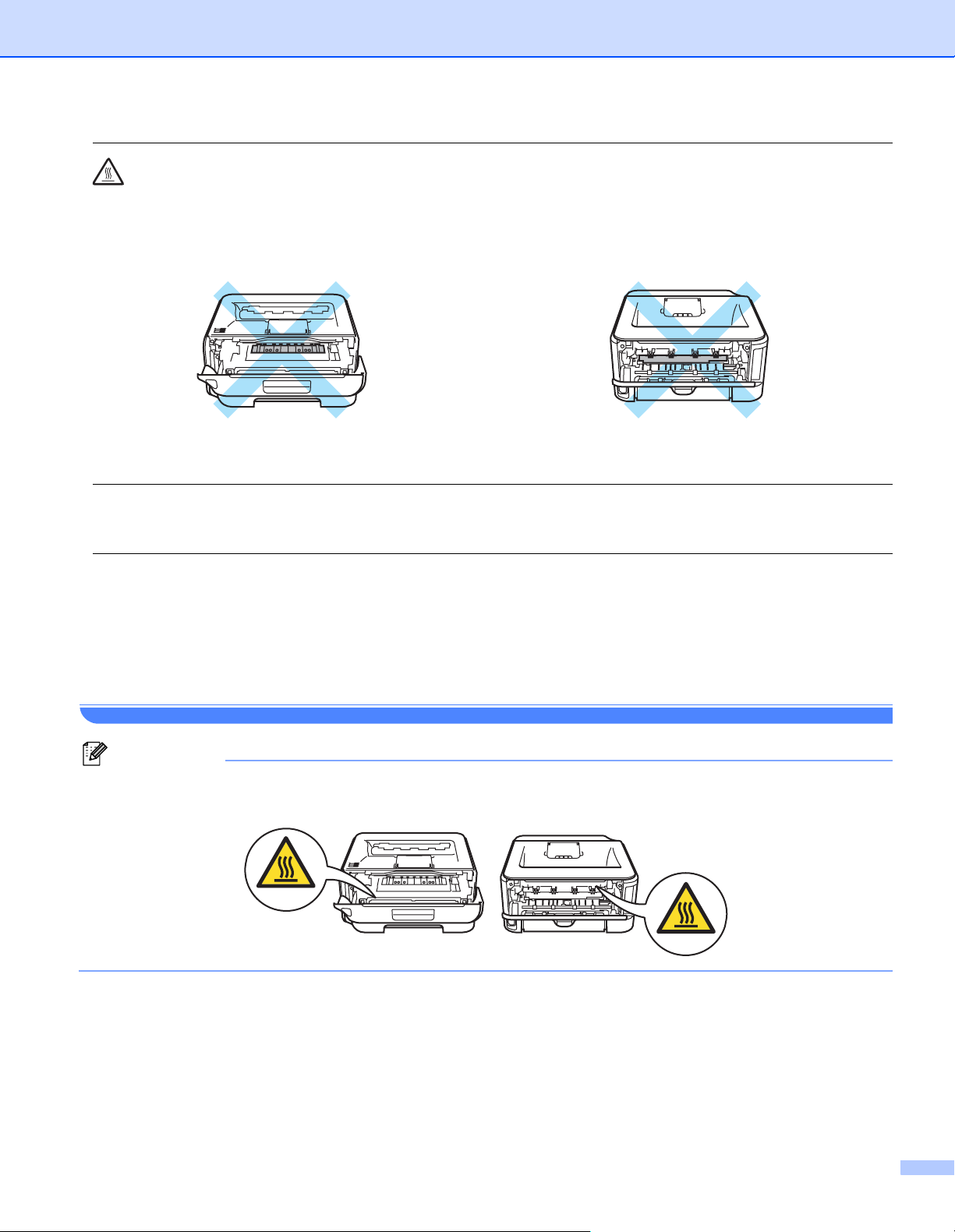
Сразу после использования принтера некоторые внутренние детали могут быть очень горячими.
Во избежание травмы при открытии передней или задней (задний выходной лоток) крышек принтера
НЕ прикасайтесь к деталям, показанным на иллюстрации затемненными.
Внутренние компоненты принтера
Внутренние компоненты принтера
(вид спереди)
(вид сзади)
В упаковке аппарата использованы пластиковые мешки. Во избежание опасности удушения храните
эти мешки в месте, недоступном для младенцев и детей.
Чистка внешних поверхностей принтера
• Убедитесь, что принтер отключен от электрической сети.
• Используйте нейтральные моющие средства. Чистка с помощью летучих жидкостей, таких как
растворитель или бензин, приведет к повреждению наружной поверхности принтера.
• НЕ используйте чистящие средства, содержащие аммиак.
Примечание
НЕ снимайте и не повреждайте предупреждающие наклейки, расположенные на узле термического
закрепления тонера или около него.
iii
Page 5
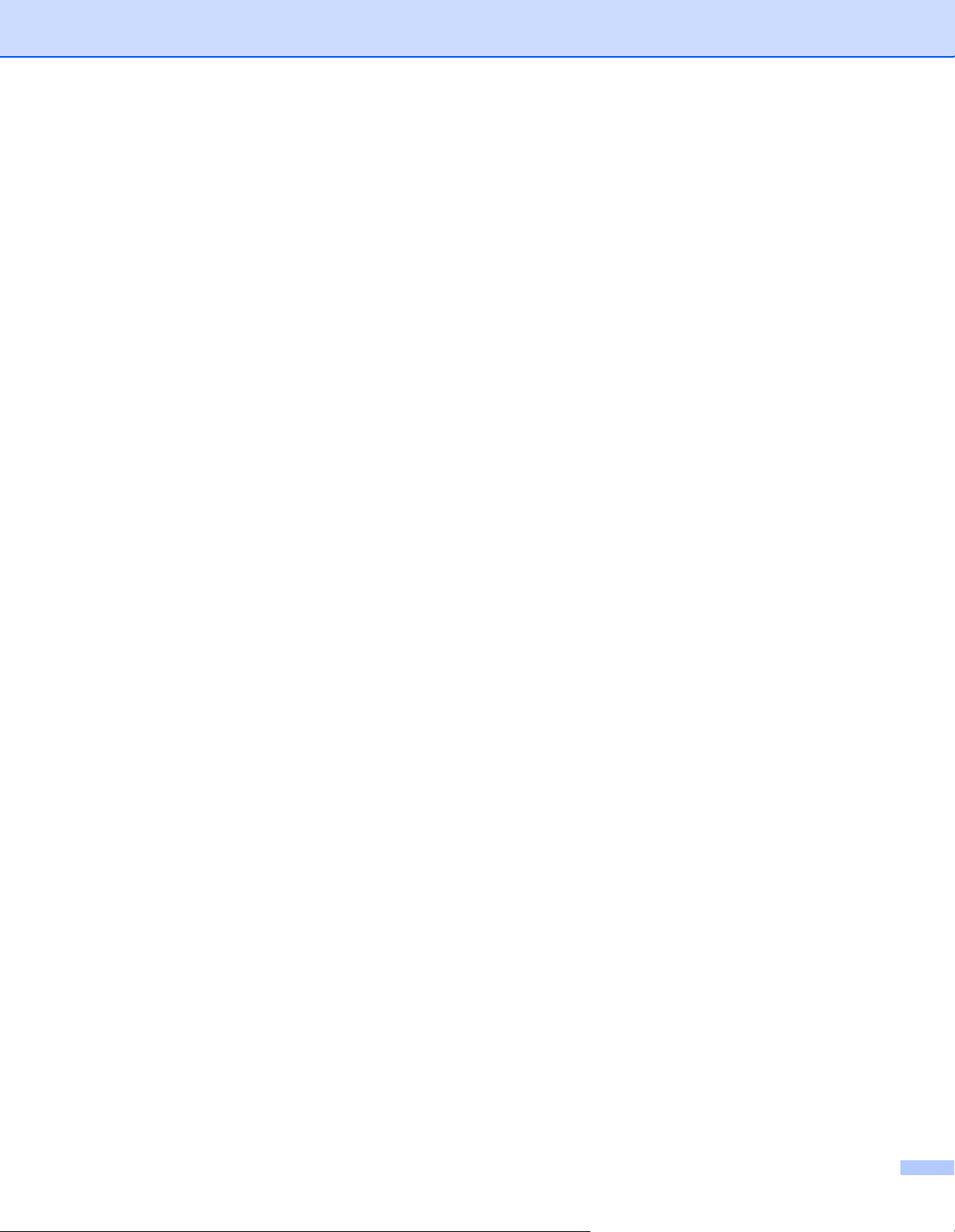
Товарные знаки
Логотип компании Brother является зарегистрированным товарным знаком компании Brother
Industries, Ltd.
Apple, логотип Apple, Macintosh и TrueType являются зарегистрированными товарными знаками
компании Apple Inc. в США и других странах.
Hewlett Packard является зарегистрированным товарным знаком, а HP LaserJet 6P, 6L, 5P, 5L, 4, 4L
4P, III, IIIP, II и IIP являются товарными знаками компании Hewlett-Packard.
Microsoft, MS-DOS, Windows, Windows Server и Windows Vista являются зарегистрированными
товарными знаками корпорации Microsoft Corporation в США и в других странах.
ENERGY STAR является товарным знаком, зарегистрированным в США.
SuSE
RED HAT является зарегистрированным товарным знаком компании Red Hat. Inc.
Mandrake является зарегистрированным товарным знаком компании Mandrake Soft SA.
Intel, Intel Xeon и Pentium являются зарегистрированными товарными знаками корпорации Intel.
AMD, AMD Athlon, AMD Opteron и их сочетания являются товарными знаками компании Advanced
Micro Devices, Inc.
Java и все товарные знаки и логотипы на основе Java являются товарными знаками или
зарегистрированными товарными знаками компании Sun Microsystems, Inc. в США и других странах
Все компании, программное обеспечение которых упоминается в данном руководстве,
предоставляют доступ к программному обеспечению, являющемуся их собственностью, на условиях
соответствующих лицензионных соглашений по программному обеспечению.
Все другие термины, марки и названия продуктов, приведенные в настоящем руководстве
пользователя, являются зарегистрированными товарными знаками соответствующих компаний.
является зарегистрированным товарным знаком SuSE Linux AG.
Примечание о составлении и издании
Настоящее руководство, содержащее самые последние описания и характеристики изделий,
составлено и издано под наблюдением компании Brother Industries Ltd. Содержание настоящего
руководства и характеристики данного изделия могут быть изменены без уведомления. Компания
Brother сохраняет за собой право вносить изменения в характеристики и материалы настоящего
руководства без уведомления и не несет ответственности за какой бы то
косвенный), вызванный использованием представленных материалов, включая, помимо прочего,
возможные опечатки и другие ошибки, связанные с публикацией.
ни было ущерб (включая
.
© Brother Industries Ltd., 2007.
Транспортировка принтера
При необходимости транспортировки принтера тщательно упакуйте его, чтобы избежать
повреждений при транспортировке. Рекомендуется сохранить и использовать оригинальную
упаковку. Перевозчик также должен застраховать принтер надлежащим образом.
iv
Page 6
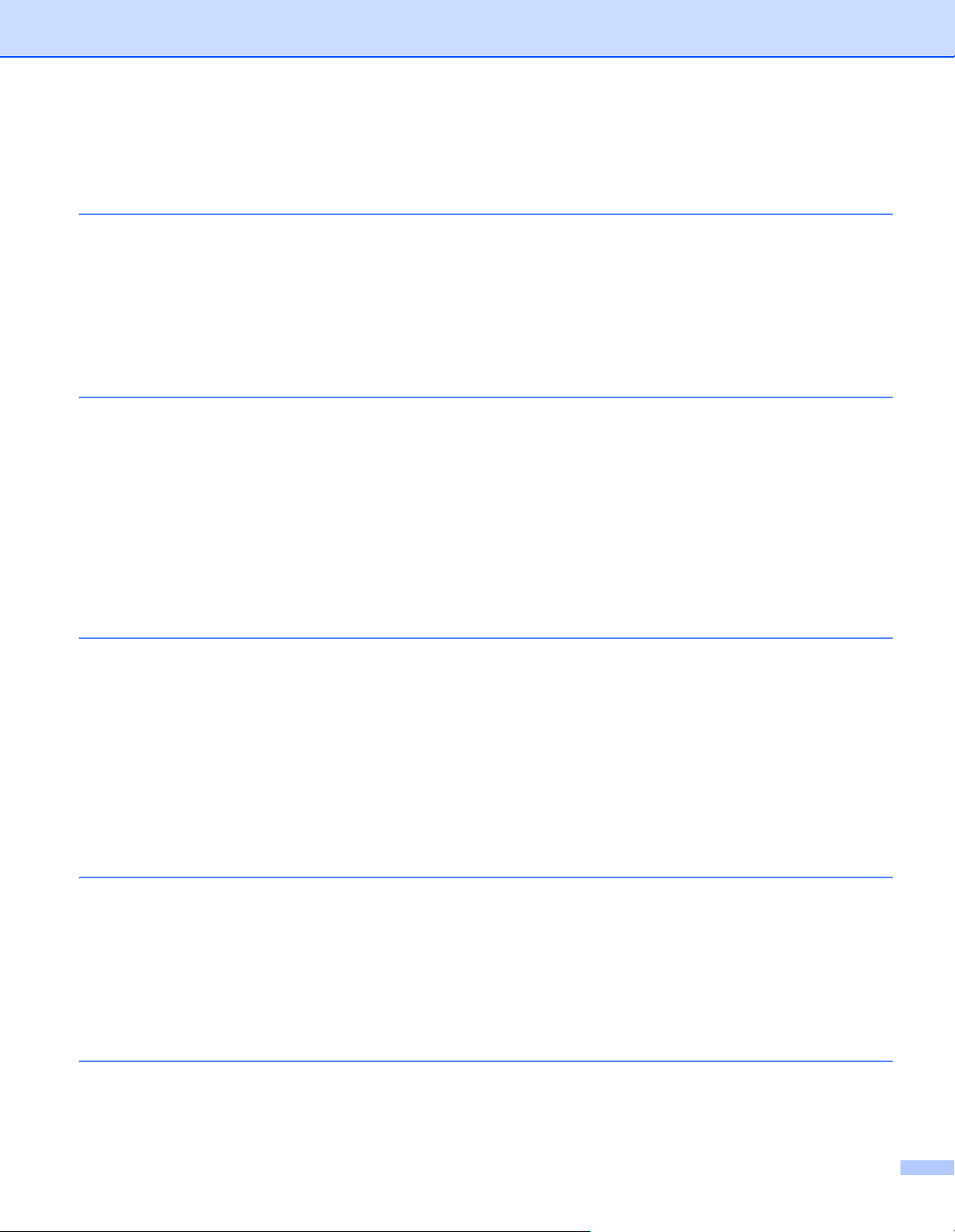
Содержание
1 Информация о данном принтере 1
Комплект поставки ...................................................................................................................................1
Интерфейсный кабель ......................................................................................................................1
Вид спереди .......................................................................................................................................2
Вид сзади............................................................................................................................................3
Выбор места для установки принтера ...................................................................................................4
Электропитание .................................................................................................................................4
Условия эксплуатации.......................................................................................................................4
2 Способы печати 5
О бумаге ...................................................................................................................................................5
Тип и формат бумаги.........................................................................................................................5
Рекомендуемая бумага .....................................................................................................................6
Непечатаемая область......................................................................................................................8
Способы печати .......................................................................................................................................9
Печать на обычной бумаге и прозрачных пленках .........................................................................9
Печать на плотной бумаге, этикетках и конвертах .......................................................................17
Двусторонняя печать.............................................................................................................................22
Рекомендации по печати на обеих сторонах бумаги....................................................................22
Печать на обеих сторонах бумаги (двусторонняя ручная)...........................................................22
3 Драйвер и программное обеспечение 26
Драйвер принтера..................................................................................................................................26
Возможности драйвера принтера (для Windows
Возможности драйвера принтера (для Macintosh
Удаление драйвера принтера...............................................................................................................45
Драйвер принтера для Windows
Драйвер принтера для Macintosh
Программное обеспечение ...................................................................................................................46
Программное обеспечение для сетей (только HL-2150N/HL-2170W) .........................................46
Автоматический выбор интерфейса (только HL-2150N/HL-2170W) ............................................47
Консоль удаленной настройки принтера .......................................................................................47
®
, Windows Vista® и Windows Server® 2003..............................45
®
.................................................................................................45
®
) .......................................................................29
®
)......................................................................39
4 Панель управления 48
Светодиоды............................................................................................................................................48
Показания светодиодов сервисного вызова........................................................................................53
Кнопка Go ...............................................................................................................................................55
Печать пробной страницы ..............................................................................................................56
Печать страницы установок принтера ...........................................................................................57
Печать шрифтов (только HL-2150N/HL-2170W) ............................................................................58
Настройки сети по умолчанию (только HL-2150N/HL-2170W) .....................................................59
5 Регулярное техническое обслуживание 60
Замена расходных материалов ............................................................................................................60
Расходные материалы ...................................................................................................................60
Тонер-картридж ...............................................................................................................................61
v
Page 7
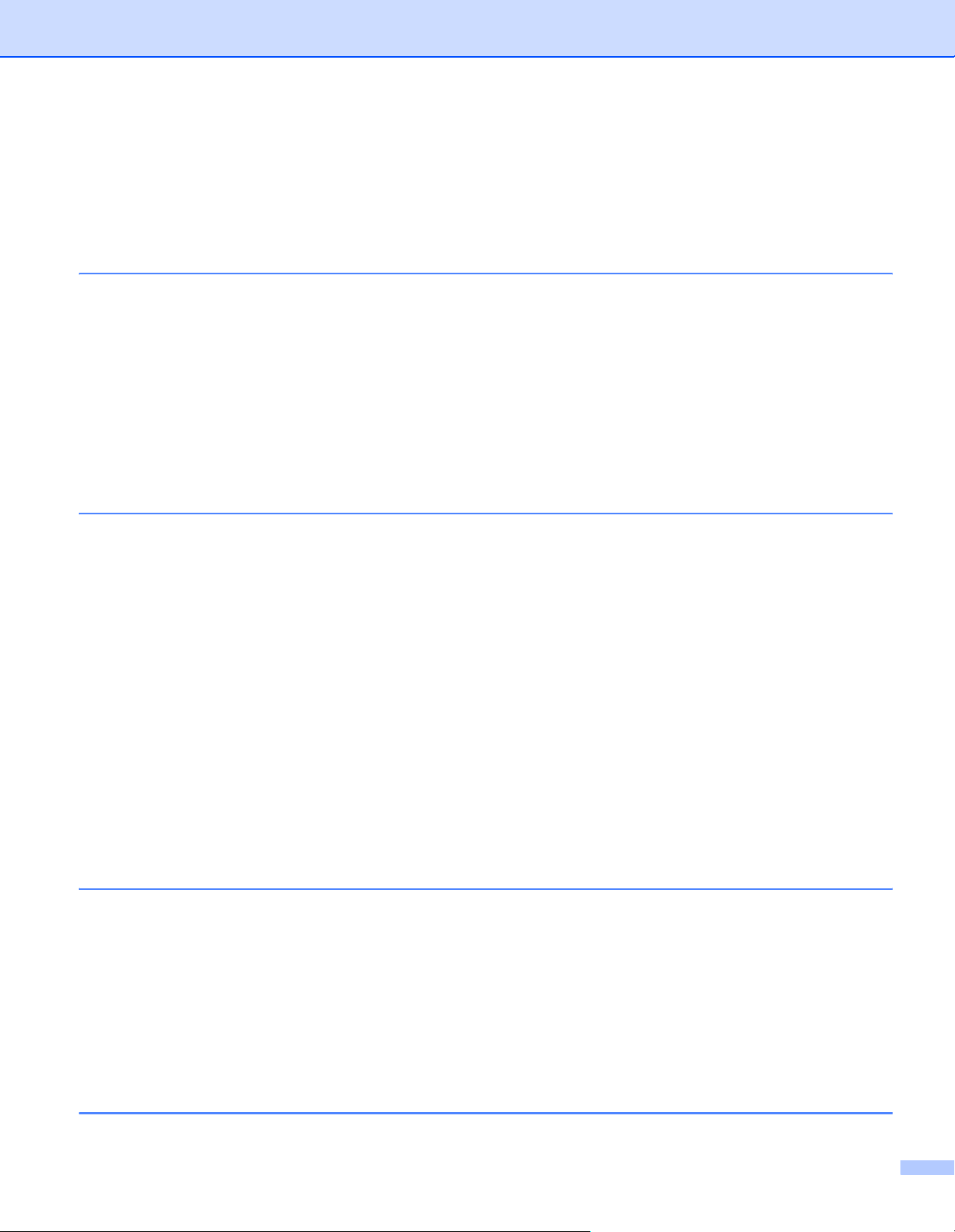
Фотобарабан ....................................................................................................................................69
Чистка .....................................................................................................................................................74
Чистка внешних поверхностей принтера.......................................................................................74
Чистка внутренних деталей принтера............................................................................................75
Очистка коронатора.........................................................................................................................78
6 Устранение неисправностей 80
Определение проблемы........................................................................................................................80
Сообщения об ошибках в мониторе состояния...................................................................................81
Распечатка сообщений об ошибках .....................................................................................................83
Бумага.....................................................................................................................................................84
Замятие бумаги и его устранение ........................................................................................................86
Улучшение качества печати .................................................................................................................92
Устранение проблем печати .................................................................................................................99
Проблемы с сетью (только HL-2150N/HL-2170W) .............................................................................100
Другие неисправности .........................................................................................................................100
Для Macintosh
®
с интерфейсом USB ...........................................................................................100
A Приложение 101
Технические характеристики принтера..............................................................................................101
Механизм........................................................................................................................................101
Контроллер.....................................................................................................................................102
Программное обеспечение ...........................................................................................................103
Панель управления .......................................................................................................................103
Бумага.............................................................................................................................................103
Характеристики печатного носителя............................................................................................104
Расходные материалы ..................................................................................................................104
Размеры/вес...................................................................................................................................104
Другие .............................................................................................................................................105
Требования к компьютеру .............................................................................................................105
Важная информация о выборе бумаги ........................................................................................106
Наборы символов и знаков (только HL-2150N/HL-2170W)...............................................................109
Использование системы управления через веб-интерфейс (веб-браузер)..............................109
Перечень наборов символов и знаков. ........................................................................................110
Краткое руководство по командам
(только HL-2150N/HL-2170W) ..........................................................................................................112
Печать штриховых кодов или расширенного набора символов ................................................112
управления штриховым кодом
B Приложение (для Европы и других стран) 119
Телефоны компании Brother ...............................................................................................................119
Важная информация: правовые нормы .............................................................................................120
Радиопомехи (только модели с напряжением питания от 220 до 240 В) .................................120
Спецификация IEC 60825-1 (только модели с напряжением питания от 220 до 240 В)..........120
Внутреннее лазерное излучение..................................................................................................121
Директива ЕС 2002/96/EC и EN50419..........................................................................................121
ВНИМАНИЕ: в целях вашей безопасности .................................................................................121
Заявление о соответствии требованиям ЕС ...............................................................................123
Заявление о соответствии требованиям ЕС ...............................................................................124
C Указатель 125
vi
Page 8
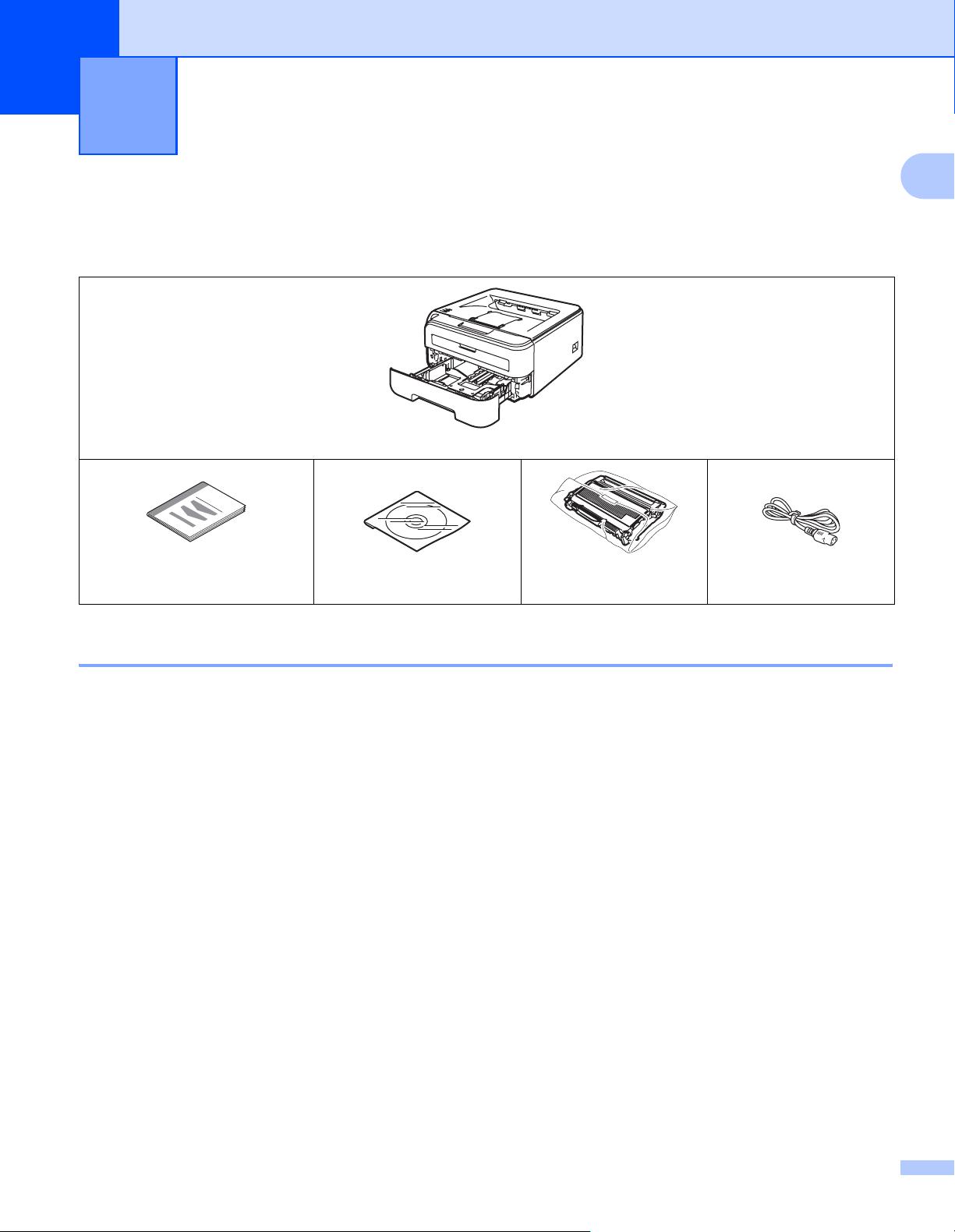
1
Информация о данном принтере 1
Комплект поставки 1
Распаковав принтер, убедитесь в наличии перечисленных ниже компонентов.
Принтер
1
Руководство по быстрой
установке
Компакт-диск
Узел фотобарабана с
тонер-картриджем
Сетевой шнур
Интерфейсный кабель 1
Интерфейсный кабель не входит в комплект поставки. Приобретите соответствующий кабель для
интерфейса, который используется.
Кабель USB
Не используйте кабель интерфейса USB 2.0 длиннее 2 метров.
НЕ подсоединяйте интерфейсный кабель на этом этапе. Интерфейсный кабель подсоединяется во
время установки драйвера принтера.
При использовании кабеля USB, убедитесь, что он подключен к разъему USB компьютера. Не
подключайте его к
питания.
Порты USB сторонних производителей для Macintosh
Сетевой кабель (только HL-2150N/HL-2170W)
Используйте обычный (с прямым соединением проводов) кабель типа «витая пара» 5 категории
для подключения к сети Fast Ethernet 10BASE-T или 100BASE-TX.
разъему USB на клавиатуре или к концентратору USB без дополнительного
®
не поддерживаются.
1
Page 9
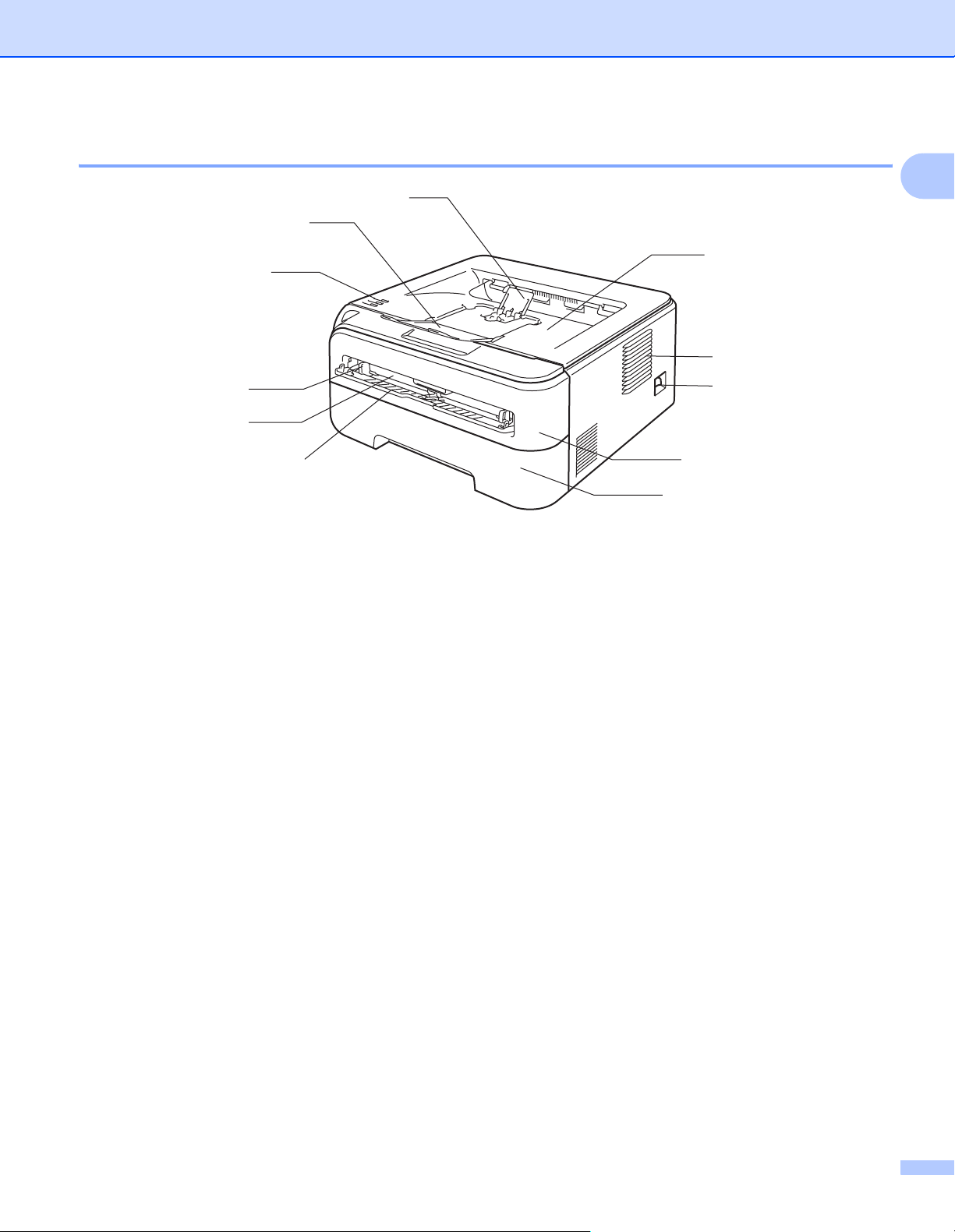
Информация о данном принтере
Вид спереди 1
1
2
11
3
10
4
5
6
7
9
8
1 Подставка 2 выходного лотка для вывода листов лицевой стороной вниз (опорная
подставка 2)
1
2 Подставка 1 выходного лотка для вывода листов лицевой стороной вниз (опорная
подставка 1)
3 Панель управления
4 Направляющие слота для ручной подачи бумаги
1
5 Слот для ручной подачи бумаги
6 Крышка слота для ручной подачи бумаги
7 Лоток для бумаги
8 Передняя крышка
9 Выключатель питания
10 Вентиляционное отверстие
11 Выходной лоток для вывода листов лицевой стороной вниз
1
Для получения дополнительной информации об опорной подставке 2 см. стр. 98.
2
Page 10
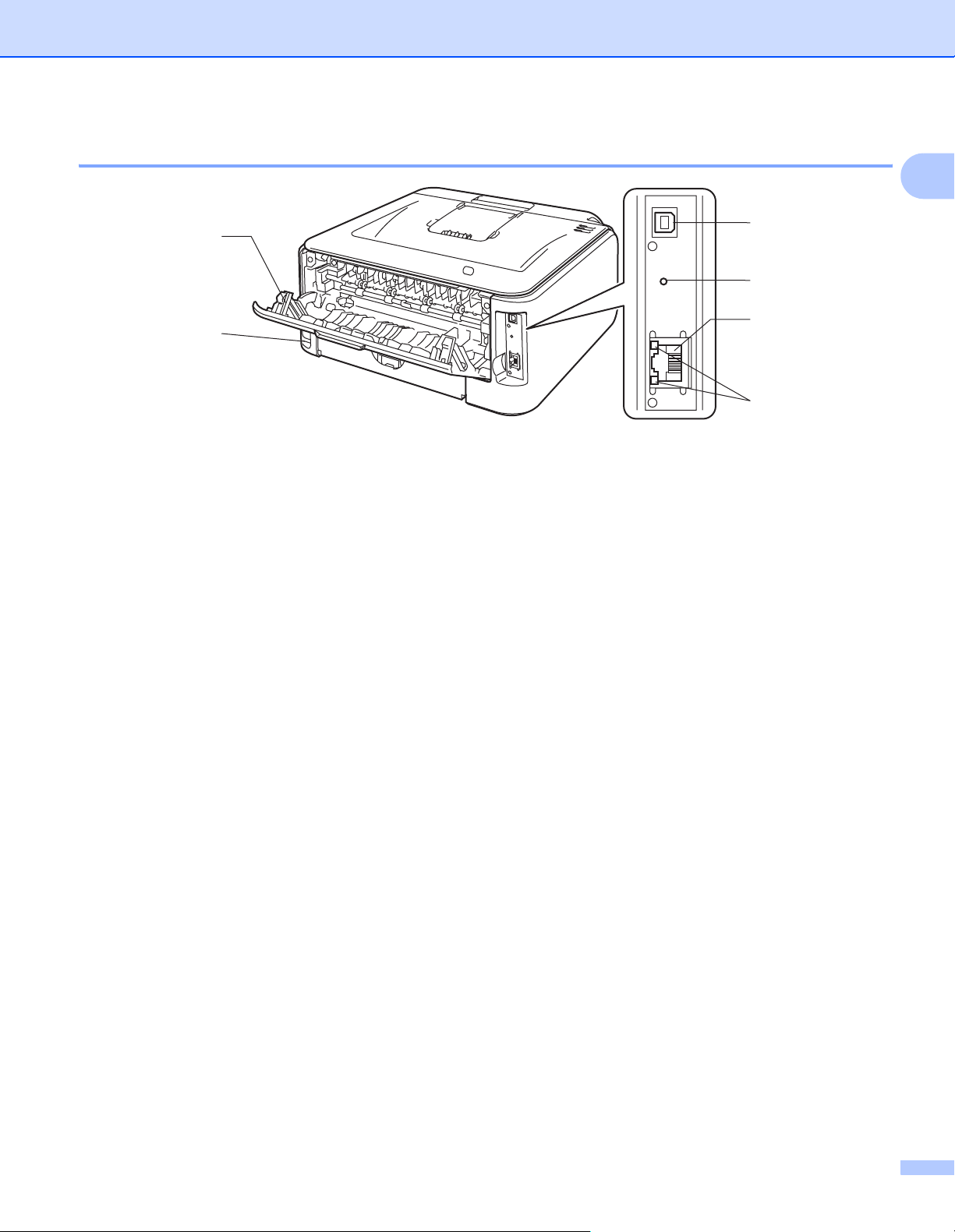
Информация о данном принтере
Вид сзади 1
6
1
5
4
2
3
1 Задняя крышка (задний выходной лоток)
2 Разъем электропитания
3 HL-2150N/HL-2170W: светодиоды состояния сети (светодиодные индикаторы)
4 HL-2150N/HL-2170W: порт 10/100BASE-TX
5 HL-2170W: кнопка настройки беспроводного устройства
6 Разъем интерфейса USB
1
3
Page 11
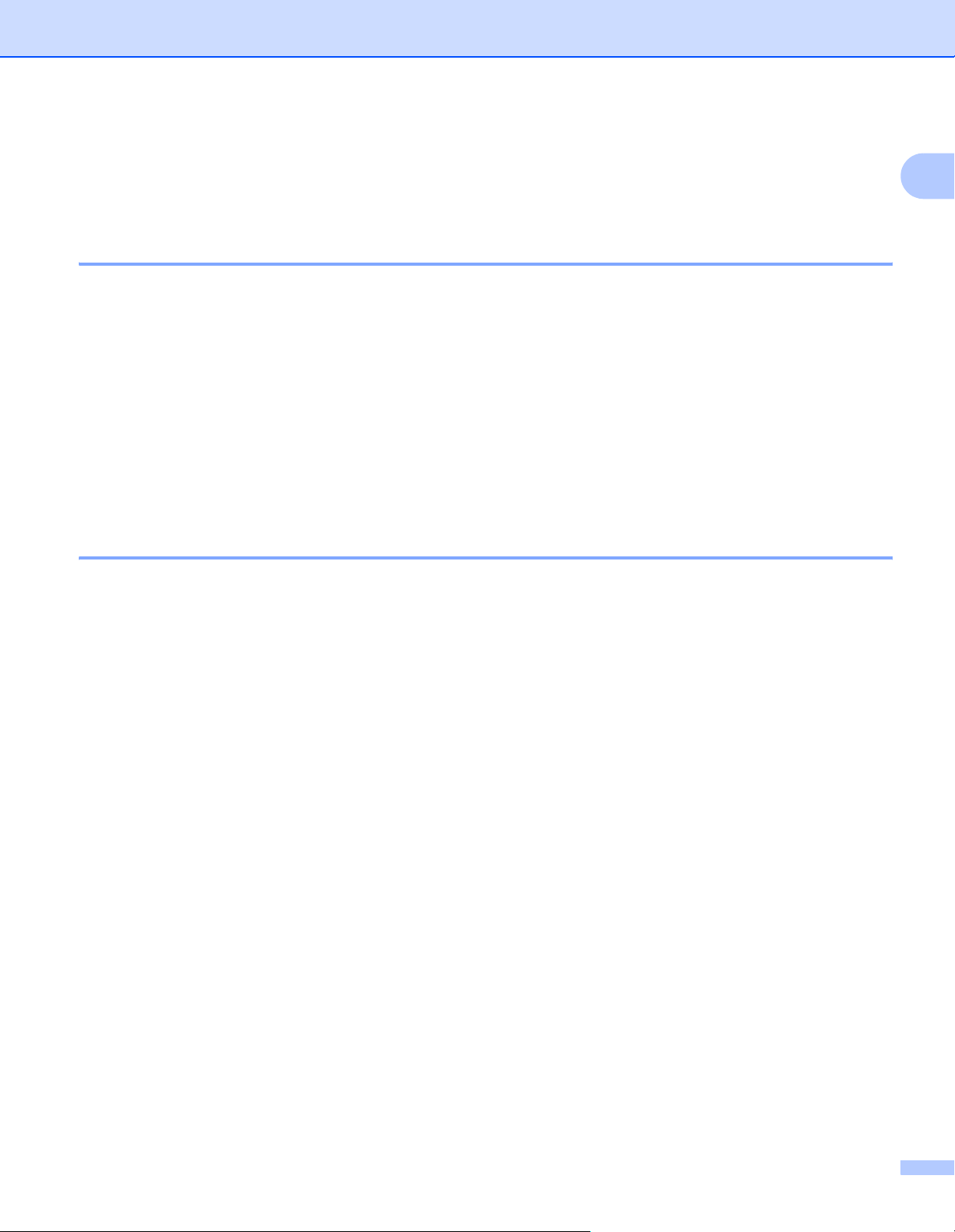
Информация о данном принтере
Выбор места для установки принтера 1
Ознакомьтесь с приведенной ниже информацией перед использованием принтера.
Электропитание 1
Для работы с принтером используйте питание в рекомендованном диапазоне характеристик.
Источник питания США и Канада: от 110 до 120 В переменного тока, 50/60 Гц
Европа и Австралия: от 220 до 240 В переменного тока, 50/60 Гц
Длина шнура питания, включая удлинительные шнуры, не должна превышать 5 метров.
Не подключайте к одной сети питания другие мощные электроприборы, например кондиционер,
копировальный аппарат, бумагорезательную машину и т.п. Если использование принтера с этими
приборами неизбежно, рекомендуется использовать трансформатор напряжения или фильтр ВЧ помех.
Если источник питания нестабилен, используйте стабилизатор напряжения.
1
Условия эксплуатации 1
Установите принтер на плоскую устойчивую поверхность, например на стол, который не
подвергается вибрации и ударам.
Установите принтер вблизи электрической розетки, чтобы в экстренной ситуации его можно было
легко отсоединить от розетки.
Принтер можно эксплуатировать только при температуре и уровне влажности в указанных ниже
пределах.
Температура: от 10°C до 32,5°C
Влажность: от 20% до 80% (без конденсации)
Эксплуатация принтера должна осуществляться в хорошо проветриваемом помещении.
НЕ устанавливайте принтер таким образом, чтобы его вентиляционное отверстие было
заблокировано. Оставьте около 100 мм свободного пространства между вентиляционным
отверстием и стеной.
НЕ подвергайте принтер воздействию прямых солнечных лучей, высоких температур, влажности и пыли.
НЕ устанавливайте принтер рядом с устройствами, содержащими магниты и являющимися
источниками магнитных полей.
НЕ подвергайте принтер воздействию открытого огня, соли и агрессивных газов.
НЕ ставьте предметы на принтер.
НЕ устанавливайте принтер вблизи обогревателей, кондиционеров, воды, химикатов и холодильников.
При переносе держите принтер в горизонтальном положении.
4
Page 12
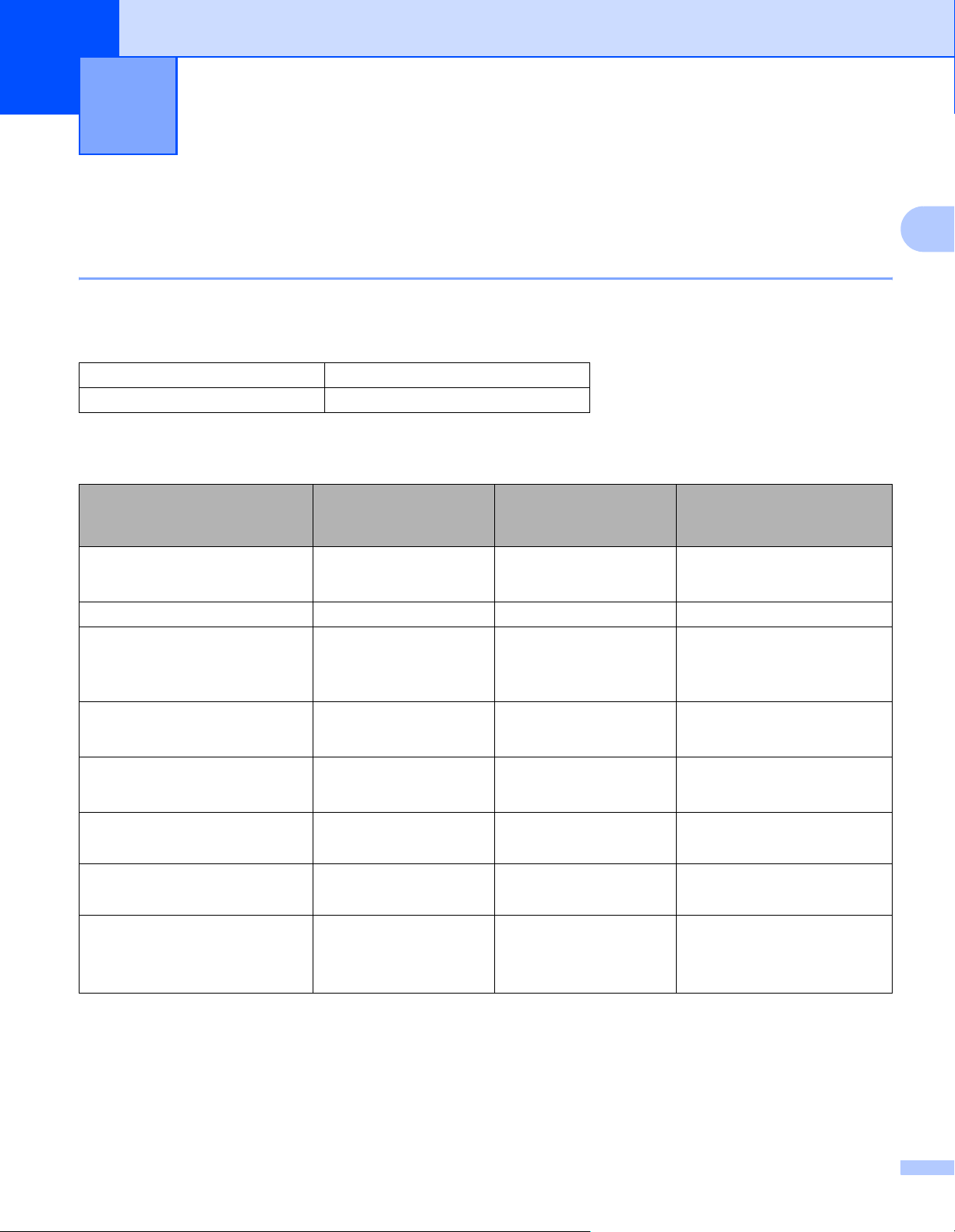
2
Способы печати 2
О бумаге 2
Тип и формат бумаги 2
Принтер загружает бумагу из установленного лотка для бумаги или слота для ручной подачи бумаги.
Далее приводятся названия лотков для бумаги в драйвере принтера и данном руководстве.
Лоток для бумаги Лоток 1
Слот для ручной подачи бумаги Ручная
При просмотре данной страницы на компакт-диске можно перейти к странице с описанием каждого
способа печати, щелкнув символ p в таблице.
Тип печатного носителя Лоток 1 Ручная Выберите тип печатного
носителя в драйвере
принтера
Обычная бумага
от 75 г/м
Вторичная бумага ppВторичная бумага
Высокосортная бумага
Бумага с грубой поверхностью
– от 60 г/м
Тонкая бумага
от 60 г/м
Плотная бумага
от 105 г/м
Прозрачная пленка p
Этикетки p
Конверты
2
до 105 г/м
2
до 163 г/м
2
до 75 г/м
2
до 163 г/м
2
2
2
2
pp
p
pp
p
p
A4 или Letter
A4 или Letter
A4 или Letter
p
Обычная бумага
Высокосортная бумага
Тонкая бумага
Плотная бумага или
Очень плотная
Прозрачные пленки
Очень плотная
Конверты
Конверты тонкие
2
Конверты плотные
5
Page 13
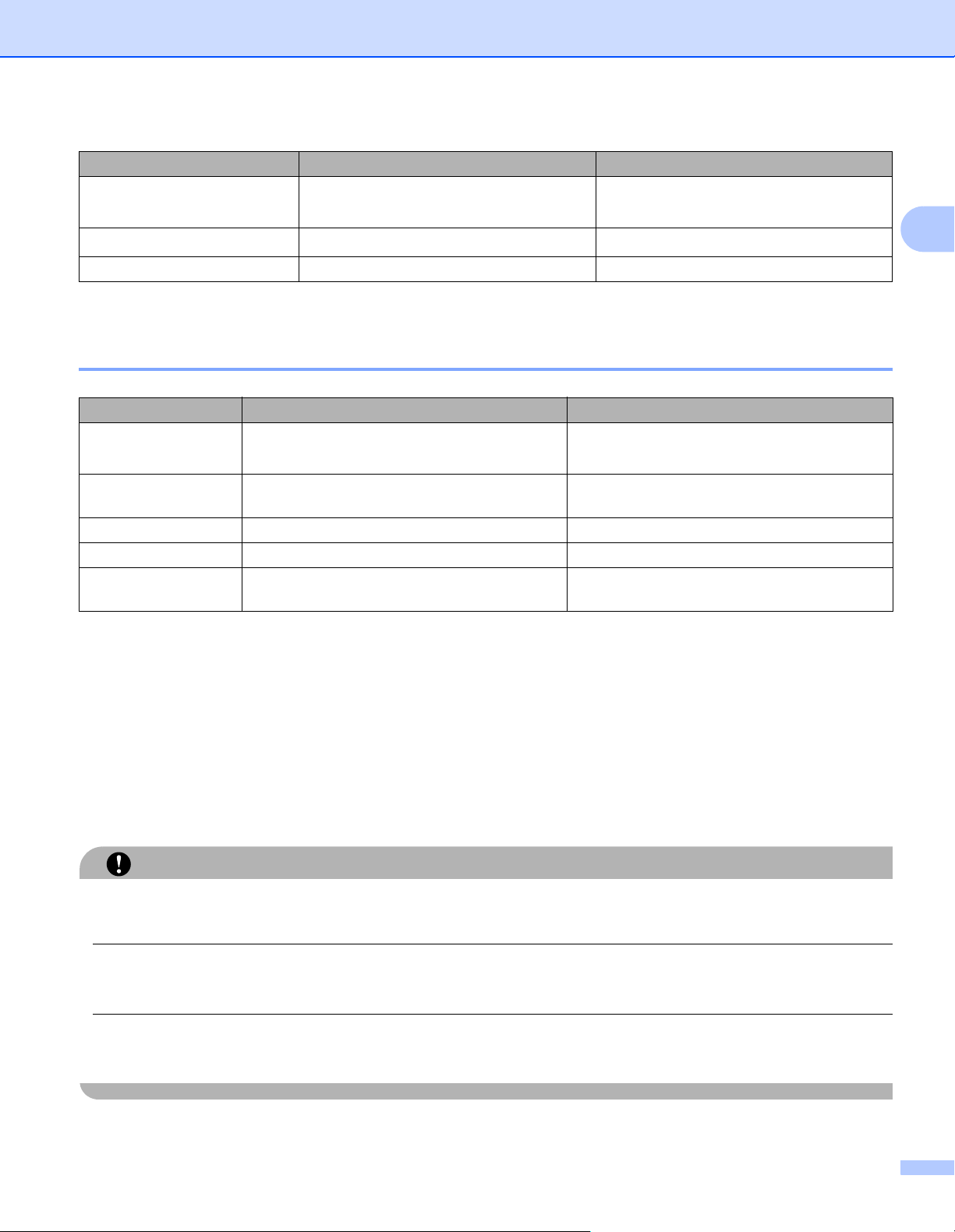
Способы печати
Лоток 1 Ручная
Формат бумаги
Количество листов
(80 г/м2)
1
A4, Letter, Legal
, B5 (ISO), Executive,
A5, A6, B6 (ISO), Folio, Post Card
250 листов Один лист
Ширина от 76,2 до 220 мм
Длина от 116 до 406,4 мм
Формат конверта Не применяется COM10
1
В некоторых регионах за пределами США и Канады не продается бумага формата Legal.
Рекомендуемая бумага 2
Европа США
Обычная бумага
Xerox Premier TCF 80 г/м
Xerox Business 80 г/м
Вторичная бумага
Xerox Recycled Supreme 80 г/м
Прозрачная пленка 3M CG3300 3M CG3300
Этикетки Avery laser label L7163 Avery laser label № 5160, белого цвета
Конверт Серия Antalis River (DL) (Рекомендаций по использованию
2
2
2
Xerox 4200DP 20 фунтов
Hammermill Laser Print (90 г/м2)
(Рекомендаций по использованию
определенной марки нет)
определенной марки нет)
2
Перед приобретением большого количества бумаги попробуйте небольшое количество, чтобы
убедиться в том, что эта бумага подходит.
Используйте бумагу, предназначенную для изготовления обычных бумажных копий.
Используйте бумагу плотностью от 75 до 90 г/м
2
.
Используйте нейтральную бумагу. Не используйте кислотную или щелочную бумагу.
Используйте бумагу продольной резки.
Используйте бумагу с влагосодержанием приблизительно 5%.
С данным принтером можно использовать вторичную бумагу, соответствующую спецификациям DIN 19309.
ОСТОРОЖНО
НЕ используйте бумагу для струйных принтеров, так как это может послужить причиной замятия
бумаги или повреждения принтера.
При использовании бумаги с предварительно напечатанной информацией чернила должны
выдерживать температуру процесса термозакрепления принтера (200°C).
При использовании высокосортной бумаги, бумаги с грубой поверхностью, мятой бумаги и бумаги со
складками эффективность печати может снизиться.
6
Page 14
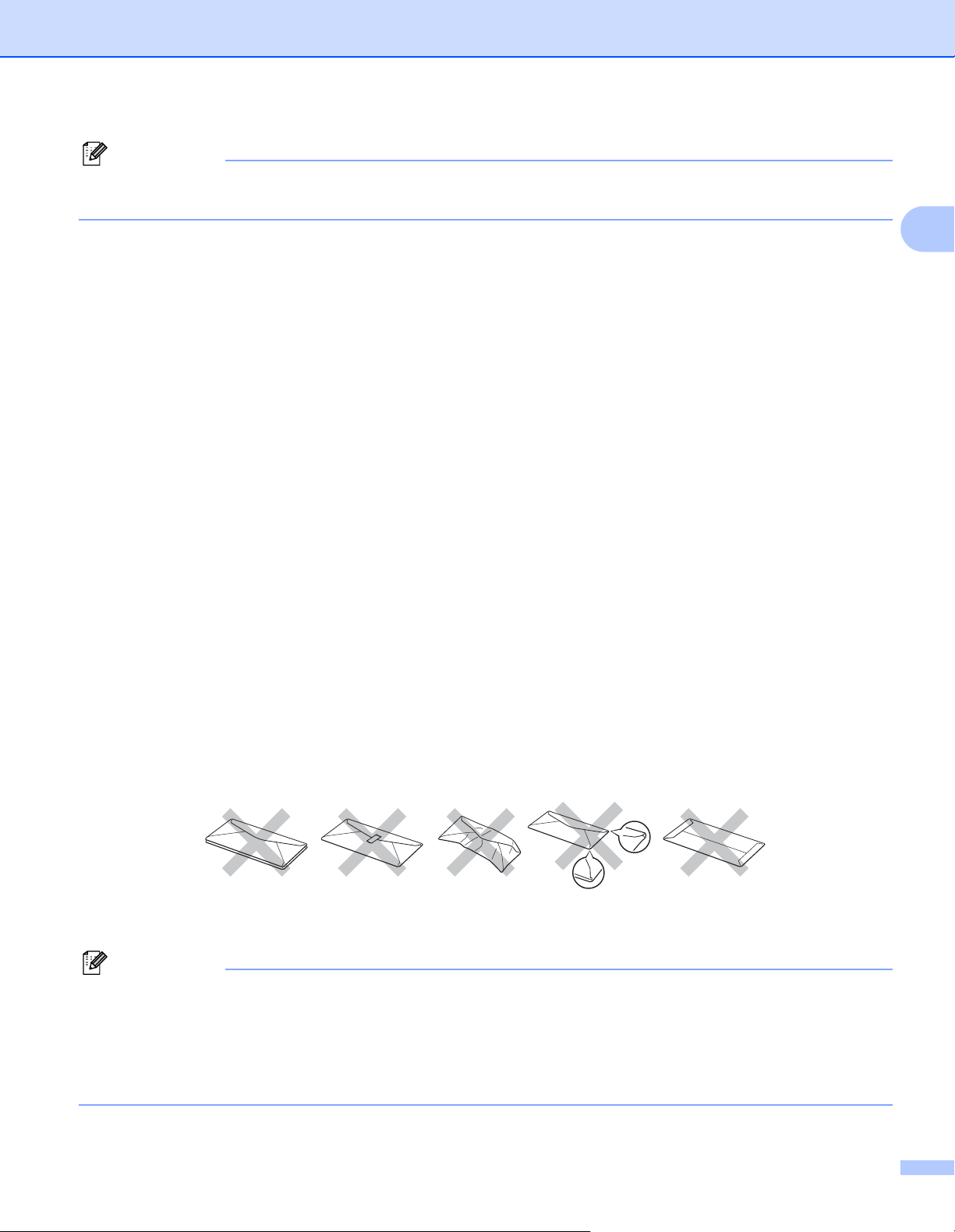
Способы печати
Примечание
При использовании нерекомендованной бумаги в принтере может произойти замятие бумаги или
нарушение подачи бумаги.
(Дополнительную информацию по выбору бумаги для данного принтера см. в разделе Важная
информация о выборе бумаги на стр. 106.)
Типы конвертов 2
Большинство конвертов подходит для использования в принтере. Однако из-за особенностей
производства с некоторыми конвертами могут возникнуть проблемы, связанные с подачей или
качеством печати. Для печати подходят конверты с ровными, хорошо согнутыми краями и толщиной
передней кромки не более двух листов бумаги. Конверт должен быть плоским, не слишком тонким и
не
должен иметь мешковатую форму. Следует покупать качественные конверты, предназначенные
для использования в лазерном принтере. Перед печатью большого количества конвертов попробуйте
распечатать один, чтобы убедиться, что достигается желаемый результат.
Компания Brother не дает рекомендаций по использованию конвертов конкретного производителя, так
как производители могут изменять характеристики конвертов. Ответственность за качество
используемых конвертов несет
пользователь.
2
Не используйте поврежденные, скрученные, помятые, имеющие необычную форму, очень
глянцевые конверты и конверты с текстурным рисунком.
Не используйте конверты с застежками, замочками, завязками, самоклеющимися частями,
окошками, отверстиями, прорезями и перфорацией.
Не используйте конверты мешковатой формы, плохо согнутые, рельефные (с выступающими
надписями) и конверты с распечаткой на внутренней стороне.
Не используйте конверты с распечаткой, нанесенной при помощи лазерного принтера.
Не используйте конверты, сделанные из более плотной бумаги, чем указано в спецификациях
плотности бумаги для принтера.
Не используйте конверты, сделанные некачественно, с неровными краями и непрямоугольной формы.
Использование любого из приведенных выше типов конвертов может привести к повреждению принтера.
На такие неисправности не распространяется гарантия Brother и действие договора об обслуживании.
Примечание
• Не вставляйте одновременно бумагу разных типов в лоток для бумаги, так как это может привести
к замятию и нарушению подачи.
• Не печатайте на конвертах с применением двусторонней печати вручную.
• В приложении необходимо выбрать формат бумаги, соответствующий размеру используемого
листа бумаги или конверта.
7
Page 15

Способы печати
Непечатаемая область 2
Область бумаги, на которой невозможно выполнить печать, указана в таблице ниже.
Книжная 2
24
A4 Letter Legal B5 (ISO) Executive A5 A6 B6
14,23мм 4,23 мм 4,23 мм 4,23 мм 4,23 мм 4,23 мм 4,23 мм 4,23 мм
26,01мм 6,35 мм 6,35 мм 6,01 мм 6,35 мм 6,01 мм 6,01 мм 6,01 мм
34,23мм 4,23 мм 4,23 мм 4,23 мм 4,23 мм 4,23 мм 4,23 мм 4,23 мм
46,01мм 6,35 мм 6,35 мм 6,01 мм 6,35 мм 6,01 мм 6,01 мм 6,01 мм
1
3
Альбомная 2
1
2
24
3
A4 Letter Legal B5 (ISO) Executive A5 A6 B6
14,23мм 4,23 мм 4,23 мм 4,23 мм 4,23 мм 4,23 мм 4,23 мм 4,23 мм
25,0мм 5,08 мм 5,08 мм 5,0 мм 5,08 мм 5,0 мм 5,0 мм 5,0 мм
34,23мм 4,23 мм 4,23 мм 4,23 мм 4,23 мм 4,23 мм 4,23 мм 4,23 мм
45,0мм 5,08 мм 5,08 мм 5,0 мм 5,08 мм 5,0 мм 5,0 мм 5,0 мм
8
Page 16
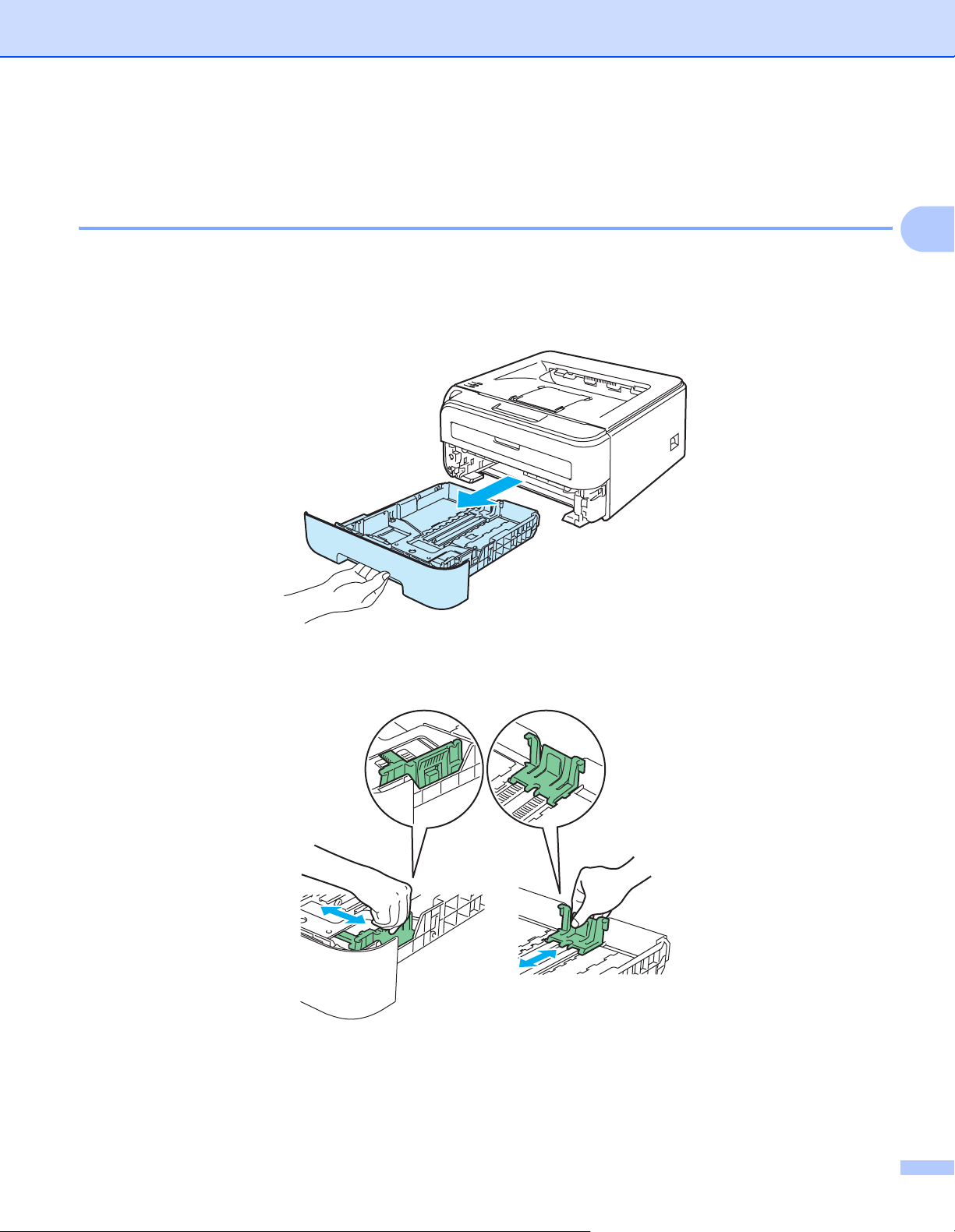
Способы печати
Способы печати 2
Печать на обычной бумаге и прозрачных пленках 2
2
Печать на обычной бумаге и прозрачных пленках из лотка для бумаги
(Информацию о рекомендованной для использования бумаге см. в разделе О бумаге на стр.5.)
a Полностью выдвиньте лоток для бумаги из принтера.
b Удерживая нажатым зеленый фиксирующий рычаг направляющих бумаги, передвиньте
направляющие в соответствии с форматом бумаги. Убедитесь в том, что все направляющие
плотно сидят в пазах.
2
9
Page 17
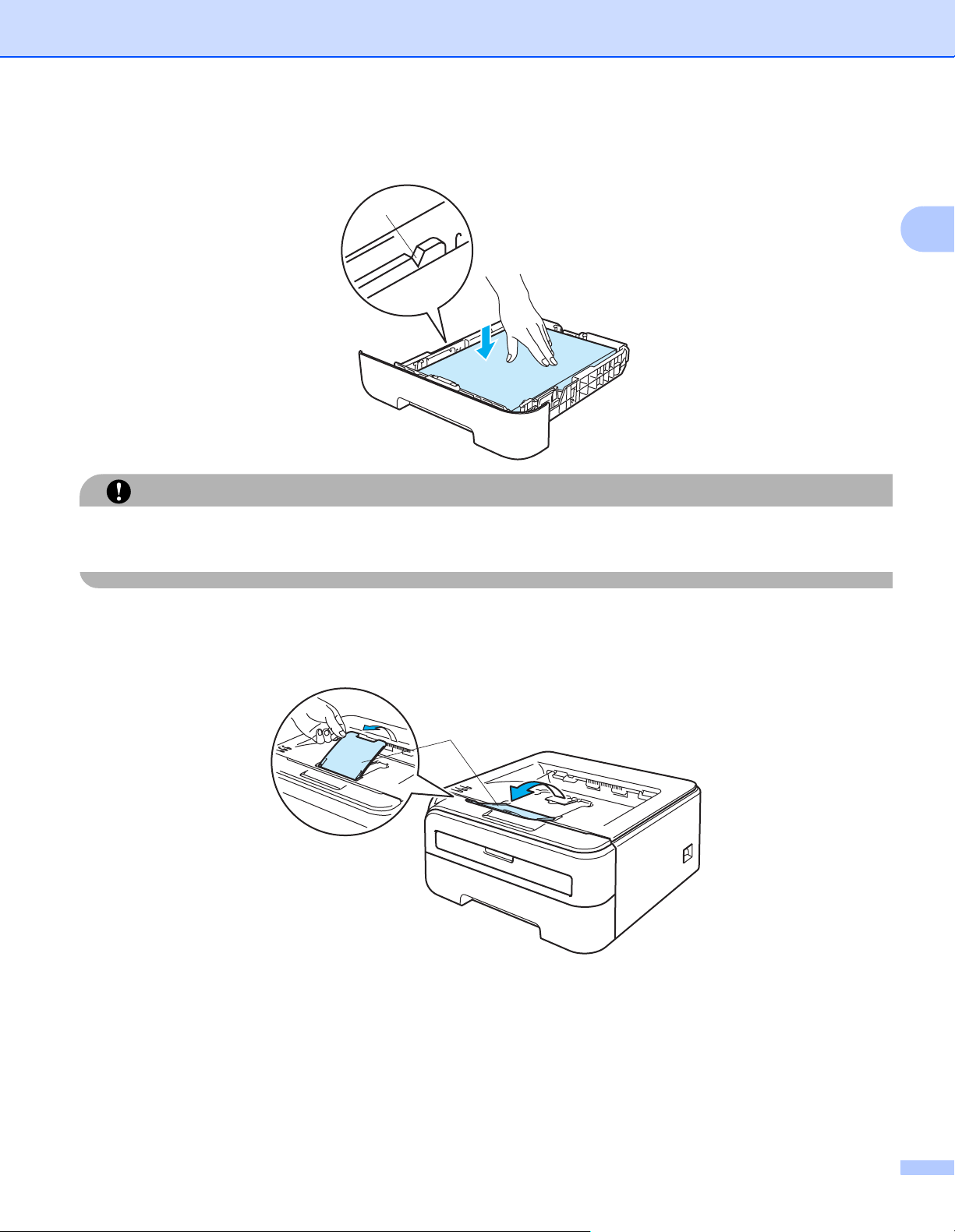
Способы печати
c Вставьте бумагу в лоток и убедитесь, что высота ее стопки не превышает отметку максимального
уровня (1). Бумагу следует класть стороной для печати вниз.
1
2
ОСТОРОЖНО
Убедитесь в том, что направляющие для бумаги прикасаются к боковым краям бумаги. В противном
случае возможно повреждение принтера.
d
Плотно вставьте лоток для бумаги обратно в принтер. Убедитесь, что лоток полностью вставлен в принтер.
e Поднимите опорную подставку 1 (1), чтобы бумага не выпадала из выходного лотка для вывода
листов лицевой стороной вниз.
1
10
Page 18
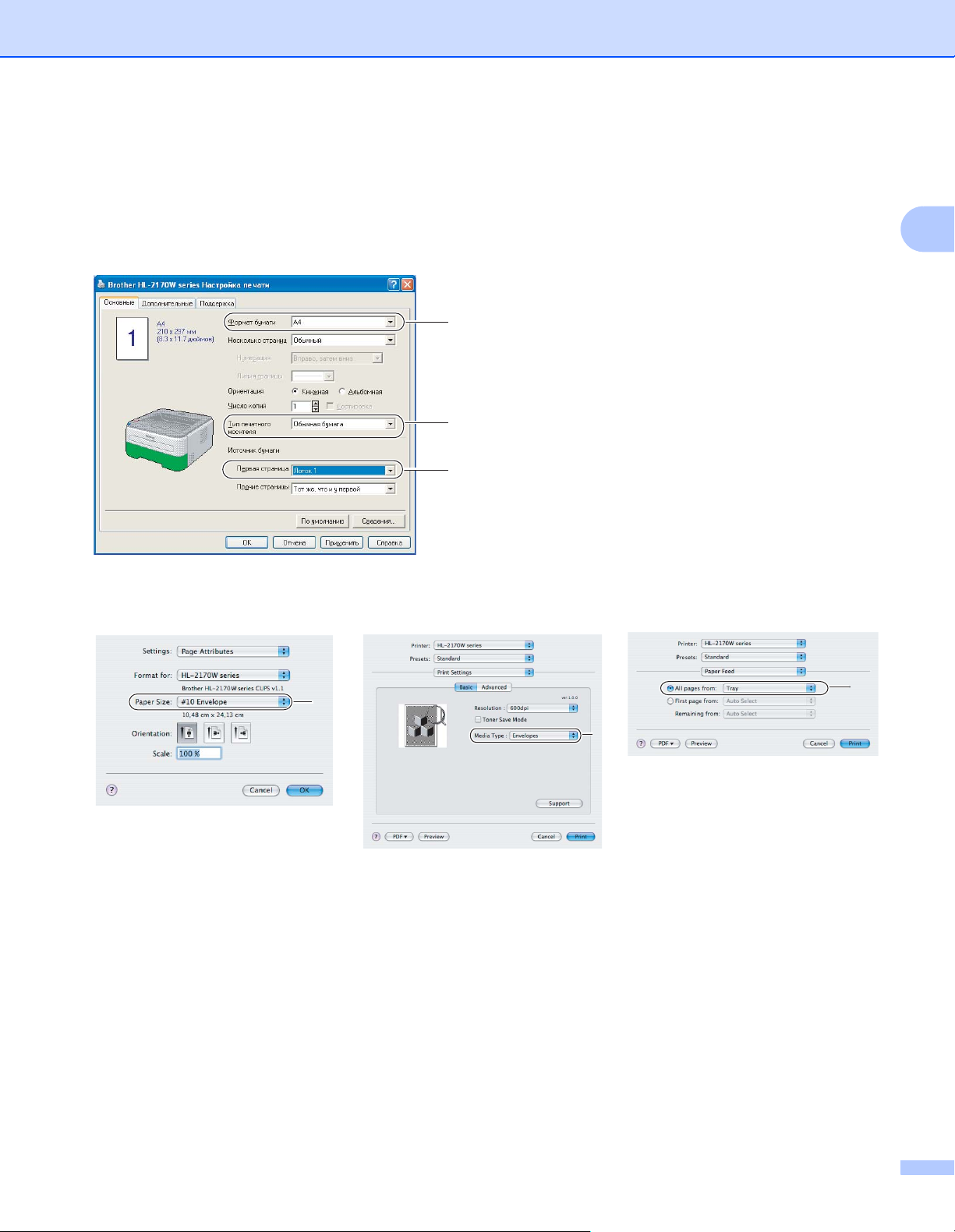
f Выберите в драйвере принтера следующие элементы.
Формат бумаги ............................ (1)
Тип печатного носителя ............ (2)
Источник бумаги ......................... (3) и любые другие настройки.
Драйвер принтера для Windows
®
1
2
3
Способы печати
2
Драйвер принтера для Macintosh
1
®
2
3
11
Page 19
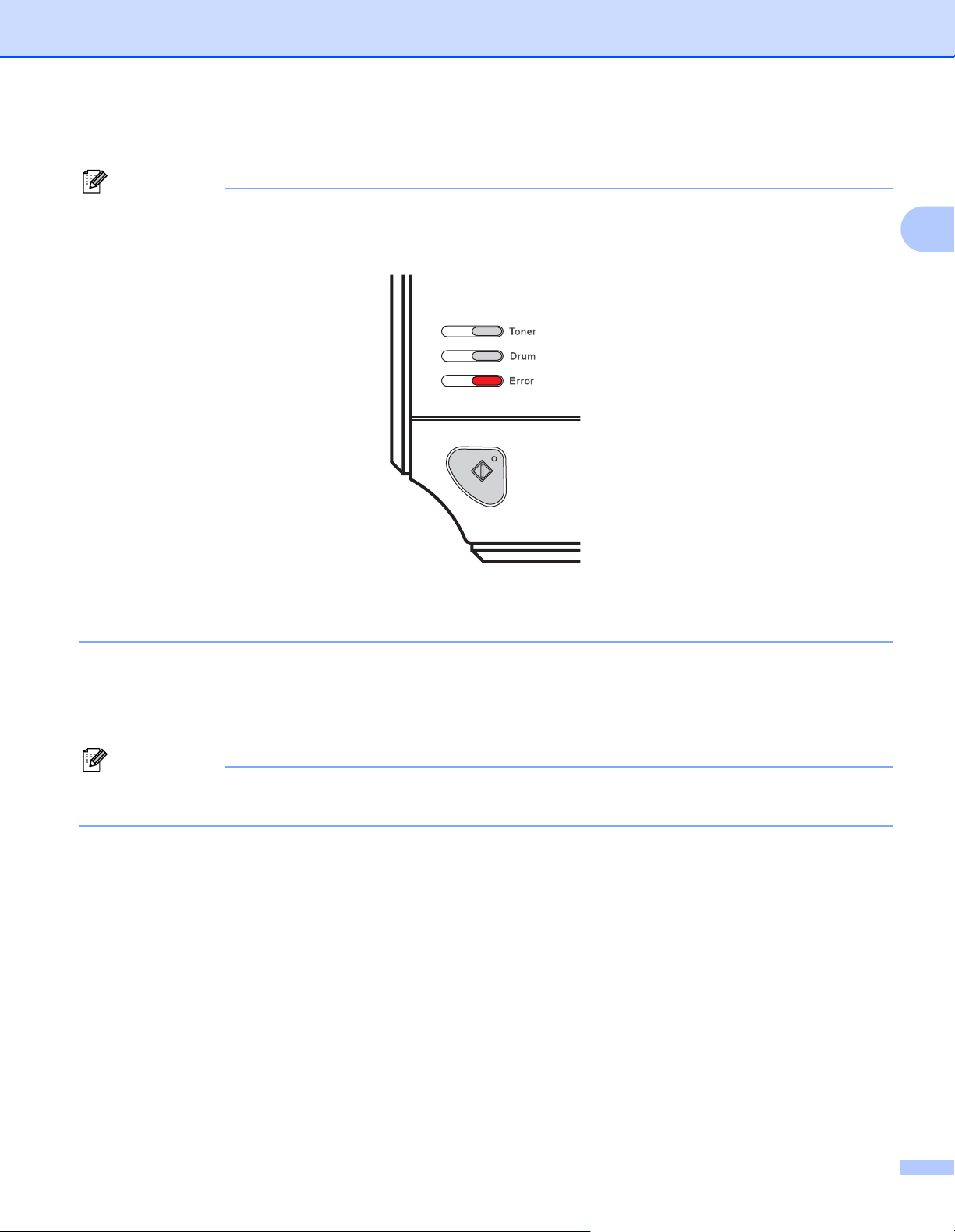
Способы печати
g Отправьте данные печати на принтер.
Примечание
• Если питание принтера было включено до размещения в лотке бумаги или прозрачной пленки, на
панели управления загорится светодиод Error, обозначающий ошибку Нет бумаги. С помощью
кнопки Go можно удалить это сообщение об ошибке.
2
• При печати на прозрачных пленках убирайте каждую пленку сразу после того, как она выходит из
принтера. Скопление отпечатанных прозрачных пленок может привести к их замятию или
скручиванию.
Печать на обычной бумаге, высокосортной бумаге и прозрачных пленках из слота для ручной подачи бумаги.
(Информацию о рекомендованной для использования бумаге см. в разделе О бумаге на стр.5.)
Примечание
Принтер автоматически переключается в режим подачи бумаги вручную, если в cлот для ручной
подачи бумаги вставлена бумага.
2
12
Page 20
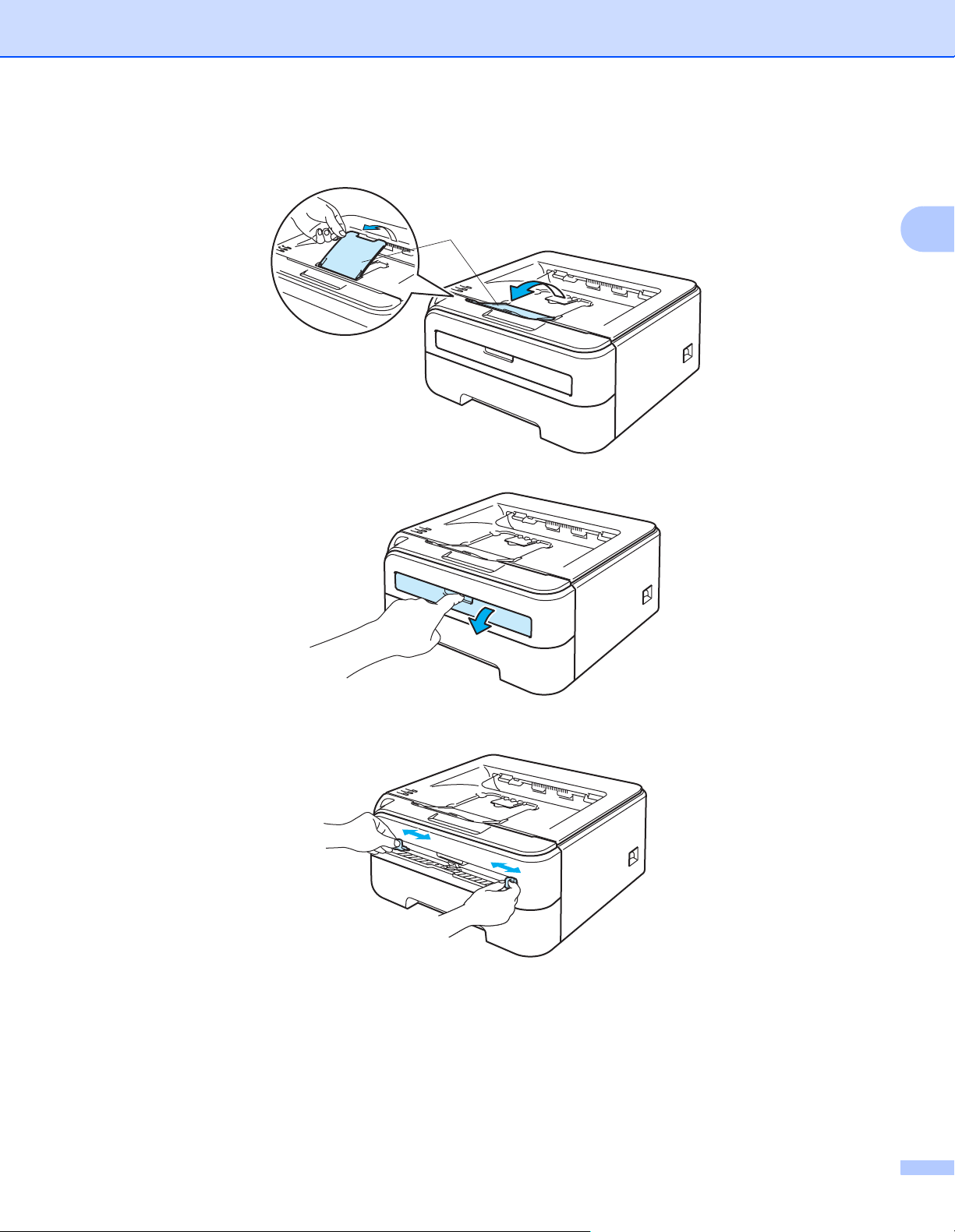
Способы печати
a Поднимите опорную подставку 1 (1), чтобы бумага не выпадала из выходного лотка для вывода
листов лицевой стороной вниз, или убирайте каждую страницу сразу после выхода из принтера.
1
b Откройте крышку слота для ручной подачи бумаги.
2
c Обеими руками передвиньте направляющие слота для ручной подачи бумаги на ширину бумаги,
которую необходимо использовать.
13
Page 21
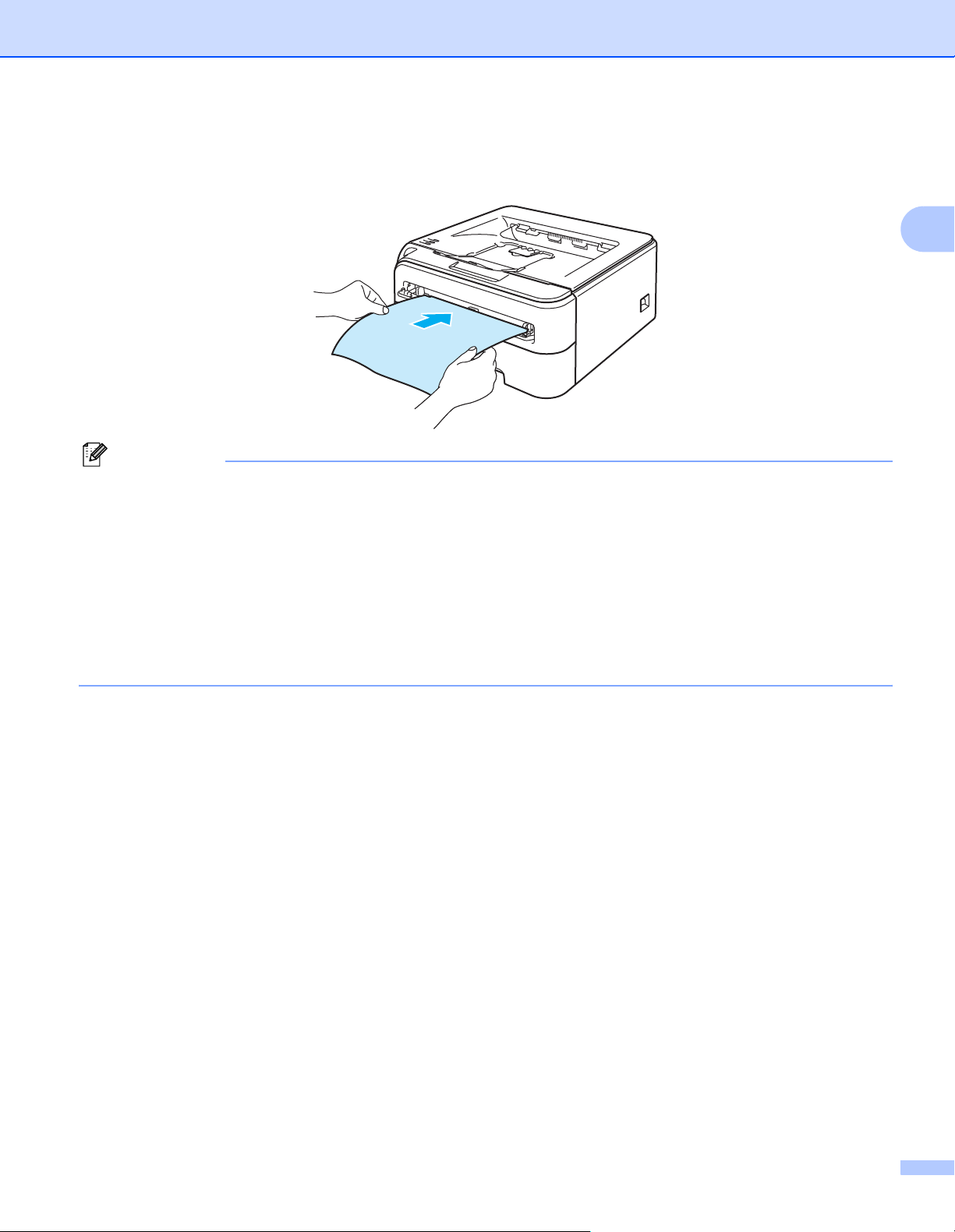
Способы печати
d Обеими руками вставьте один лист бумаги или прозрачную пленку в cлот для ручной подачи
бумаги так, чтобы передняя кромка листа или пленки касалась валика подачи бумаги.
Почувствовав, что аппарат втягивает бумагу, отпустите ее.
Примечание
• Вставьте бумагу в cлот для ручной подачи бумаги печатной стороной вверх.
• Убедитесь, что бумага или прозрачная пленка расположена ровно в нужном положении в слота для
ручной подачи бумаги. Если это не так, может произойти нарушение подачи бумаги или прозрачной
пленки, что приведет к скошенной распечатке или замятию бумаги.
2
• Не
вставляйте одновременно более одного листа бумаги в cлот для ручной подачи бумаги, так как
это может привести к замятию бумаги.
• Если вставить любой печатный носитель (бумагу, прозрачную пленку и т.п.) в cлот для ручной
подачи бумаги, когда принтер еще не приведен в состояние готовности, печатный носитель может
быть выведен
принтером без распечатки данных.
14
Page 22
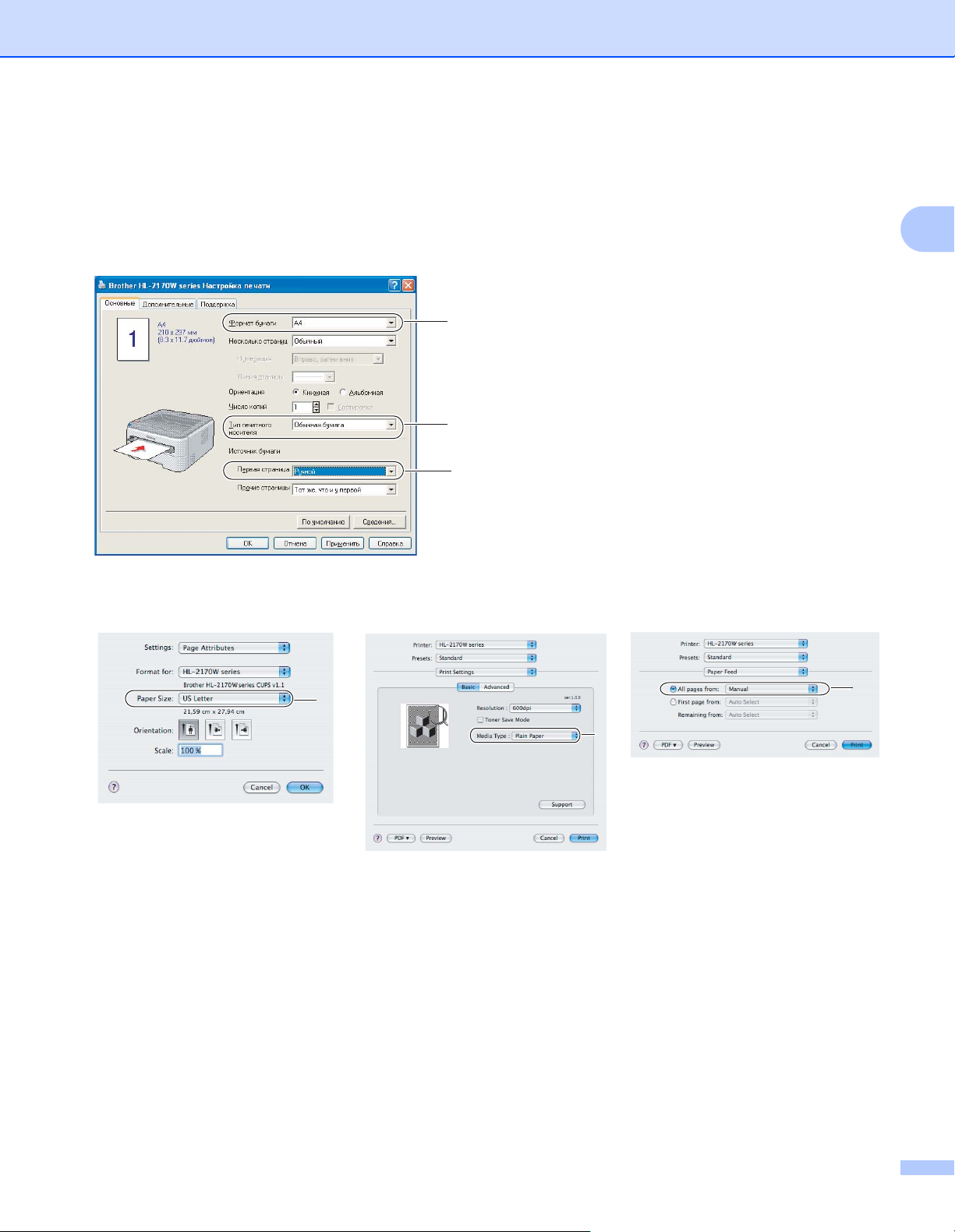
e Выберите в драйвере принтера следующие элементы.
Формат бумаги ............................ (1)
Тип печатного носителя ............ (2)
Источник бумаги ......................... (3) и любые другие настройки.
Драйвер принтера для Windows
®
1
2
3
Способы печати
2
Драйвер принтера для Macintosh
1
®
2
3
15
Page 23
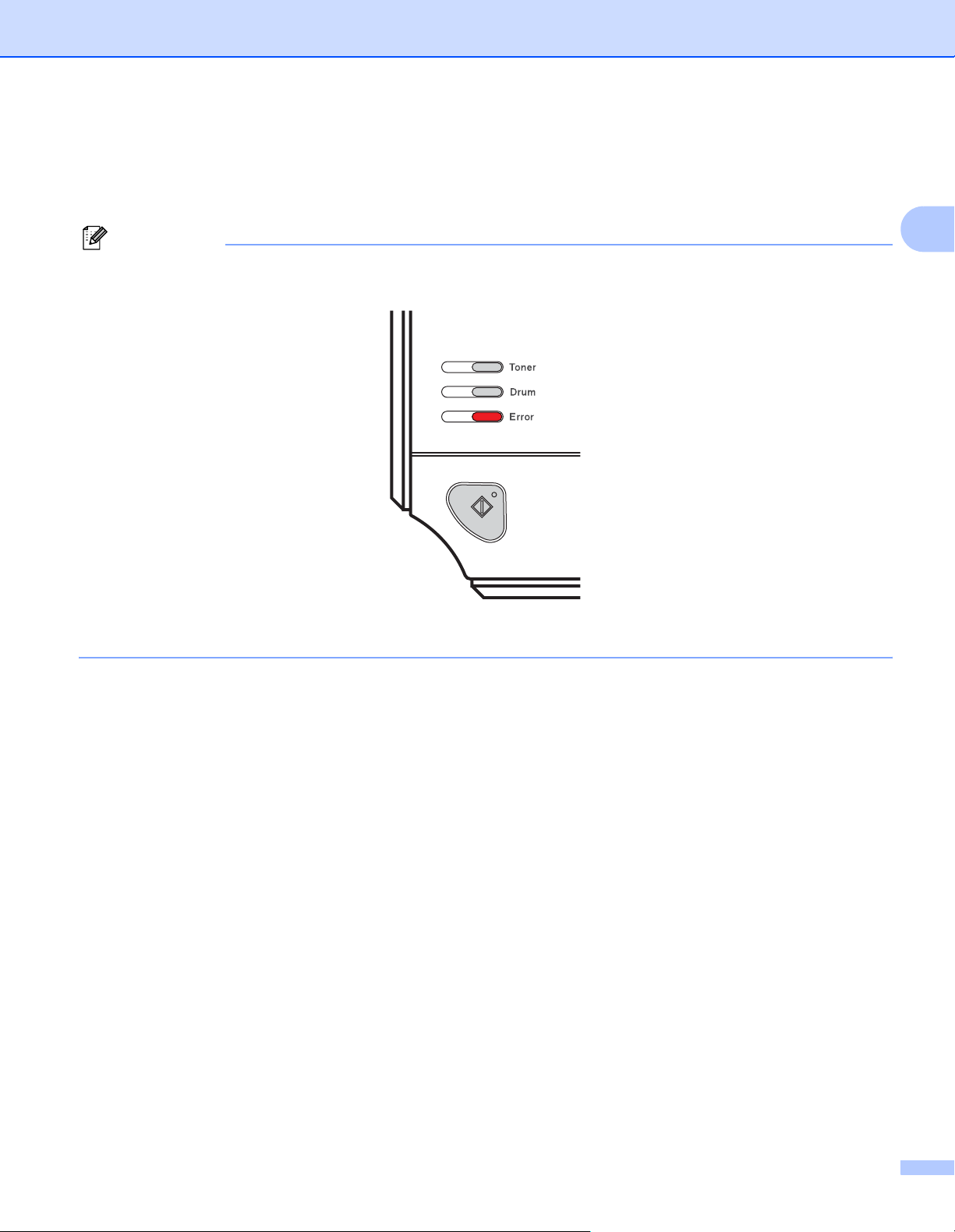
Способы печати
f Отправьте данные печати на принтер.
g После выхода распечатанной страницы из принтера вставьте следующий лист бумаги или
прозрачной пленки, как описано в шаге d. Повторите эту процедуру для каждой страницы.
Примечание
• Пока в cлот для ручной подачи бумаги не будет помещен лист бумаги или прозрачная пленка, на
панели управления будет гореть светодиод Error, обозначающий ошибку Нет бумаги.
• При печати на прозрачных пленках убирайте каждую пленку сразу после того, как она выходит из
принтера. Скопление отпечатанных прозрачных пленок может привести к их замятию или скручиванию.
2
16
Page 24
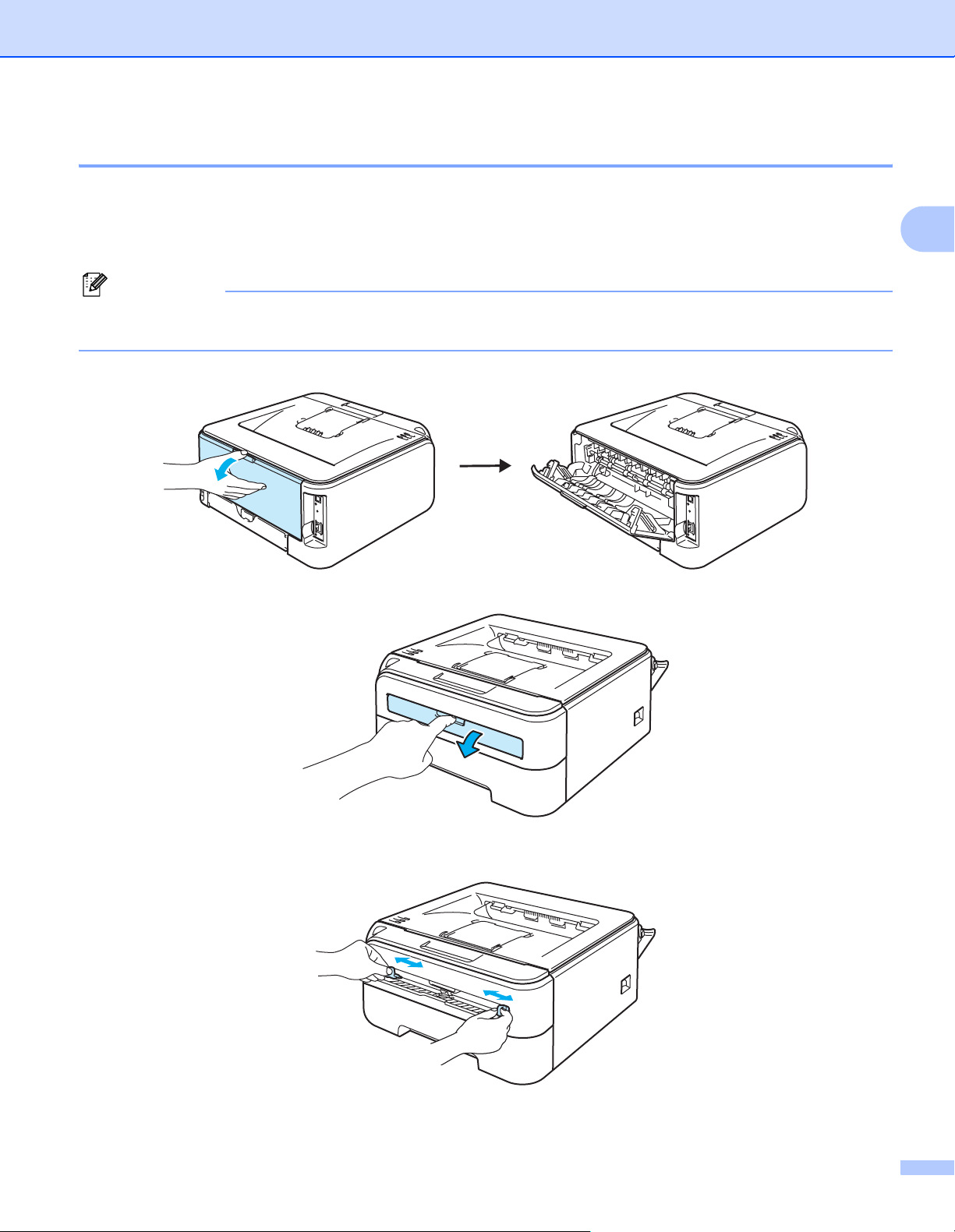
Способы печати
Печать на плотной бумаге, этикетках и конвертах 2
Если задний выходной лоток опустить, получится прямой проход от слота для ручной подачи бумаги
до задней стенки принтера. Используйте такой способ подачи при печати на плотной бумаге,
этикетках или конвертах. (Информацию о рекомендованной для использования бумаге см. в разделах
О бумаге на стр.5 и Типы конвертов на стр.7.)
Примечание
Принтер автоматически переключается в режим подачи бумаги вручную, если в cлот для ручной
подачи бумаги вставлена бумага.
a Откройте заднюю крышку (задний выходной лоток).
2
b Откройте крышку слота для ручной подачи бумаги.
c Обеими руками передвиньте направляющие слота для ручной подачи бумаги на ширину бумаги,
которую необходимо использовать.
17
Page 25
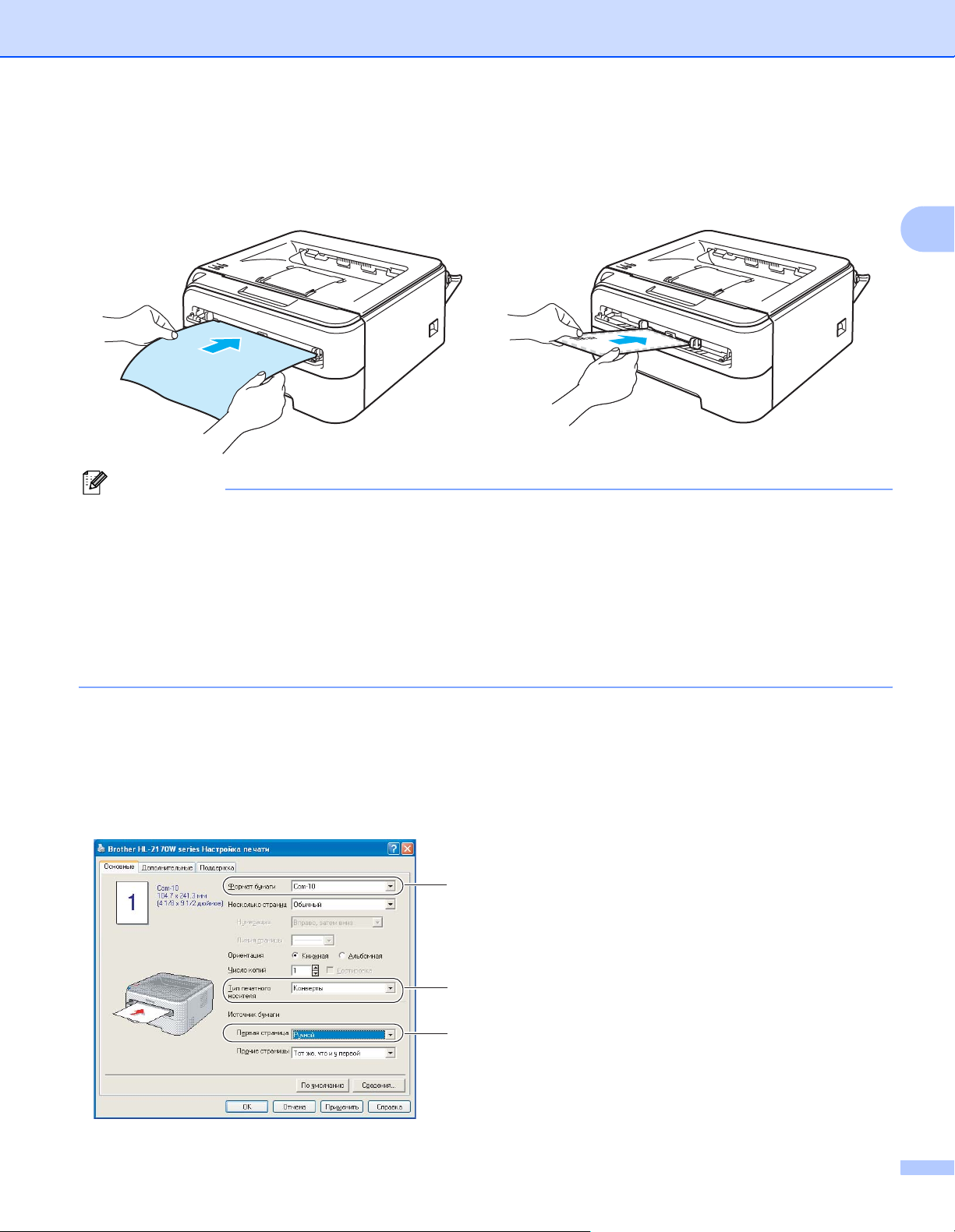
Способы печати
d Обеими руками вставьте один лист или конверт в cлот для ручной подачи бумаги так, чтобы его
передняя кромка касалась валика подачи бумаги. Почувствовав, что аппарат втягивает бумагу,
отпустите ее.
Примечание
• Вставьте бумагу в cлот для ручной подачи бумаги печатной стороной вверх.
• Убедитесь, что бумага или конверт расположены ровно в нужном положении в слота для ручной
подачи бумаги. Если это не так, может произойти нарушение подачи бумаги или конверта, что
приведет к скошенной распечатке или замятию бумаги.
• Не вставляйте одновременно
более одного листа бумаги в cлот для ручной подачи бумаги, так как
это может привести к замятию бумаги.
• Если вставить любой печатный носитель (бумагу, конверт и т.п.) в cлот для ручной подачи бумаги,
когда принтер еще не приведен в состояние готовности, печатный носитель может быть выведен
принтером без распечатки
данных.
e Выберите в драйвере принтера следующие элементы.
Формат бумаги ............................ (1)
Тип печатного носителя ............ (2)
Источник бумаги ......................... (3) и любые другие настройки.
Драйвер принтера для Windows
®
2
1
2
3
18
Page 26
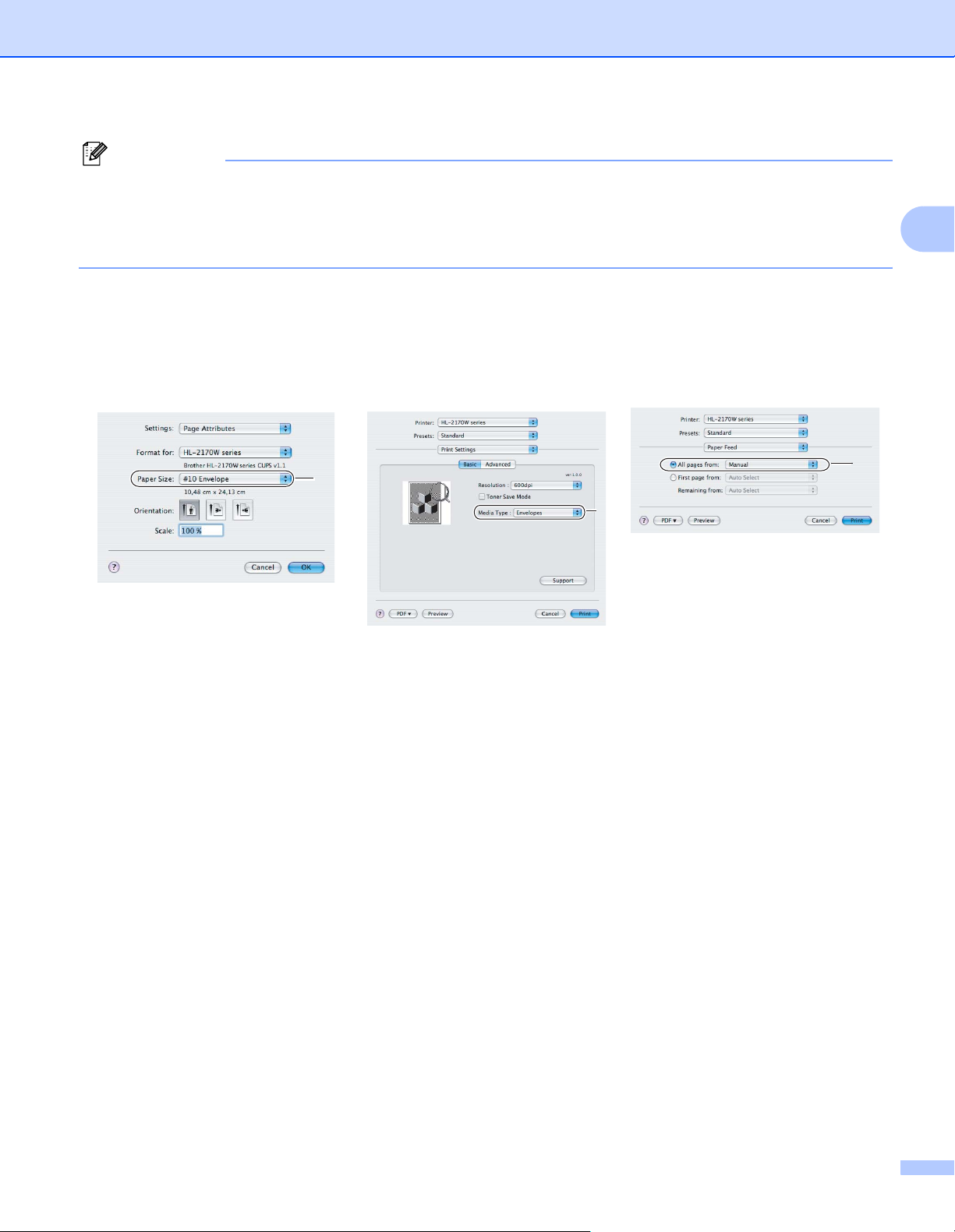
Способы печати
Примечание
• Если используется Конверт № 10, выберите Com-10 в списке Формат бумаги.
• Для конвертов, размеры которых отсутствуют в драйвере принтера, например Конверт № 9 или
Конверт C6, установите значение Пользовательский (дополнительную информацию о
форматах конвертов см. в разделе Формат бумаги на стр. 108).
Драйвер принтера для Macintosh
®
Paper Size.........................(1)
Media Type ....................... (2)
Paper Source....................(3) и любые другие настройки.
2
1
2
3
19
Page 27
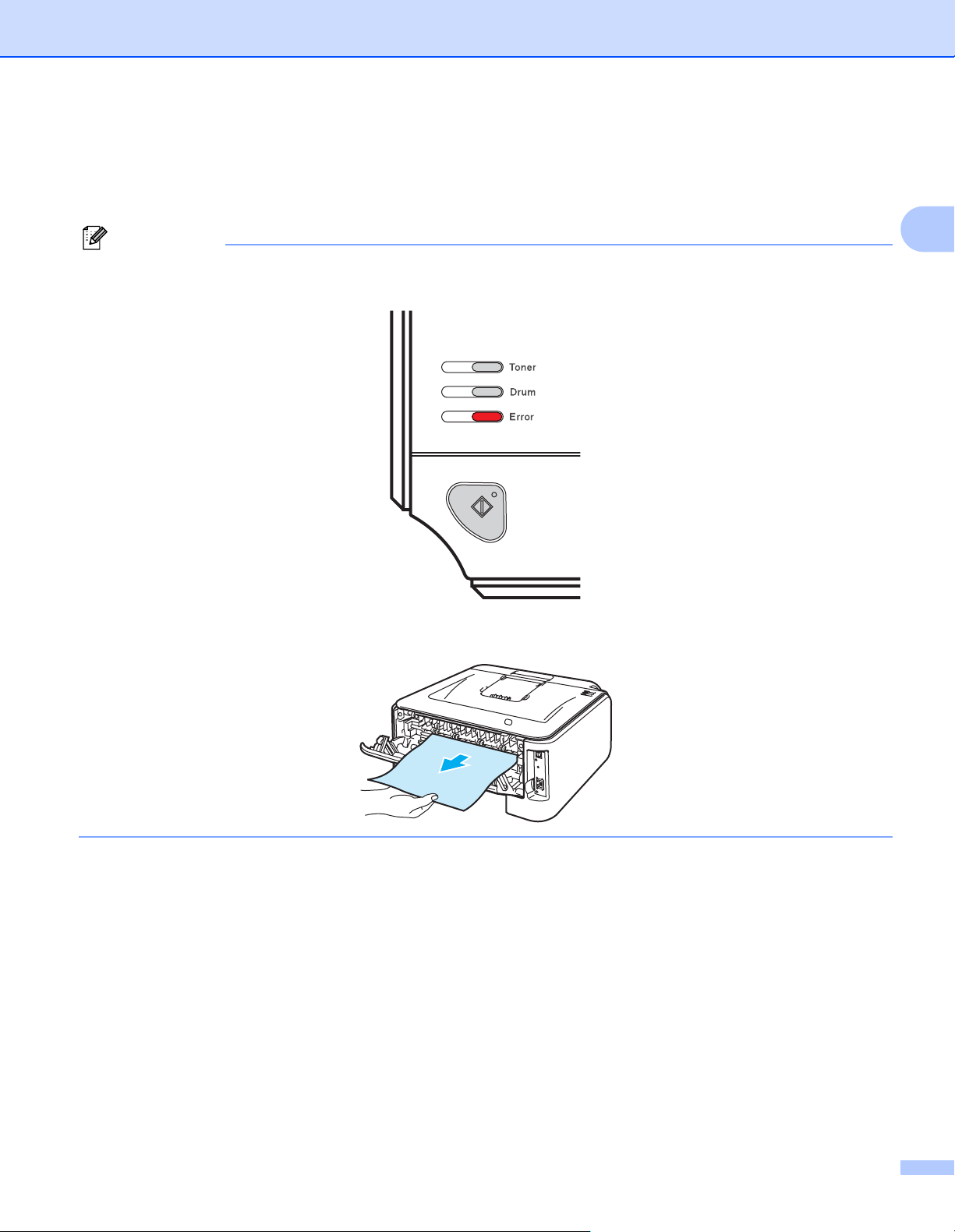
Способы печати
f Отправьте данные печати на принтер.
g После выхода распечатанной страницы из принтера вставьте следующий лист бумаги или
конверт, как описано в шаге d. Повторите эту процедуру для каждой страницы.
Примечание
• Пока в cлот для ручной подачи бумаги не будет помещен лист бумаги или конверт, на панели
управления будет гореть светодиод Error, обозначающий ошибку Нет бумаги.
• Убирайте каждый лист бумаги или конверт сразу после их выхода из принтера. Накопление листов
и конвертов может привести к замятию или скручиванию.
2
20
Page 28
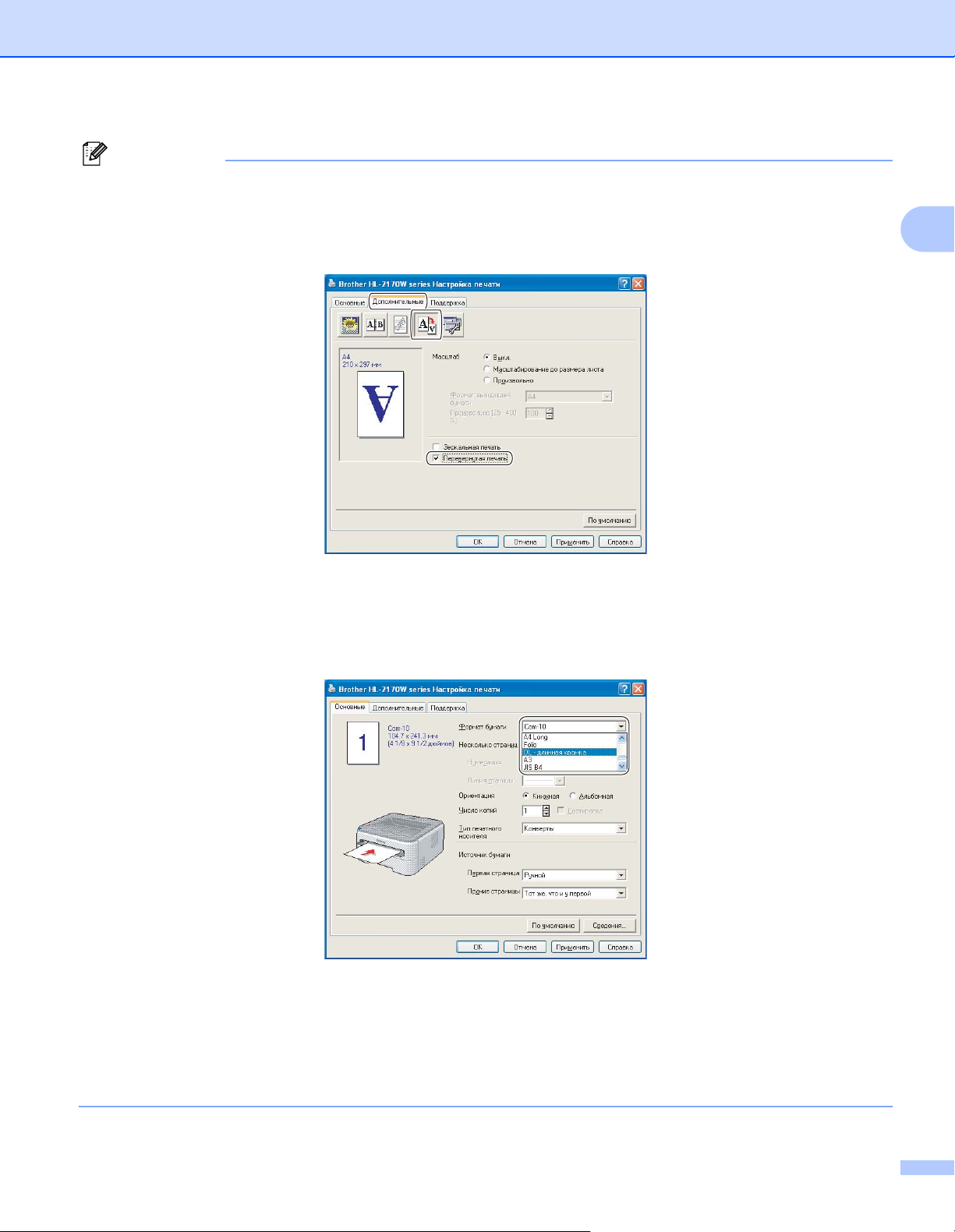
Способы печати
Примечание
• Если после выполнения печати конверт выходит со складками, следующий конверт поместите в cлот
для ручной подачи бумаги, повернув на 180
Дополнительные
Перевернутая печать
, выберите параметр
. Кроме того, можно изменить направление печати в программном обеспечении.
°
, а затем в драйвере принтера перейдите на вкладку
Установка настроек страницы
и установите флажок
2
• Если конверт с двойным клапаном размера DL выходит после печати со складками, выберите
значение DL — длинная кромка для параметра Формат бумаги на вкладке Основные.
Поместите новый конверт с двойными клапанами размера DL в cлот для ручной подачи бумаги
длинным краем вперед, а затем повторите печать.
• Если во время печати конверты загрязняются, установите для параметра
Тип печатного носителя значение Плотная бумага или Очень плотная, чтобы повысить
температуру закрепления.
• Склеенные производителем швы конверта не должны быть повреждены.
• Все края конверта должны быть сложены надлежащим образом без складок и загибов.
21
Page 29
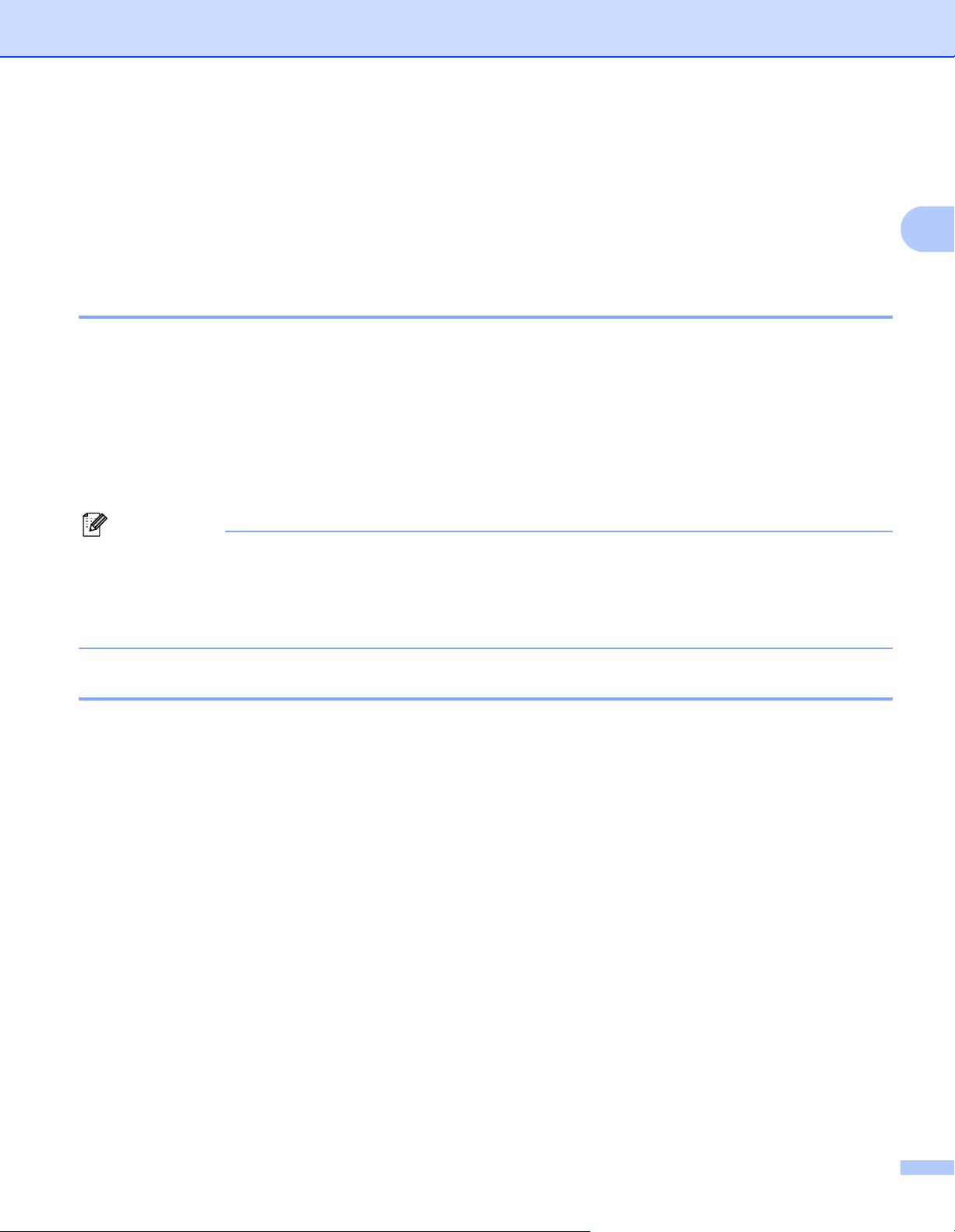
Способы печати
Двусторонняя печать 2
Все поставляемые драйверы принтера для Windows® 2000/XP/XP Professional x64 Edition, Windows
®
Vista
версии позволяют выполнять двустороннюю печать. Дополнительную информацию об установке
настроек см. в Справке драйвера принтера.
Рекомендации по печати на обеих сторонах бумаги 2
, Windows Server® 2003/Windows Server® 2003 x64 Edition и Mac OS® X 10.3 или более поздней
Если бумага слишком тонкая, она может помяться.
Если бумага скручена, распрямите ее, затем вставьте обратно в лоток для бумаги или cлот для
ручной подачи бумаги.
Если нарушена подача бумаги, возможно, она скручена. Извлеките и распрямите бумагу.
При использовании функции двусторонней печати вручную возможно замятие бумаги или плохое
качество печати
устранение на стр.86. Если возникают проблемы с качеством печати, см .раздел Улучшение
качества печати на стр.92.)
Примечание
• В этом разделе использованы иллюстрации экрана Windows
могут отличаться в зависимости от операционной системы.
• Убедитесь в том, что лоток для бумаги полностью вставлен в принтер.
• Следует использовать обычную бумагу, вторичную бумагу или тонкую бумагу. Не используйте
высокосортную бумагу.
. (При возникновении замятий бумаги см. раздел Замятие бумаги и его
®
XP. Окна на экране компьютера
2
Печать на обеих сторонах бумаги (двусторонняя ручная) 2
При использовании драйвера принтера для Macintosh® см. раздел
Двусторонняя печать
на стр. 41.
Двусторонняя печать с ручной подачей бумаги из лотка для бумаги 2
a В драйвере принтера выберите вкладку Дополнительные, щелкните значок «Двусторонняя
печать», затем выберите режим печати Двусторонняя ручная, а на вкладке Основные
выберите Лоток 1 для параметра «Источник бумаги».
b Отправьте данные на принтер, а затем на экране компьютера нажмите кнопку OK.
Принтер сначала автоматически распечатает все четные страницы на одной стороне листов.
22
Page 30
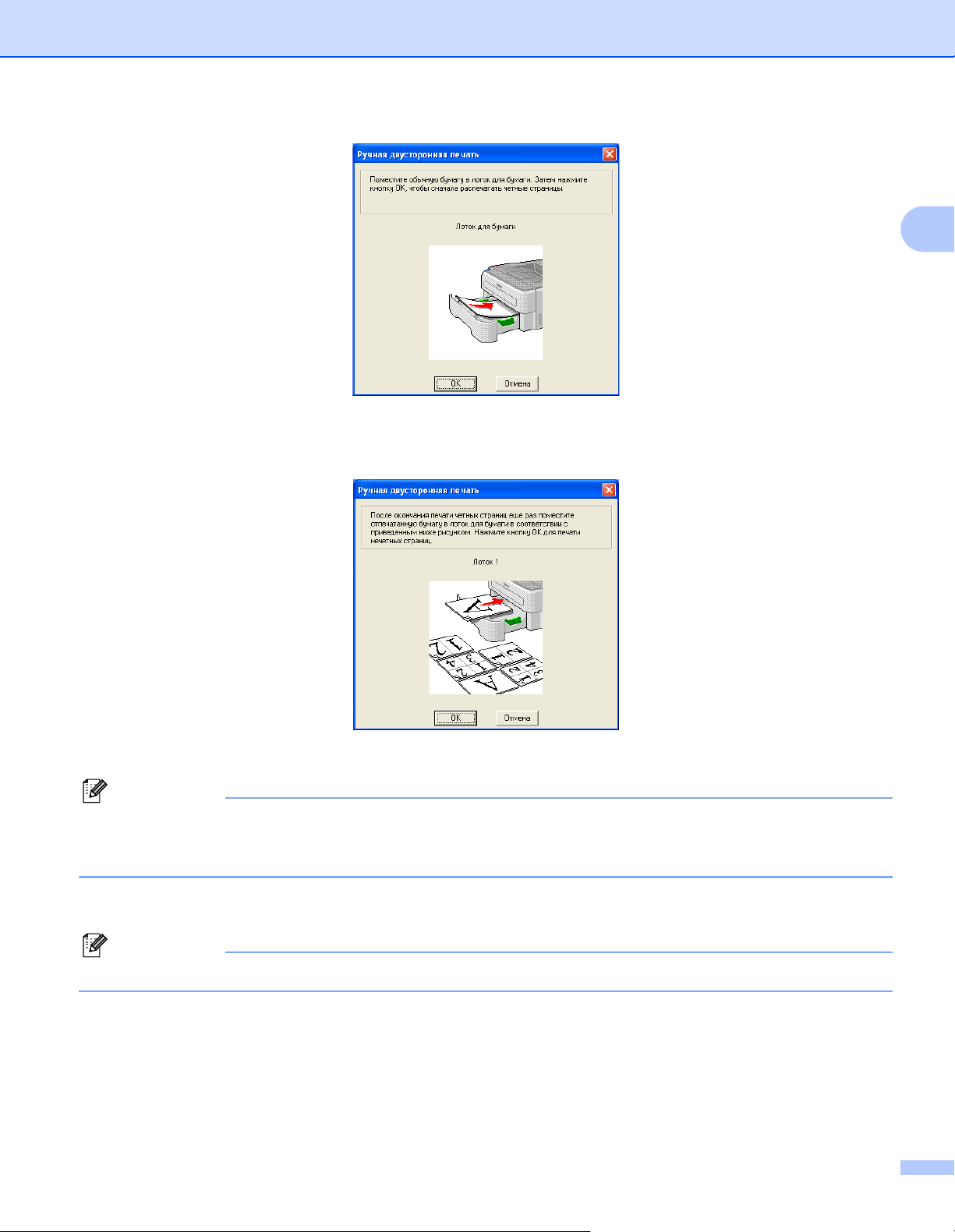
Способы печати
c Извлеките распечатанные четные страницы из выходного лотка и вставьте их обратно в лоток
для бумаги, расположив их стороной для печати (чистой стороной) вниз. Следуйте инструкциям
на экране компьютера.
2
d Теперь принтер автоматически распечатает все нечетные страницы на другой стороне бумаги.
Примечание
При укладывании бумаги в лоток сначала извлеките из него все листы. Затем положите в лоток
страницы распечатанной стороной вверх. (Не помещайте распечатанные страницы на стопку
чистых листов.)
Двусторонняя ручная печать из слота для ручной подачи бумаги
Примечание
Следует использовать обычную бумагу или вторичную бумагу. Не используйте высокосортную бумагу.
a В драйвере принтера выберите вкладку Дополнительные, щелкните значок «Двусторонняя
печать», затем выберите режим печати Двусторонняя ручная, а на вкладке Основные
выберите Ручная подача для параметра Источник бумаги.
23
Page 31
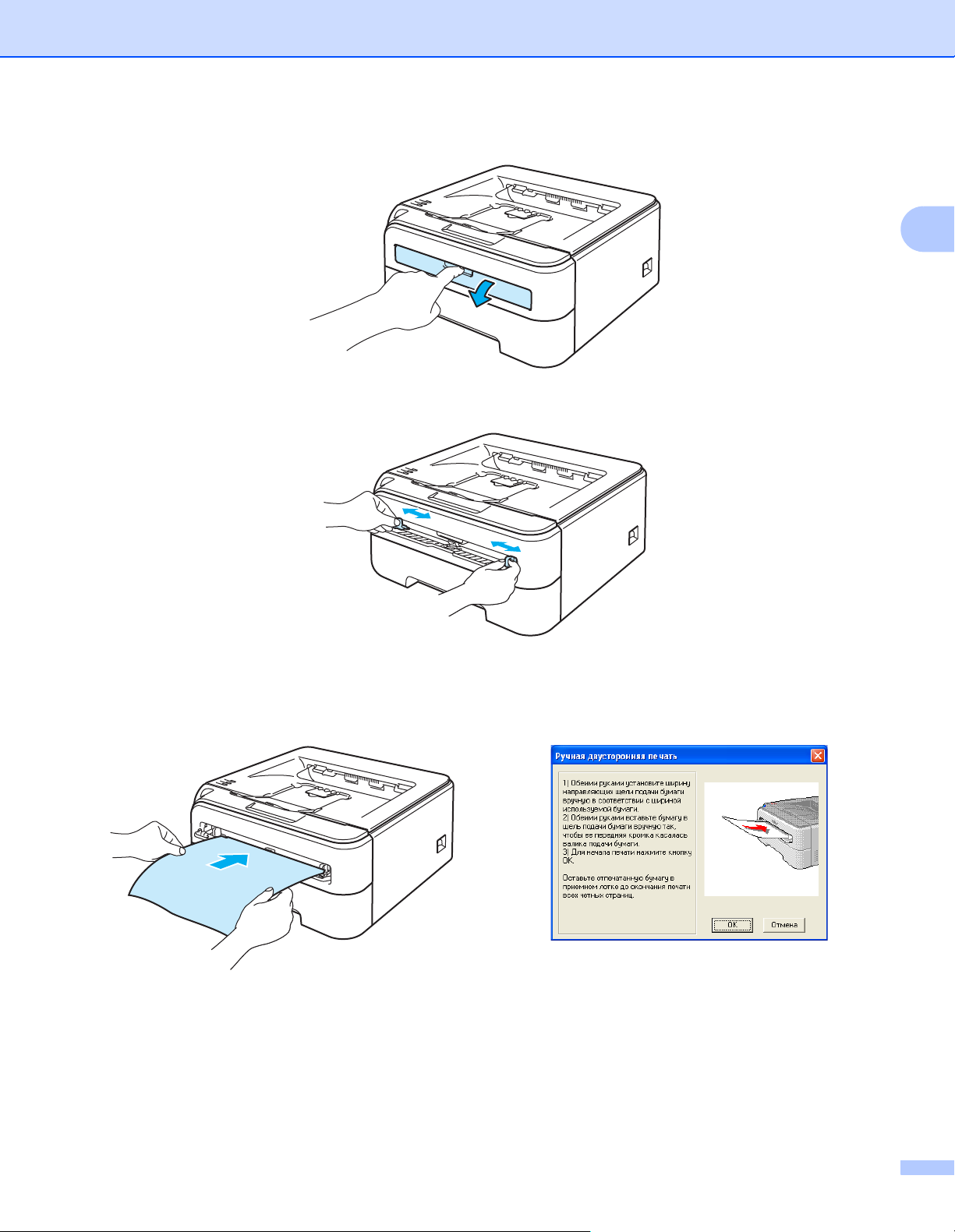
Способы печати
b Откройте крышку слота для ручной подачи бумаги.
c Обеими руками передвиньте направляющие слота для ручной подачи бумаги на ширину бумаги,
которую необходимо использовать.
2
d Обеими руками вставьте бумагу в cлот для ручной подачи бумаги вверх стороной, на которой
будет выполняться печать сначала. Следуйте инструкциям на экране компьютера. Повторяйте
этот шаг, пока не распечатаете все четные страницы.
24
Page 32
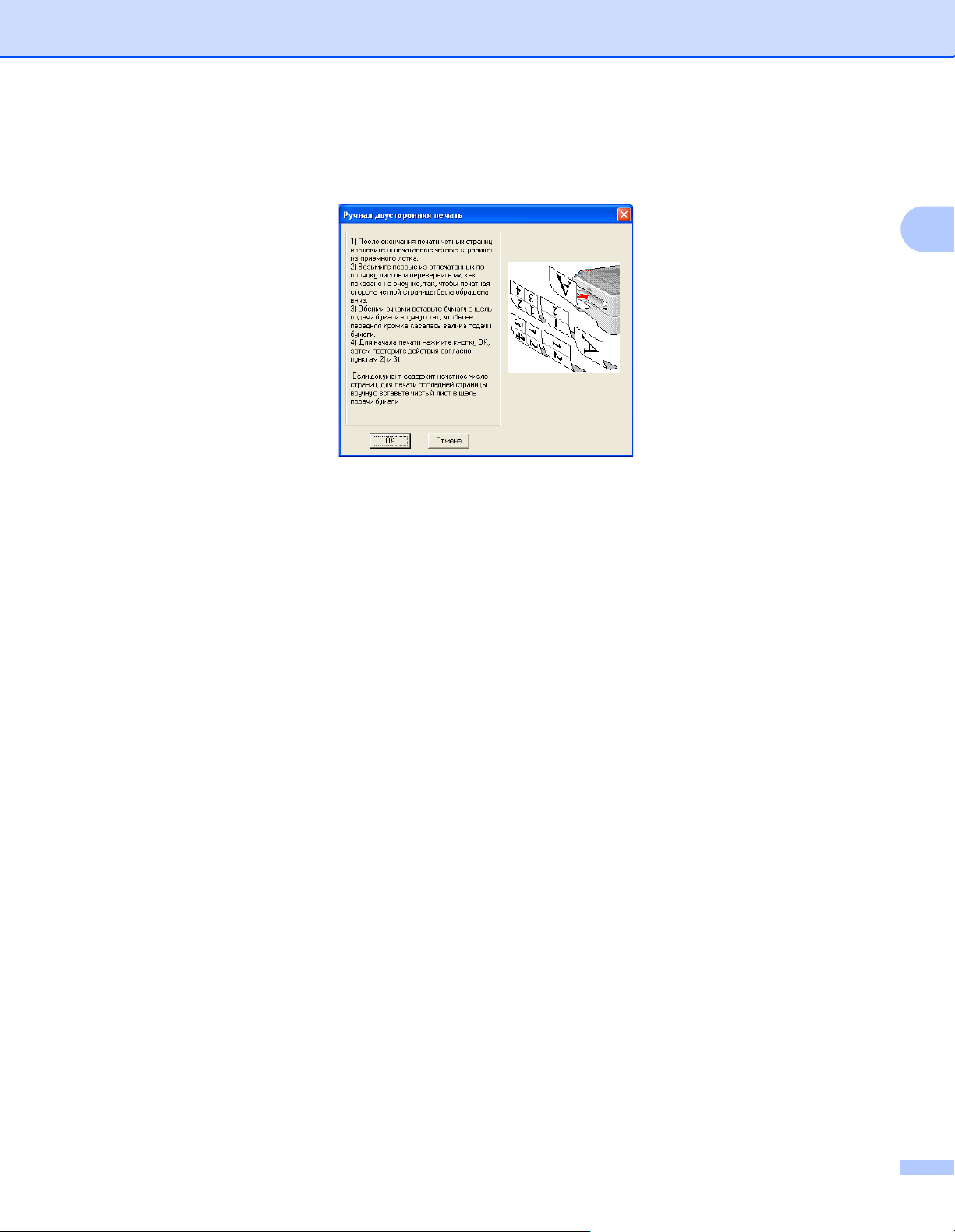
Способы печати
e Извлеките распечатанные четные страницы из выходного лотка и вставьте первый напечатанный
лист обратно в cлот для ручной подачи бумаги, расположив его стороной для печати (чистой
стороной) вверх. Следуйте инструкциям на экране компьютера.
f Повторяйте шаг e, пока не распечатаете все нечетные страницы.
Ориентация бумаги для двусторонней ручной печати 2
2
Принтер начинает печать со второй страницы.
Если требуется распечатать 10 страниц на 5 листах бумаги, то на первом листе бумаги сначала будет
распечатана страница 2, а затем страница 1. На втором листе бумаги сначала будет распечатана
страница 4, а затем 3. На третьем листе бумаги сначала будет распечатана страница 6, а затем 5 и т.д.
При выполнении двусторонней печати вручную бумагу следует вставлять в
Для лотка для бумаги.
• Вставьте бумагу стороной, на которой будет осуществляться печать, вниз, а верхний (передний)
край направьте к передней стороне лотка.
• Для печати на обратной стороне вставьте бумагу лицевой стороной вверх, передним (верхним)
краем бумаги к передней стороне лотка.
• При использовании бланков их следует вставлять первой стороной вверх
передней стороне лотка.
• Для печати второй страницы вставьте бланки первой стороной вниз, верхним краем к передней
стороне лотка.
Для слота для ручной подачи бумаги.
• Сначала вставьте бумагу стороной, на которой будет выполняться печать, вверх и передним
(верхним) краем вперед.
• Для печати на другой стороне вставьте
краем страниц вперед.
бумагу лицевой стороной вниз, передним (верхним)
лоток следующим образом.
, верхним краем к
• При использовании бланков их следует сначала вставить первой стороной вниз, верхним краем вперед.
• Для распечатки на обратной стороне вставьте бланк первой стороной вверх, верхним краем вперед.
25
Page 33

3
Драйвер и программное обеспечение 3
Драйвер принтера 3
Драйвер принтера — это программа, переводящая данные из формата, используемого компьютером,
в необходимый принтеру формат. Как правило, этим форматом является язык описания страниц
(PDL).
Драйверы принтера для поддерживаемых версий ОС Windows
прилагаемом компакт-диске, а также на веб-сайте Brother Solutions Center по адресу
http://solutions.brother.com
. Установите драйверы, следуя инструкциям руководства по быстрой
установке. Самую последнюю версию драйвера принтера можно загрузить с веб-сайта Brother
Solutions Center по адресу http://solutions.brother.com
.
(Если требуется удалить драйвер принтера, см. Удаление драйвера принтера на стр.45.)
®
и Macintosh® находятся на
3
Для Windows
®
Драйвер принтера для Windows® (только HL-2150N/HL-2170W)
Драйвер принтера GDI для Windows
Для Macintosh
®
Драйвер принтера для Macintosh
Для Linux
12
®
(только HL-2140)
®
Драйвер принтера LPR
Драйвер принтера CUPS
1
Загрузите драйвер принтера для Linux с веб-сайта http://solutions.brother.com или перейдя по ссылке на прилагаемом компакт-диске.
2
Драйвер доступен не для всех версий Linux.
Примечание
• Для получения дополнительной информации о драйвере принтера Linux посетите веб-сайт по
адресу http://solutions.brother.com
.
• Драйвер принтера для Linux может быть выпущен после первого появления данного изделия на рынке.
3
3
3
26
Page 34

Драйвер и программное обеспечение
Принтер
драйвера
Windows
(только
HL-2150N/
®
Драйвер
принтера GDI
для Windows
(только
HL-2140)
Драйвер
принтера для
®
Macintosh
Драйвер
принтера
®
LPR/CUPS
HL-2170W)
®
Windows
Windows
Windows
Windows Vista
Windows Server
Windows
Windows Server
Mac OS
2000 Professional
®
XP Home Edition
®
XP Professional
®
®
2003
®
XP Professional x64 Edition
®
2003 x64 Edition
®
X 10.2.4 или более поздней
версии
Linux (Mandrake, Red Hat,
SuSE Linux, Debian)
1
Загрузите драйвер принтера с веб-сайта http://solutions.brother.com или перейдя по ссылке на прилагаемом компакт-диске.
Если загрузка осуществляется по ссылке на компакт-диске, в окне меню нажмите Установка других драйверов или утилит, а затем
Для пользователей Linux. Требуется наличие доступа к Интернету.
1
p
p
p
p
p
p
p
p
p
p
p
p
p
p
p
p
1
3
27
Page 35

При печати можно изменять следующие параметры принтера.
Формат бумаги
Несколько страниц
Ориентация
Число копий
Тип печатного носителя
Источник бумаги
Разрешение
Режим экономии тонера
Установка параметров печати
Двусторонняя печать с ручной подачей бумаги
Водяной знак
2
1
Масштаб
Спулинг задания
Быстрая настройка печати
2
2
Драйвер и программное обеспечение
3
Время ожидания
Макрос
Печать колонтитула
Регулировка плотности
Распечатка сообщений об ошибках
23
2
2
2
Регулировка вывода бумаги
1
Эти настройки недоступны в Mac OS® 10.2.4.
2
Эти настройки недоступны в драйвере принтера Macintosh®.
3
Эти настройки недоступны в HL-2140.
28
Page 36

Драйвер и программное обеспечение
Возможности драйвера принтера (для Windows®) 3
(Дополнительную информацию см. в Справке драйвера принтера.)
Примечание
• В этом разделе использованы иллюстрации экрана Windows
отличаются в зависимости от операционной системы.
• При использовании Windows
®
2000, XP, Windows Vista® или Windows Server® 2003 доступ к
диалоговому окну Настройка печати можно получить путем нажатия Настройка печати... на
вкладке Общие диалогового окна Свойства принтера.
Вкладка «Основные» 3
Настройки можно также изменить, щелкнув иллюстрацию в левой части вкладки Основные.
®
XP. Окна на экране компьютера
3
1
2
a Выберите Формат бумаги, Несколько страниц, Ориентация, Число копий и
Тип печатного носителя (1).
b Выберите значение для параметра Источник бумаги (2).
c Чтобы применить выбранные настройки, щелкните OK.
Чтобы восстановить настройки, установленные по умолчанию, щелкните
По умолчанию
, затем OK.
29
Page 37

Драйвер и программное обеспечение
Формат бумаги 3
В раскрывающемся списке выберите используемый формат бумаги.
Несколько страниц 3
С помощью параметра «Несколько страниц» можно уменьшить размер изображения, чтобы
обеспечить печать нескольких страниц на одном листе бумаги, или увеличить размер изображения
для печати одной страницы на нескольких листах бумаги.
Порядок страниц 3
При выборе параметра «N в 1» в раскрывающемся списке можно выбрать порядок страниц.
Граница 3
3
При печати нескольких страниц на одном листе с помощью функции «Несколько страниц» можно установить
печать сплошной или пунктирной границы вокруг каждой страницы на листе или отменить печать границы.
Ориентация 3
С помощью параметра «Ориентация» можно выбрать положение печати документа (
Книжная
или
Альбомная
Копии 3
С помощью параметра «Копии» можно установить число копий для печати.
Раз. по копиям 3
Если установлен флажок «Сортировка», на печать будет выводиться одна полная копия документа,
после чего она будет напечатана указанное число раз. Если флажок «Сортировка» снят, каждая
страница будет напечатана выбранное число раз перед печатью следующей страницы документа.
).
30
Page 38

Драйвер и программное обеспечение
Тип печатного носителя 3
В принтере можно использовать следующие типы печатных носителей. Для достижения наивысшего
качества печати выберите необходимый тип носителя.
Обычная
бумага
Конверты Конверты
Тонкая бумага Плотная
бумага
Конверты
плотные
тонкие
Очень плотная Высокосортная
бумага
Вторичная
бумага
Прозрачные
пленки
Примечание
2
• При использовании обычной бумаги (от 72,5 г/м
до 95 г/м2) выберите значение Обычная бумага
При использовании более плотной бумаги или бумаги с грубой поверхностью выберите значение
Плотная бумага или Очень плотная. Для высокосортной бумаги выберите значение
Высокосортная бумага.
• При использовании конвертов выберите значение Конверты. Если тонер не закрепляется на
конверте надлежащим образом при выборе параметра Конверты, выберите параметр Конверты
плотные
. Если конверт скручивается при выборе параметра Конверты, выберите параметр
Конверты тонкие.
Источник бумаги 3
Можно выбрать параметры Автовыбор, Лоток 1 или Ручной и указать отдельные лотки для печати
первой страницы или для печати, начиная со второй страницы.
Примечание
Принтер автоматически переключается в режим подачи бумаги вручную, если в cлот для ручной
подачи бумаги вставлена бумага.
3
31
Page 39
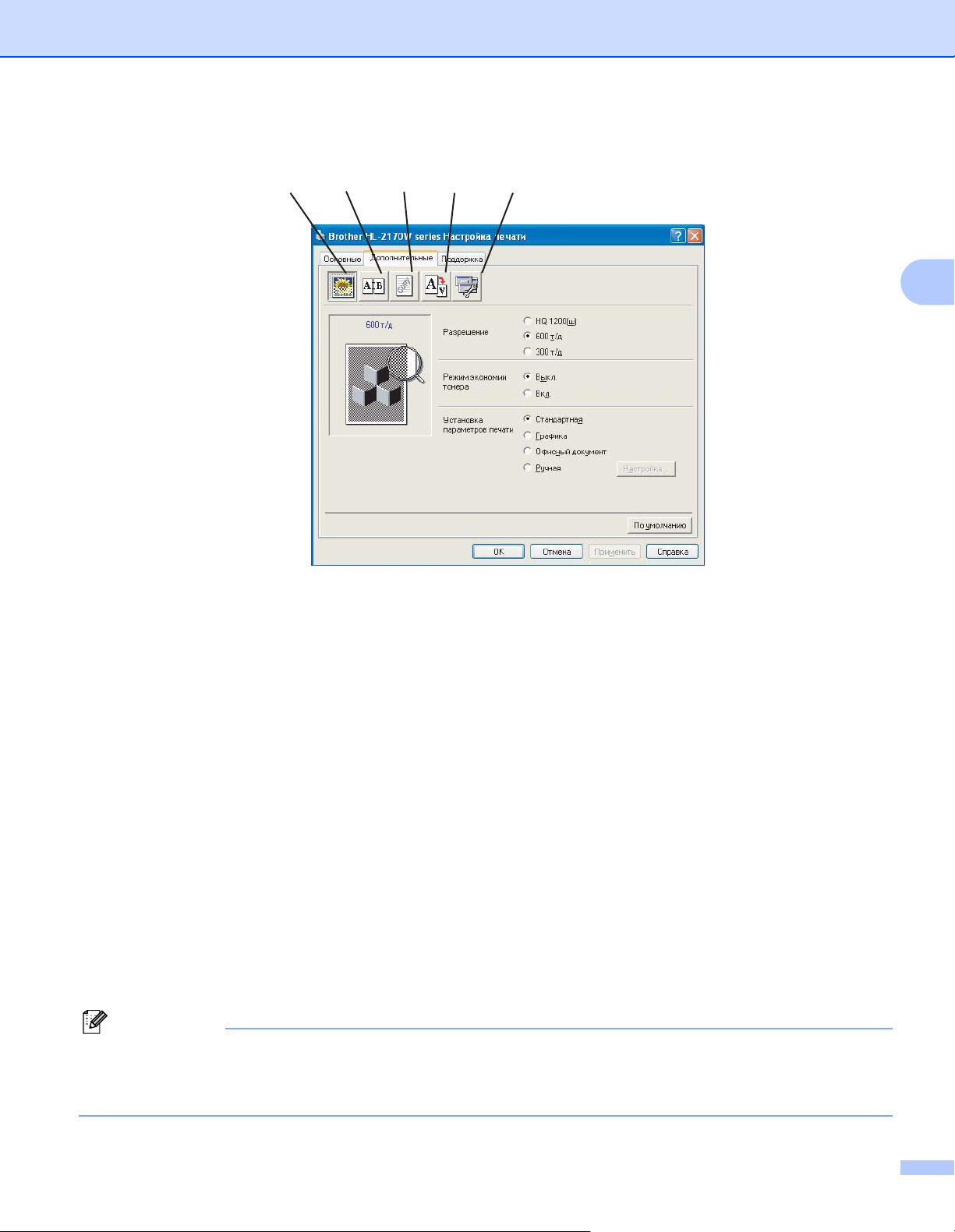
Драйвер и программное обеспечение
Вкладка «Дополнительные» 3
12 34 5
3
Нажимайте один из следующих значков, чтобы изменить установки вкладки.
Качество печати (1)
Двусторонняя печать (2)
Водяной знак (3)
Установка настроек страницы (4)
Параметры устройства (5)
Качество печати 3
Разрешение
Можно выбрать следующие разрешения:
• HQ 1200
•600т/д
•300т/д
Режим экономии тонера
Эксплуатационные затраты можно уменьшить, включив Режим экономии тонера, что уменьшит
плотность печати (печать осуществляется в более светлых тонах).
Примечание
• Не рекомендуется использовать режим экономии тонера при печати фотографий или полутоновых
изображений.
• Режим экономии тонера недоступен при разрешении HQ 1200.
32
Page 40

Драйвер и программное обеспечение
Установка параметров печати
Можно вручную изменить настройки печати.
• Стандартная
Этот режим используется для общей печати документов.
• Графика
Этот режим идеально подходит для печати документов, содержащих изображения.
• Офисный документ
Этот режим идеально подходит для печати офисных документов.
• Ручная
Можно вручную поменять настройки, установив флажок Ручная и нажав кнопку Установка...
Можно установить
яркость, контрастность и другие настройки.
Двусторонняя печать 3
Двусторонняя ручная
Установите флажок Двусторонняя печать, а затем выберите Двусторонняя ручная. В этом
режиме принтером сначала осуществляется печать всех четных страниц. После этого драйвер
принтера останавливается, и на дисплее отображаются инструкции по повторной установке
бумаги. При нажатии OK осуществляется печать нечетных страниц. Для каждой ориентации бумаги
при ручной двусторонней печати имеется
шесть направлений переплета.
3
Печать буклетов
Используйте эту функцию, чтобы напечатать буклет. Для создания буклета с использованием
функции печати буклетов согните распечатанные страницы посередине.
Смещение под переплет
Если установлен флажок «Смещение под переплет», можно также указать величину смещения в
дюймах или в миллиметрах.
Водяной знак 3
На документ можно поместить логотип или текст в виде водяного знака.
Выберите предварительно установленные водяные знаки или используйте созданный графический
или текстовый файл.
При использовании в качестве водяного знака графического файла можно изменить размер водяного
знака и вставить его в любое место страницы.
При использовании текста в качестве водяного знака можно менять настройки шрифта, плотности и угла.
Установка настроек страницы 3
Можно изменить параметры масштабирования изображения и выбрать параметры
Зеркальная печать/Перевернутая печать.
33
Page 41
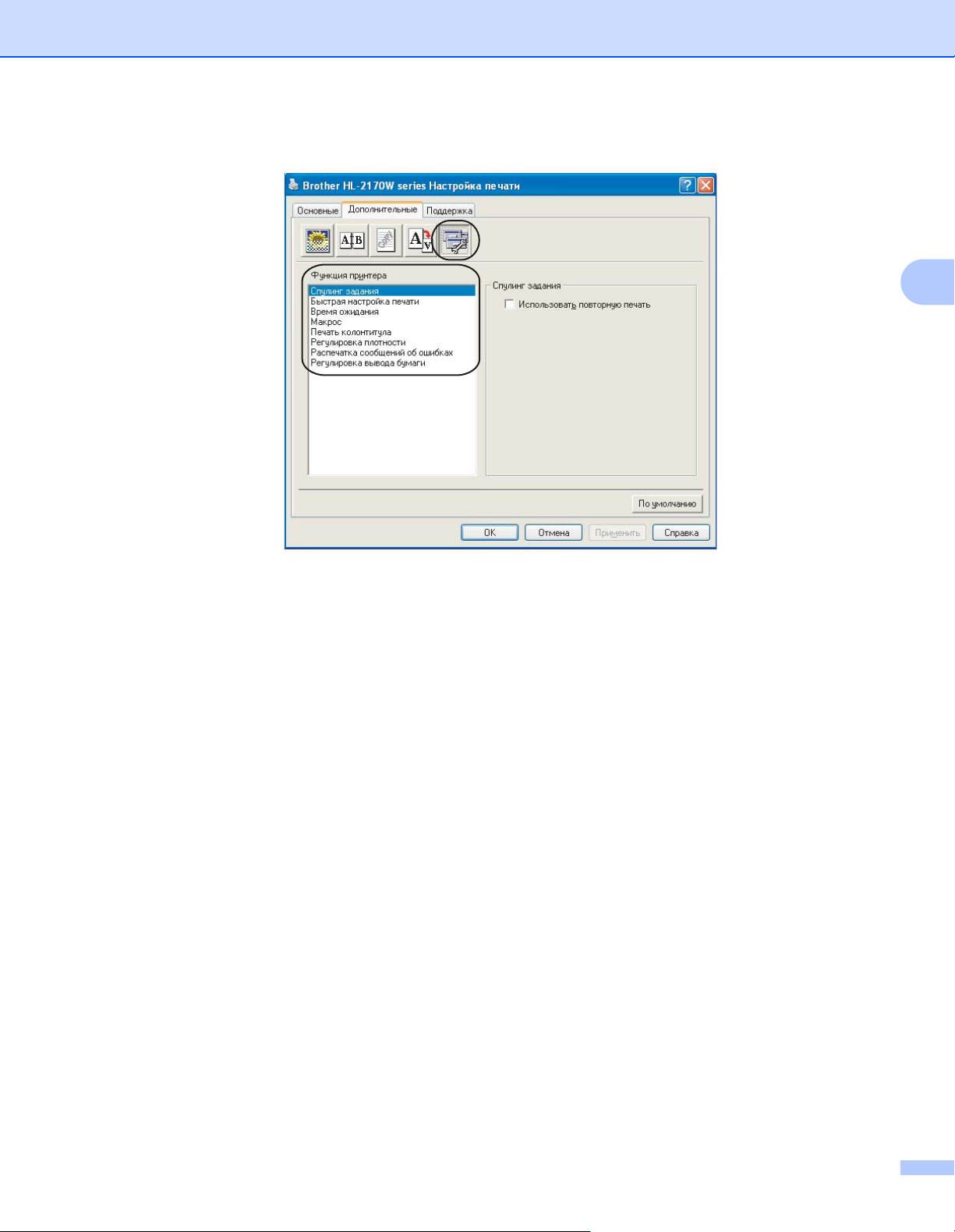
Драйвер и программное обеспечение
Параметры устройства 3
3
В разделе Функция принтера можно установить перечисленные ниже параметры.
Спулинг задания
Быстрая настройка печати
Время ожидания
Макрос (только HL-2150N/HL-2170W)
Печать колонтитула
Регулировка плотности
Распечатка сообщений об ошибках
Регулировка вывода бумаги
34
Page 42

Драйвер и программное обеспечение
Спулинг задания
Принтер хранит последнее задание на печать в памяти.
Для повторной печати последнего документа нажмите и удерживайте кнопку Go в течение
примерно 4 секунд, пока все светодиоды не загорятся по порядку (Toner (Тонер), Drum (Барабан),
Error (Ошибка), Ready (Готов)), а затем отпустите кнопку Go. В течение 2 секунд нажмите кнопку
Go столько раз
, сколько требуется копий распечатанного документа. Если кнопка Go не будет
нажата в течение 2 секунд, распечатается одна копия.
Примечание
Если необходимо предотвратить печать данных другими лицами при помощи функции повторной
печати, снимите флажок Использовать повторную печать в настройках спулинга заданий.
Быстрая настройка печати
Эта функция используется для быстрого выбора настроек драйвера путем нажатия значка на
панели задач.
Функцию быстрой настройки печати можно включать или выключать. Установив отметку в полях
выбора для следующих функций, можно выбрать функции, доступные в быстрой настройке печати.
• Несколько страниц
3
• Двусторонняя ручная
• Режим экономии тонера
• Источник бумаги
• Тип печатного
носителя
Время ожидания
Если в течение определенного времени принтер не получает данные, то он переходит в режим
ожидания. В режиме ожидания принтер работает так, как если бы он был выключен. При выборе
По умолчанию для принтера в качестве таймаута устанавливается настройка конкретного
интервала времени, заданная на заводе, которую можно изменить с
помощью драйвера. В
интеллектуальном режиме ожидания автоматически устанавливается наиболее подходящий
таймаут в зависимости от частоты использования принтера.
Пока принтер находится в режиме ожидания, светодиод Ready неярко горит, но принтер, тем не
менее, может получать данные. При получении файла или документа на печать или нажатии
кнопки Go принтер автоматически активируется для печати
.
Чтобы отключить режим ожидания, на вкладке Дополнительные щелкните значок Параметры
устройства и выберите Время ожидания. Дважды щелкните Время ожидания, появится функция
выключения. Чтобы отключить переход принтера в режим ожидания, щелкните Выкл. Функцию
выключения можно скрыть, еще раз дважды щелкнув «Время ожидания». Для экономии энергии не
рекомендуется выключать режим ожидания.
Макрос
(только HL-2150N/HL-2170W)
Можно сохранить страницу документа как макрос в памяти принтера. Сохраненный макрос можно
также выполнять (в частности, накладывать хранящиеся в нем изображения на любые документы).
Это позволит сэкономить время и увеличить скорость печати для часто используемой
информации, например форм, логотипов компаний, бланков учреждений или счетов.
35
Page 43
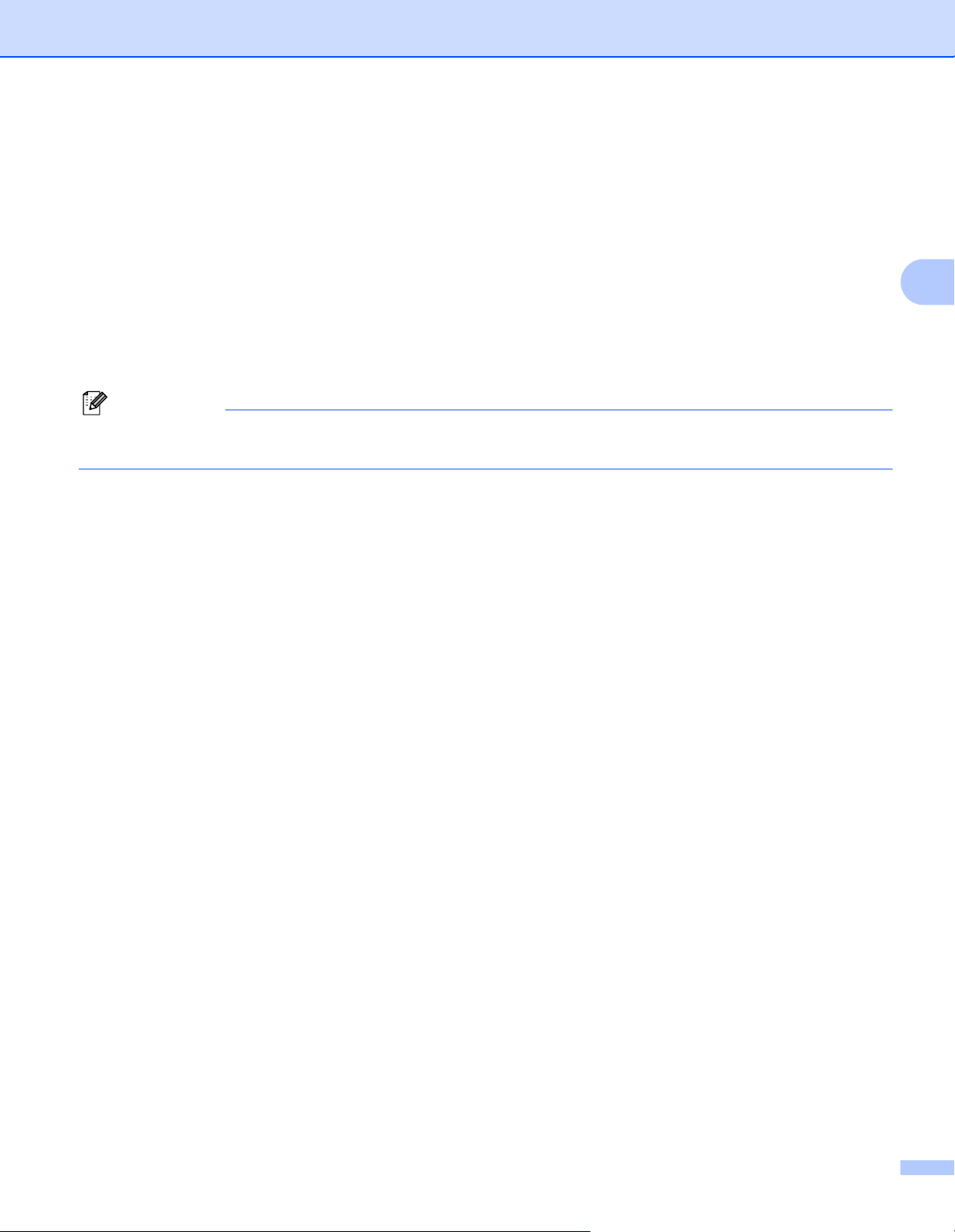
Драйвер и программное обеспечение
Печать колонтитула
Если эта функция включена, на документе будет печататься дата и время по системным часам
компьютера, а также имя пользователя компьютера или введенный текст. При нажатии Настройка
можно настроить информацию.
• Печать идентификатора
При выборе Имя пользователя будет осуществлять печать имени пользователя компьютера.
При выборе Пользовательский и вводе текста в поле
редактирование Пользовательский
будет осуществляться печать введенного текста.
Регулировка плотности
Позволяет увеличивать или уменьшать плотность печати.
Примечание
Регулировка плотности недоступна, если для параметра Разрешение установлено значение
HQ 1200.
Распечатка сообщений об ошибках
Пользователь может выбрать, будет ли принтер печатать отчеты об ошибках. Для получения
дополнительной информации см. Распечатка сообщений об ошибках на стр. 83.
Варианты выбора – По умолчанию для принтера (ВКЛ), ВКЛ и ВЫКЛ.
Регулировка вывода бумаги
На этой странице можно улучшить параметры печати при наличии проблем.
• Снизить скручивание
При выборе
этого параметра будет снижено скручивание бумаги.
Если выполняется печать небольшого числа страниц, этот параметр применять не требуется.
Рекомендуется установить для параметра Тип печатного носителя драйвера принтера
значение Тонкая бумага.
3
• Улучшить закрепление тонера
При выборе этого параметра можно улучшить закрепление тонера на бумаге. Если при выборе
этого параметра не удалось получить
желаемых улучшений, выберите значение Более
плотная в настройках Тип печатного носителя.
36
Page 44

Драйвер и программное обеспечение
Вкладка «Настройка лотка» 3
На вкладке Настройка лотка можно указать формат бумаги в каждом лотке и автоопределение
серийного номера, как описано далее.
1
2
3
Установка источника бумаги (1)
Эта функция используется для определения формата бумаги в каждом лотке для бумаги.
• Формат бумаги
Эта настройка позволяет определять формат бумаги, используемой в лотке и в слота для
ручной подачи бумаги. Выделите определяемый источник бумаги и в раскрывающемся списке
выберите формат бумаги. Чтобы применить настройку источника бумаги, щелкните
Обновить.
• Источник по умолчанию
Эта настройка позволяет определять источник бумаги по умолчанию, из которого будет
печататься документ. В раскрывающемся списке выберите Источник по умолчанию и
щелкните Обновить, чтобы сохранить настройку. Если указать Автовыбор, бумага будет
автоматически подаваться из любого источника (лоток или cлот для ручной подачи бумаги), для
которого указан формат
бумаги, соответствующий документу.
Серийный номер (2)
При выборе значения Автоопределение драйвером принтера опрашивается принтер и
отображается его серийный номер. Если при получении информации происходит сбой, на экране
отобразится «---------».
Примечание
Функция Автоопределение не доступна в следующих случаях.
• Выключатель питания принтера выключен.
• В принтере произошла ошибка.
• Принтер находится в сетевой коллективной среде.
• Кабель подключен к принтеру неправильно.
37
Page 45

Драйвер и программное обеспечение
Вкладка «Поддержка» 3
2
3
4
5
1
Посетите веб-сайт оригинальных расходных материалов (1)
3
Перейти на веб-сайт оригинальных расходных материалов Brother можно, нажав эту кнопку.
Brother Solutions Center (2)
Brother Solutions Center (http://solutions.brother.com
) – веб-сайт, на котором представлена
информации об изделии Brother, включая ответы на часто задаваемые вопросы, руководства
пользователей, обновления драйверов и советы по использованию принтера.
Печать установок (3)
Печать страниц с настройками внутренних параметров принтера.
Печать шрифтов (4) (только HL-2150N/HL-2170W)
Печать страниц с информацией о встроенных шрифтах принтера.
Проверить установку... (5)
Можно проверить текущие
установки драйвера.
38
Page 46

Драйвер и программное обеспечение
Возможности драйвера принтера (для Macintosh®) 3
Данным принтером поддерживается Mac OS® X 10.2.4 или более поздней версии.
Примечание
В этом разделе использованы иллюстрации экрана Mac OS
отличаются в зависимости от операционной системы.
Параметры страницы 3
®
X 10.4. Окна на экране Macintosh®
3
Можно настроить параметры
Paper Size
(Формат бумаги),
Orientation
(Ориентация) и
Scale
(Масштаб).
Копии и Страницы 3
Можно настроить параметры Copies (Копии) и Pages (Страницы).
39
Page 47

Драйвер и программное обеспечение
Титульная страница (для Mac OS® X 10.4) 3
Можно настроить следующие параметры титульной страницы.
Print Cover Page (Печать титульной страницы)
Используйте эту функцию, если необходимо добавить к документу титульную страницу.
Cover Page Type (Тип титульной страницы)
Выберите шаблон титульной страницы.
3
Billing Info (Информация о биллинге)
Если на титульную страницу необходимо добавить информацию о биллинге, введите текст в поле
Billing Info.
Компоновка 3
Pages per Sheet (Страниц на листе)
Выберите количество страниц, которое требуется печатать на каждой стороне листа.
Layout Direction (Направление компоновки)
Выбрав количество страниц на листе, можно также установить направление компоновки.
Border (Рамка)
Используйте эту функцию, чтобы добавить рамку.
40
Page 48
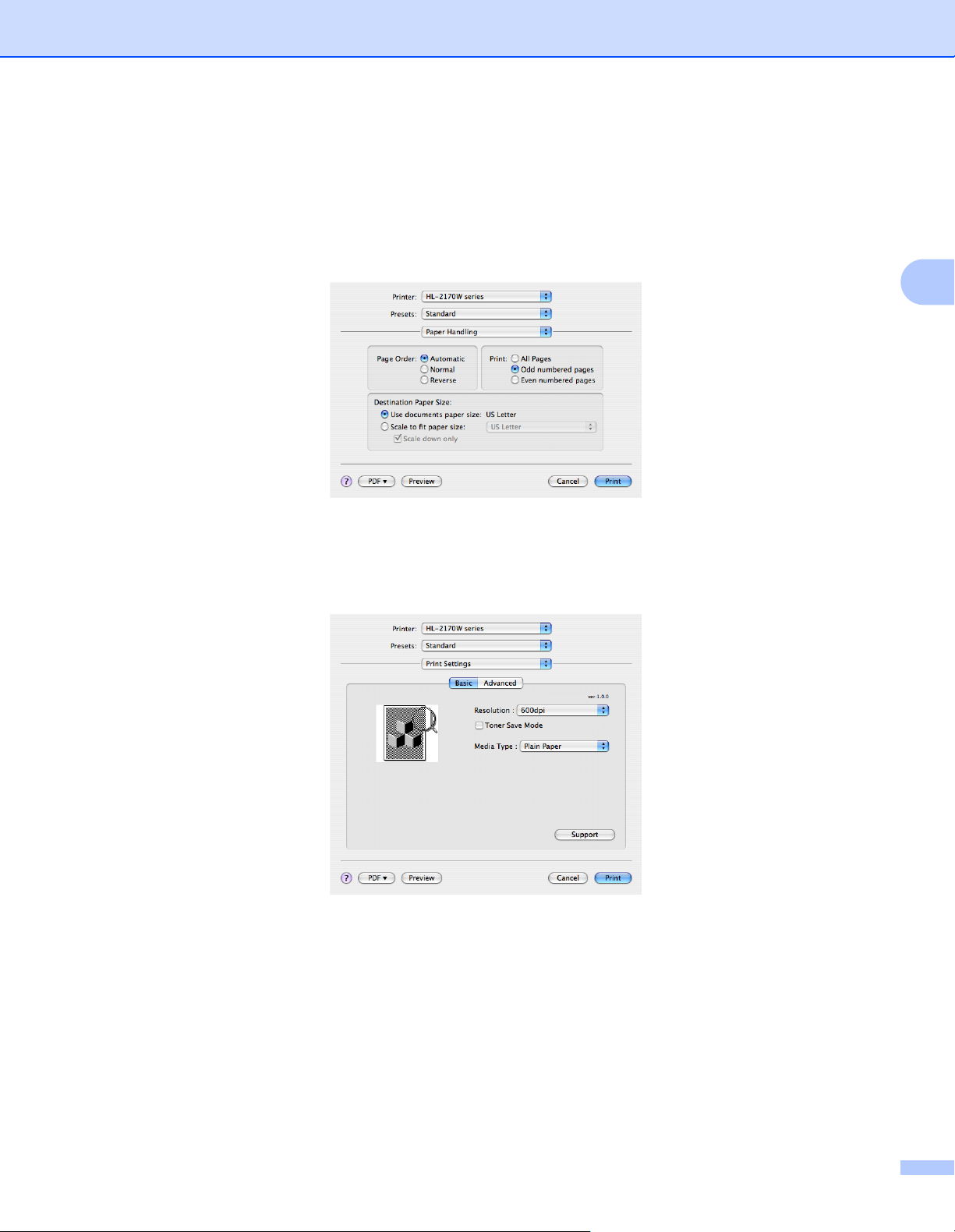
Драйвер и программное обеспечение
Двусторонняя печать 3
Двусторонняя ручная (для Mac OS® X 10.3 или более поздней версии)
Выберите Paper Handling (Бумага).
Выберите Odd numbered pages (Нечетные страницы) и выполните печать, а затем выберите
Even numbered pages (Четные страницы) и выполните печать.
Параметры печати 3
3
Можно изменить установки, выбрав параметр в списке Print Settings (Параметры печати).
Вкладка Basic (Основные)
Resolution (Разрешение)
Можно выбрать следующие разрешения:
• 300 т/д
• 600 т/д
• HQ 1200
41
Page 49

Драйвер и программное обеспечение
Toner Save Mode (Режим экономии тонера)
С помощью этой функции можно экономить тонер. При установке для параметра Toner Save Mode
(Режим экономии тонера) значения On (Вкл.) печать осуществляется в более светлых тонах.
Значение по умолчанию – Off (Выкл.).
Примечание
• Не рекомендуется использовать режим экономии тонера при печати фотографий или полутоновых
изображений.
• Режим экономии тонера недоступен при разрешении HQ 1200.
Media Type (Тип печатного носителя)
В качестве типа печатного носителя можно выбрать один из следующих вариантов.
•Plain Paper (Обычная бумага)
• Thin Paper (Тонкая бумага)
• Thick Paper (Плотная бумага)
• Thicker Paper (Очень плотная)
• Bond Paper (Высокосортная бумага)
3
• Transparencies (Прозрачные пленки)
• Envelopes (Конверты)
• Env. Thick (Конверты плотные)
• Env. Thin (Конверты тонкие)
• Recycled Paper (Вторичная бумага)
Поддержка
Посетите веб-сайт Brother Solutions Center (http://solutions.brother.com
) и веб-сайт оригинальных
расходных материалов Brother, нажав кнопку Support (Поддержка).
Brother Solutions Center – это веб-сайт, на котором представлена информации об изделии Brother,
включая ответы на часто задаваемые вопросы, руководства пользователей, обновления
драйверов и советы по использованию принтера.
42
Page 50
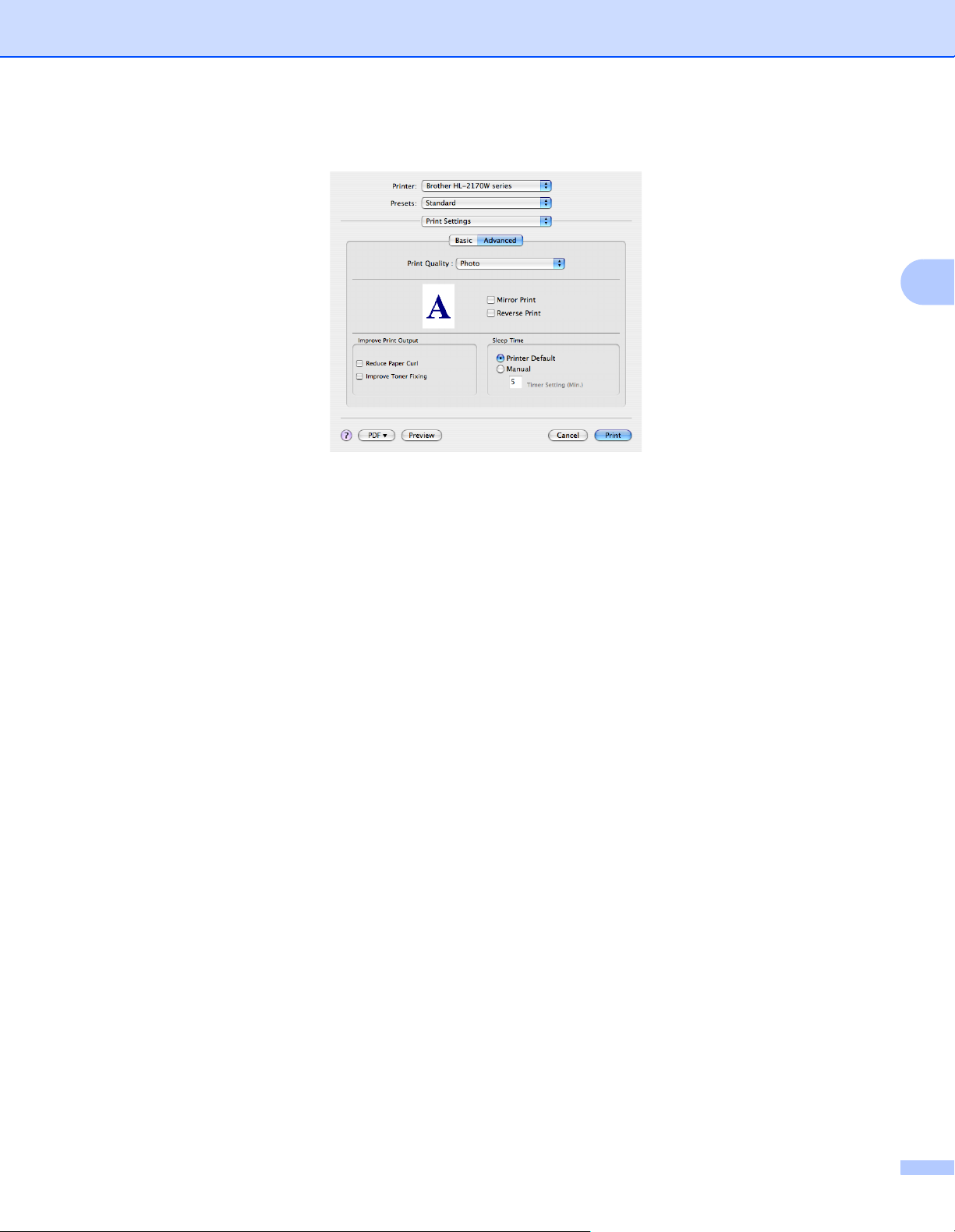
Вкладка Advanced (Дополнительные)
Print Quality (Качество печати)
Можно изменить качество печати следующим образом.
• Photo (Фото)
Драйвер и программное обеспечение
3
Это режим печати фотографий (приоритет оттенков). Этот параметр предназначен для печати
фотографий с непрерывной градацией. Переходы между различными оттенками серого будут
выполняться плавно.
• Graphics (Графический)
Это режим печати графических документов (приоритет контрастности). Этот параметр
предназначен для печати текста и графиков, например
деловых документов и презентаций.
Переходы между затененными областями будут выделяться контрастно.
• Chart/Graph (Таблицы/изображения)
Является наилучшим шаблоном сглаживания для деловых документов, таких как презентации,
которые содержат текст, изображения или таблицы. Особенно хорошо подходит для сплошных тонов.
Mirror Print (Зеркальная печать)
Установите флажок Mirror Print (Зеркальная печать), чтобы изменить направление печати данных
слева направо.
Reverse Print (Перевернутая печать)
Установите флажок Reverse Print (Перевернутая печать), чтобы изменить направление печати
данных сверху вниз.
Sleep Time (Время ожидания)
Если в течение определенного времени принтер не получает данные, то он переходит в режим
ожидания. В режиме ожидания принтер работает так, как
если бы он был выключен. Если
необходимо изменить время перехода в режим ожидания, выберите Manual (Ручной), а затем в
текстовом поле в окне драйвера введите время.
Пока принтер находится в режиме ожидания светодиод Ready неярко горит, но принтер, тем не
менее, может получать данные. При получении файла или документа на
печать или нажатии одной
из кнопок принтер автоматически активируется для печати.
43
Page 51

Драйвер и программное обеспечение
Improve Print Output (Регулировка вывода бумаги)
На этой странице можно улучшить параметры печати при наличии проблем.
• Reduce Paper Curl (Снизить скручивание)
При выборе этого параметра будет снижено скручивание бумаги.
Если выполняется печать небольшого числа страниц, этот параметр применять не требуется.
Рекомендуется установить для параметра Media Type (Тип печатного носителя) драйвера
принтера значение Thin Paper (Тонкая бумага).
3
• Improve Toner Fixing (Улучшить закрепление
При выборе этого параметра можно улучшить закрепление тонера на бумаге. Если при выборе
этого параметра не удалось получить желаемых улучшений, выберите значение Thicker Paper
(Более плотная) в настройках Media type (Тип печатного носителя).
тонера)
Status Monitor (Монитор состояния) (для пользователей Mac OS® X 10.3 или более поздней версии) 3
Показывает состояние принтера (любые ошибки, которые возникают в принтере) в процессе печати.
Чтобы включить монитор состояния, запустите приложение Status Monitor (на Macintosh HD
(загрузочный диск) выберите Library, Printers, Brother, Utilities).
44
Page 52

Драйвер и программное обеспечение
Удаление драйвера принтера 3
Удалить установленный драйвер принтера можно следующим образом.
Примечание
• Данная инструкция не применима, если драйвер принтера был установлен с помощью функции
Windows «Добавить принтер».
• После удаления драйвера рекомендуется перезагрузить компьютер, чтобы удалить файлы,
которые использовались в процессе удаления.
Драйвер принтера для Windows®, Windows Vista® и Windows Server® 2003 3
3
a Нажмите кнопку Пуск, выберите Все программы
1
, а затем название принтера.
b Выберите Удалить.
c Следуйте инструкциям на экране.
1
Программы для пользователей Windows® 2000
Драйвер принтера для Macintosh
Для Mac OS® X 10.2 3
a Отсоедините кабель USB принтера от Macintosh
b Перезагрузите Macintosh
®
.
®
®
.
c Войдите в систему с учетной записью Administrator (Администратор).
d Запустите Print Center (в меню Go выберите Applications, Utilities), а затем выберите принтер,
который необходимо удалить, и удалите его, нажав кнопку Delete.
e Перетащите папку HL_MFLPro (на Macintosh HD выберите Library, Printers, Brother) в корзину,
а затем очистите ее.
f Перезагрузите Macintosh
®
.
3
Для Mac OS
a Отсоедините кабель USB принтера от Macintosh
b Перезагрузите Macintosh
®
X 10.3 или более поздней версии 3
®
.
®
.
c Войдите в систему с учетной записью Administrator (Администратор).
d Запустите Printer Center (в меню Go выберите Applications, Utilities), а затем выберите принтер,
который необходимо удалить, и удалите его, нажав кнопку Delete.
e Перезагрузите Macintosh
®
.
45
Page 53

Драйвер и программное обеспечение
Программное обеспечение 3
Программное обеспечение для сетей (только HL-2150N/HL-2170W) 3
BRAdmin Light 3
BRAdmin Light — это утилита для начальной настройки устройств Brother, подключенных к сети. Этой
утилитой может осуществляться поиск изделий Brother в сети, просмотр состояния и настройка
основных параметров сети, например IP-адрес. Утилита BRAdmin Light доступна для Windows
®
Windows Vista
и Windows Server® 2003 и Mac OS® X 10.2.4 или более поздней версии. Описание
установки BRAdmin Light см. в руководстве по быстрой установке, прилагаемом к принтеру. Для
пользователей Macintosh
®
установка BRAdmin Light осуществляется автоматически при установке
драйвера принтера. Если драйвер принтера уже установлен, не требуется устанавливать его снова.
Дополнительную информацию о BRAdmin Light можно получить на веб-сайте http://solutions.brother.com
BRAdmin Professional (для Windows®) 3
BRAdmin Professional — это утилита для более расширенного управления устройствами Brother,
подключенными к сети. С помощью этой утилиты можно осуществлять поиск изделий Brother в сети,
просмотр состояния и настройку параметров сети с компьютера под управлением Windows
Professional обладает дополнительными функциями в отличие от BRAdmin Light. Для получения
дополнительной информации и загрузки посетите веб-сайт по адресу http://solutions.brother.com
®
2000/XP,
®
. BRAdmin
.
3
.
Web BRAdmin (для Windows®) 3
Web BRAdmin — это утилита для управления устройствами Brother, подключенными к сети. Этой
утилитой может осуществляться поиск изделий Brother в сети, просмотр состояния и настройка
параметров сети. В отличие от утилиты BRAdmin Professional, которая предназначена только для
систем Windows
®
, Web BRAdmin - это серверная утилита, доступ к которой можно получать с любого
клиентского компьютера, на котором установлен веб-браузер с поддержкой JRE (Java Runtime
1
Environment). Устанавливая серверную утилиту Web BRAdmin на компьютер с запущенным IIS
,
администратор с помощью веб-браузера может подключиться к серверу Web BRAdmin, который в
свою очередь соединяется с самим устройством. Для получения дополнительной информации и
загрузки посетите веб-сайт по адресу http://solutions.brother.com
1
Internet Information Server 4.0 или Internet Information Services 5.0/5.1/6.0/7.0
.
Управление через веб-интерфейс (веб-браузер) 3
Управление через веб-интерфейс (веб-браузер) — это утилита управления устройствами Brother,
подключенными к сети по протоколу HTTP (Hyper Text Transfer Protocol). Данная утилита предназначена
для просмотра состояния устройств Brother в сети и для изменения настроек аппарата или сети с
помощью стандартного веб-браузера, установленного на компьютере. Для получения дополнительной
информации см. главу 13 в руководстве пользователя по работе в
сети на прилагаемом компакт-диске.
Мастер развертывания драйверов (для Windows®) 3
Эта программа установки включает в себя драйвер принтера для Windows® и драйвер сетевого порта
Brother (LPR). Если администратор устанавливает драйвер принтера и драйвер порта при помощи этого
приложения, то он может сохранить файл на файловом сервере или отправить файл пользователям по
электронной почте. Затем каждому пользователю следует просто открыть этот файл, и драйвер
принтера, драйвер порта, IP-адрес и т.п. будут автоматически
скопированы на их компьютеры.
46
Page 54

Драйвер и программное обеспечение
Автоматический выбор интерфейса (только HL-2150N/HL-2170W) 3
Этот принтер оснащен функцией автоматического выбора интерфейса, которая включена по
умолчанию. Это позволяет автоматически изменять интерфейс на USB или Ethernet в зависимости от
интерфейса, принимающего данные.
Поскольку по умолчанию режим автоматического интерфейса включен, просто подсоедините кабель
интерфейса к принтеру. При подсоединении или отсоединении кабеля всегда выключайте и
компьютер, и принтер.
Примечание
Для выполнения этой функции потребуется несколько секунд. Чтобы увеличить скорость печати, с
помощью консоли удаленной настройки принтера выберите необходимый интерфейс вручную.
(См. Консоль удаленной настройки принтера на стр. 47.)
Если обычно используется только один интерфейс, его рекомендуется выбрать с помощью консоли удаленной настройки принтера (См. Консоль удаленной настройки принтера на стр. 47.) Если выбран только один интерфейс, принтером выделяется весь входной буфер для этого интерфейса.
Консоль удаленной настройки принтера 3
3
Консоль удаленной настройки принтера — это программное обеспечение для изменения различных
настроек принтера независимо от приложения. Например, можно изменить параметры полей принтера,
режима ожидания, набора знаков и т.п. Эти установки запоминаются и впоследствии используются
принтером.
Использование и установка консоли удаленной настройки принтера 3
Для использования консоли удаленной настройки принтера выполните следующие действия.
Для Windows
®
a Вставьте компакт-диск в привод CD-ROM и закройте открывшееся окно автозагрузки.
b Откройте проводник Windows
®
и выберите привод CD-ROM.
c Дважды щелкните папку Tool.
d Дважды щелкните папку RPC.
e Информация по установке и использованию консоли удаленной настройки принтера приводится
в файле RPC_User’s_Guide.pdf.
®
Для Macintosh
(только HL-2150N/HL-2170W) 3
3
a Вставьте компакт-диск в привод CD-ROM. Дважды щелкните значок HL2100 на рабочем столе.
b Дважды щелкните папку RPC.
c Информация по установке и использованию консоли удаленной настройки принтера приводится
в файле RPC_User’s_Guide.pdf.
47
Page 55
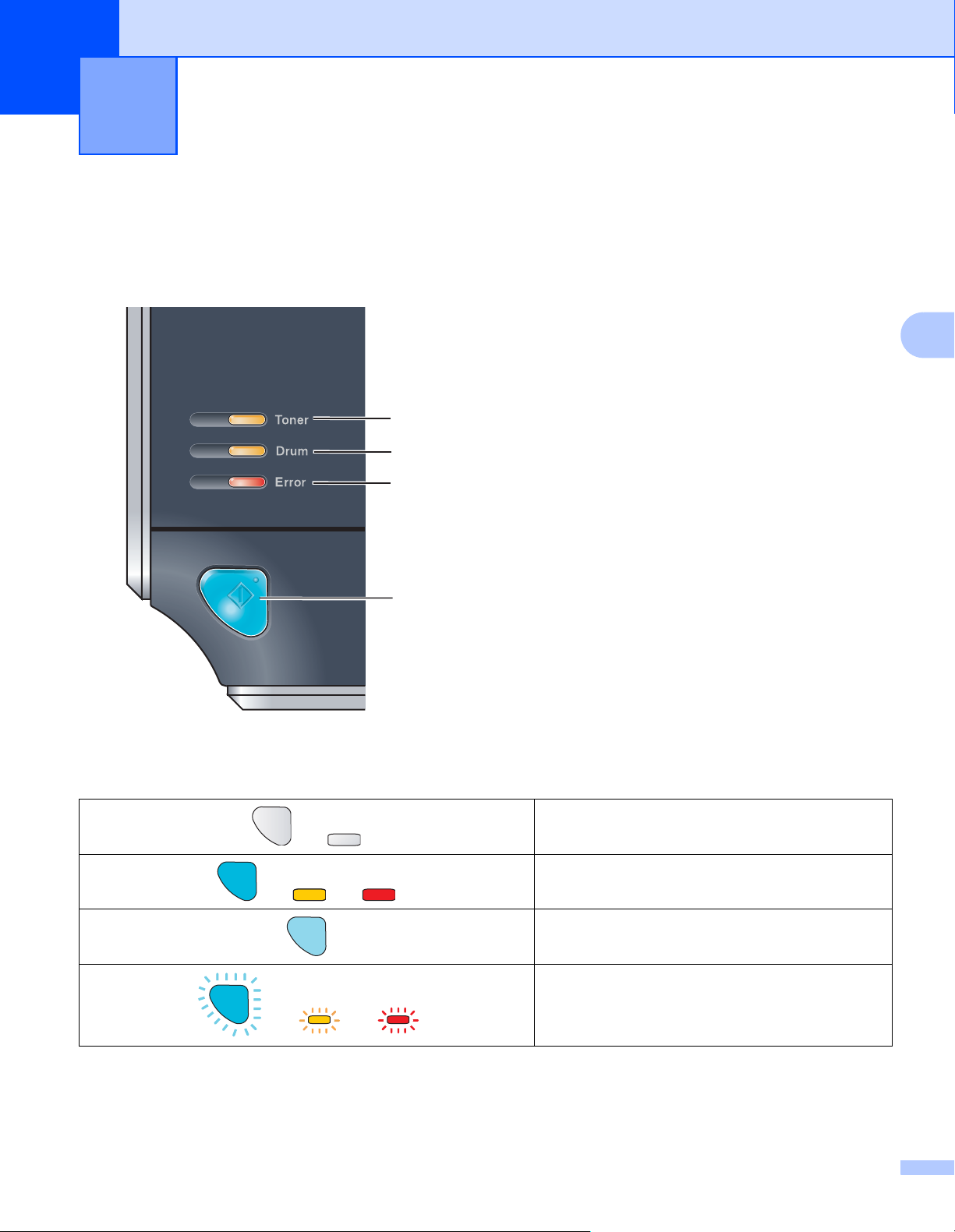
4
Панель управления 4
Светодиоды 4
В этом разделе описываются три светодиода: Toner (Тонер), Drum (Фотобарабан) и Error (Ошибка),
а также двухфункциональный светодиод Ready (Готов) и кнопка Go (Пуск) на панели управления.
1
1 Светодиод Toner
Светодиод Toner загорается, когда тонер почти или
полностью закончился.
2 Светодиод Drum
Светодиод Drum загорается, когда ресурс
фотобарабана почти исчерпан.
2
3 Светодиод Error
3
4
В следующей таблице приведены обозначения показаний светодиодов, которые используются в
иллюстрациях настоящей главы.
Светодиод Error загорается, когда принтер
находится в одном из следующих состояний.
Нет бумаги/Замятие бумаги/Открыта крышка
4 Светодиод Ready
Светодиод Ready мигает в зависимости от
состояния принтера.
Кнопка Go
Запуск/Устранение ошибки/Подача страниц/Отмена
задания/Повторная печать
4
или
или или
или или
Светодиод выключен
Светодиод включен
Светодиод блеклый
Светодиод мигает
48
Page 56

Светодиод Состояние принтера
Не светится
Выключатель питания выключен.
Панель управления
4
Режим ожидания
Принтер выключен или находится в режиме ожидания. Нажатие кнопки Go
переведет принтер из режима ожидания в режим готовности.
Готов к печати
Принтер готов к печати.
49
Page 57

Светодиод Состояние принтера
Прогрев
Принтер прогревается.
Охлаждение
Осуществляется охлаждение принтера. Подождите несколько секунд, пока
внутренние детали принтера остынут.
Прием данных
Принтер принимает данные с компьютера, обрабатывает данные в памяти
либо печатает данные.
В памяти имеются данные
Данные печати остались в памяти. Если светодиод Ready мигает в течение
длительного времени и печать не происходит, нажмите кнопку Go
напечатать данные, которые все еще находятся в памяти.
Панель управления
4
, чтобы
Заканчивается тонер
Показывает, что тонер-картридж почти пуст. Приобретите новый тонеркартридж и приготовьте его на случай, когда загорится индикатор Тонер
закончился.
Светодиод Toner загорается на 2 секунды и гаснет на 3 секунды.
Тонер закончился
Замените тонер-картридж на новый. См. Замена тонер-картриджа на стр.62.
Ошибка положения картриджа
Узел фотобарабана установлен неправильно. Извлеките узел фотобарабана
из аппарата и вставьте еще раз.
50
Page 58
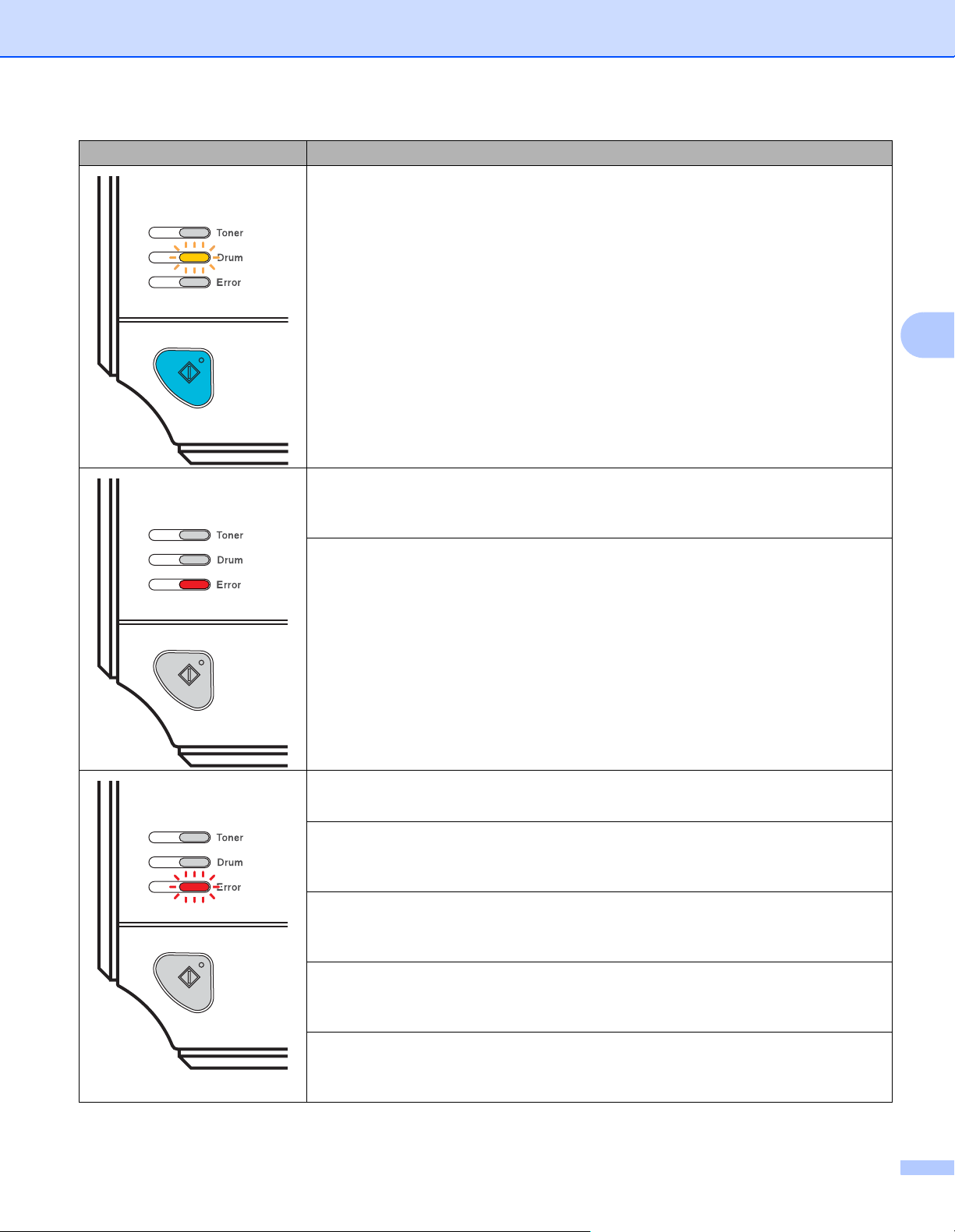
Светодиод Состояние принтера
Заканчивается ресурс фотобарабана
Рабочий ресурс узла фотобарабана скоро будет исчерпан. Рекомендуется
приобрести новый узел фотобарабана и заменить имеющийся. См. Замена
фотобарабана на стр.70.
Светодиод Drum загорается на 2 секунды и гаснет на 3 секунды.
Панель управления
4
Не подается бумага из лотка 1
Вставьте бумагу в лоток. Затем нажмите кнопку Go. См. Печать на обычной
бумаге и прозрачных пленках на стр.9.
Не подается бумага через cлот для ручной подачи бумаги
Поместите бумагу в cлот для ручной подачи бумаги. См. Печать на обычной
бумаге и прозрачных пленках на стр.9 или Печать на
плотной бумаге,
этикетках и конвертах на стр. 17.
Открыта передняя крышка
Закройте переднюю крышку принтера.
Открыта крышка узла термозакрепления
Закройте крышку узла термозакрепления, которая находится за задней
крышкой принтера.
Замятие бумаги
Устраните замятие бумаги. См. Замятие бумаги и его устранение на стр.86.
Если принтер не начал печатать, нажмите кнопку Go.
Память заполнена
Память принтера заполнена, и принтер не может печатать страницы
документа
полностью. См. Устранение проблем печати на стр. 99.
Перегрузка печати
Произошла перегрузка печати, и принтер не может печатать страницы
документа полностью. См. Устранение проблем печати на стр. 99.
51
Page 59
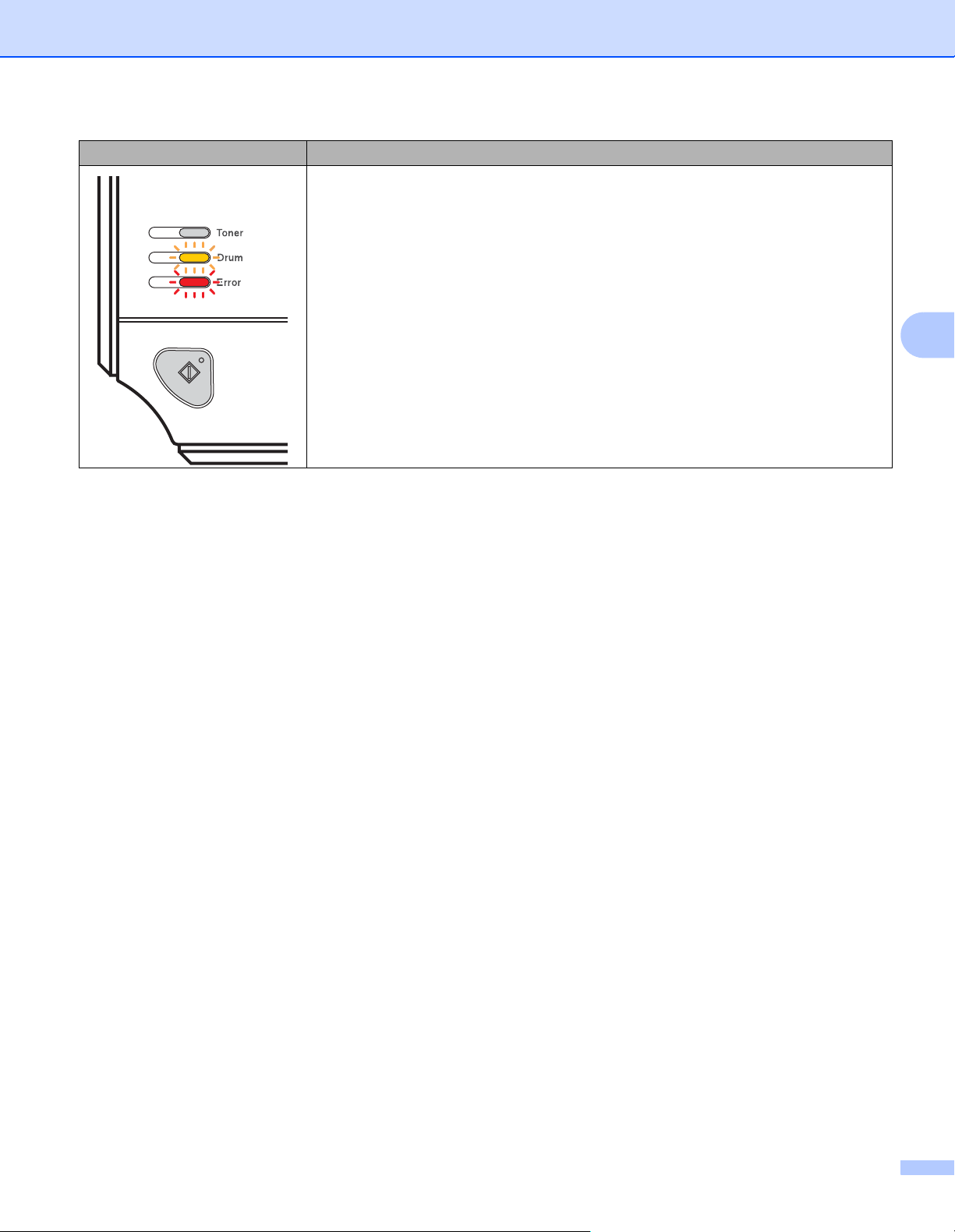
Светодиод Состояние принтера
Сбой фотобарабана
Необходимо очистить коронатор. См. Очистка коронатора на стр. 78.
Если после очистки коронатора светодиод по прежнему указывает на наличие
этой же ошибки, замените фотобарабан новым. См. раздел «Замена
фотобарабана» на стр.69.
Панель управления
4
52
Page 60

Панель управления
Показания светодиодов сервисного вызова 4
Если возникает ошибка, которую пользователь не может устранить, то, включив все светодиоды, как
показано на рисунке, принтер сообщит, что требуется сервисный вызов.
4
Если показания светодиодов на принтере указывают на необходимость сервисного вызова, как
показано выше, выключите питание принтера на несколько секунд, а затем снова включите и
попробуйте выполнить печать.
Если после повторного включения принтера ошибка не устранена, нажмите кнопку Go, отметьте
светодиоды, которые продолжат гореть и сообщите состояние ошибки (указаны в таблице далее
)
своему продавцу или в службу работы с клиентами компании Brother.
Показания светодиодов при нажатии кнопки Go
Светодиоды Неисправность
основной
платы (PCB)
Toner
Drum
Error
Ready
1
Если произошла эта ошибка, выключите питание принтера на несколько секунд, а затем снова включите. Оставьте принтер на 10 минут
с включенным питанием. Если ошибка повторяется, свяжитесь с продавцом или со службой работы с клиентами компании Brother.
Неисправность
узла
термозакрепления
Неисправность
лазера
1
Неисправность
основного
мотора
Неисправность
контактов,
находящихся
под высоким
напряжением
Например, следующее показание светодиодов обозначает неисправность узла термозакрепления.
53
Page 61

Панель управления
Запишите показания светодиодов и сообщите об ошибке согласно таблице на стр. 53 продавцу
принтера или в службу работы с клиентами компании Brother.
Примечание
Перед сервисным вызовом убедитесь, что передняя крышка полностью закрыта.
4
54
Page 62

Панель управления
Кнопка Go 4
Кнопка Go выполняет следующие функции.
Отмена печати
Только отмена задания печати: во время печати нажмите и удерживайте кнопку Go в течение
примерно 4 секунд, пока не загорятся все светодиоды. Светодиоды Ready и Error будут мигать во
время отмены задания.
Отмена всех полученных заданий печати: чтобы удалить все задания печати, нажмите и
удерживайте кнопку
отпустите кнопку. Нажмите кнопку Go еще раз. Светодиоды Ready и Error будут мигать во время
отмены задания.
Запуск
Если принтер находится в режиме ожидания, то для запуска принтера и переключения его в режим
готовности нажмите кнопку Go.
Go в течение примерно 4 секунд, пока не загорятся все светодиоды, после чего
4
Устранение
Некоторые возникающие ошибки принтер может устранять автоматически. Если ошибка
автоматически не устранилась, нажмите кнопку Go для устранения ошибки и продолжайте
использовать принтер.
Подача страниц
Нажмите кнопку Go, если синий светодиод Ready мигает в течение длительного времени. Принтер
распечатает все данные, оставшиеся в его памяти.
Повторная печать
Для повторной печати последнего
примерно 4 секунд, пока не загорятся все светодиоды, а затем отпустите ее. В течение 2 секунд
нажмите кнопку Go столько раз, сколько требуется копий распечатанного документа. Если кнопка
Go не будет нажата в течение 2 секунд, распечатается одна копия.
Если требуется использовать функцию повторной печати,
Свойства и перейдите на вкладку Дополнительно, выберите значок Параметры устройства и
нажмите кнопку Спулинг задания, а затем установите флажок Использовать повторную печать.
См. раздел Параметры устройства на стр. 34.
ошибок
документа нажмите и удерживайте кнопку Go в течение
откройте в драйвере диалоговое окно
55
Page 63
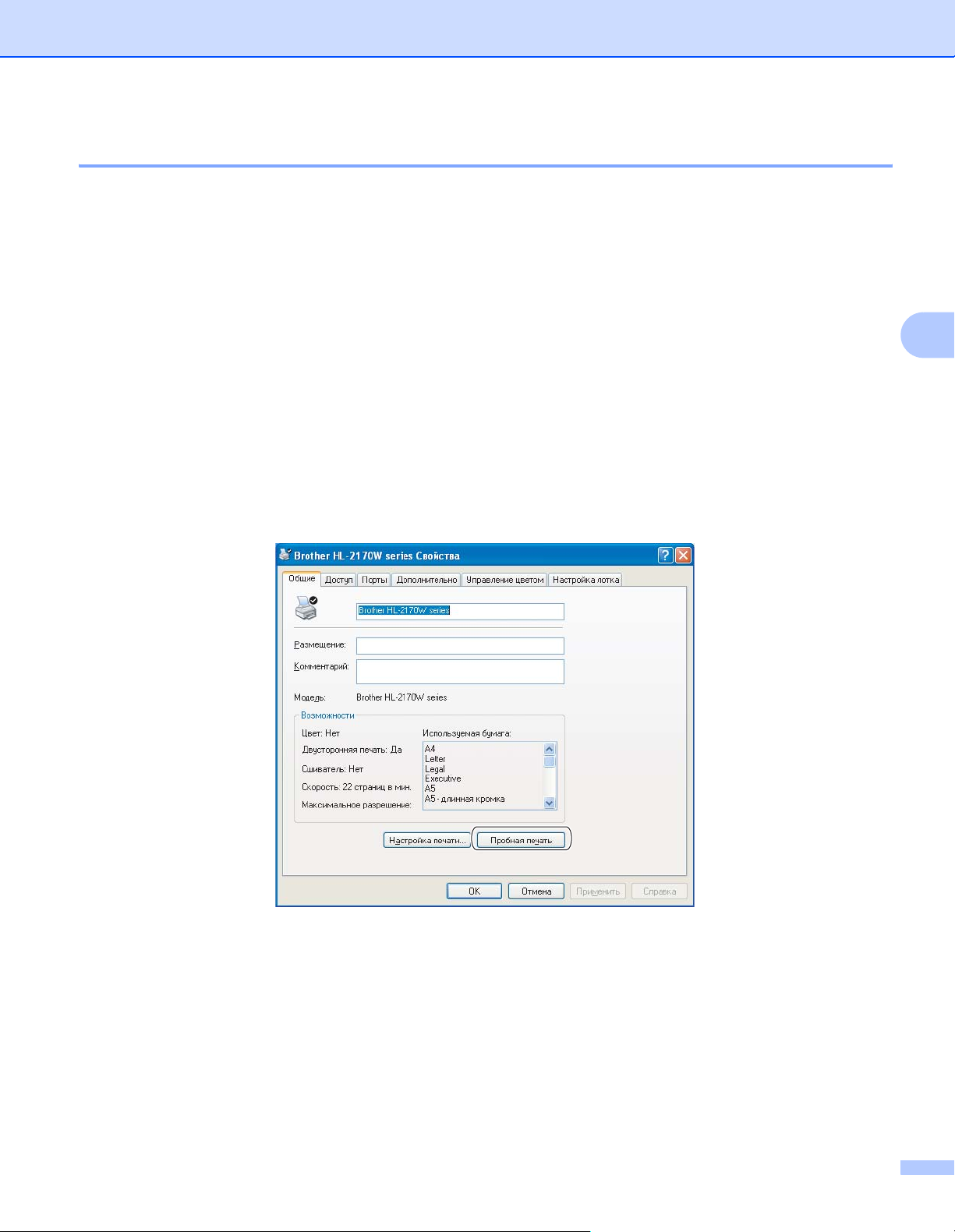
Панель управления
Печать пробной страницы 4
Для печати пробной страницы можно использовать кнопку Go или драйвер принтера.
Нажмите кнопку Go. 4
a Выключите принтер.
b Убедитесь, что передняя крышка закрыта и шнур питания подключен.
c Включите принтер, удерживая нажатой кнопку Go. Удерживайте кнопку Go до тех пор, пока не
загорятся светодиоды Toner, Drum и Error. Отпустите кнопку Go. Убедитесь, что светодиоды
Toner, Drum и Error погасли.
d Нажмите кнопку Go еще раз. Принтер распечатает пробную страницу.
Использование драйвера принтера 4
Если используется драйвер принтера Brother для Windows®, на вкладке Общие драйвера принтера
выберите Пробная печать.
4
56
Page 64
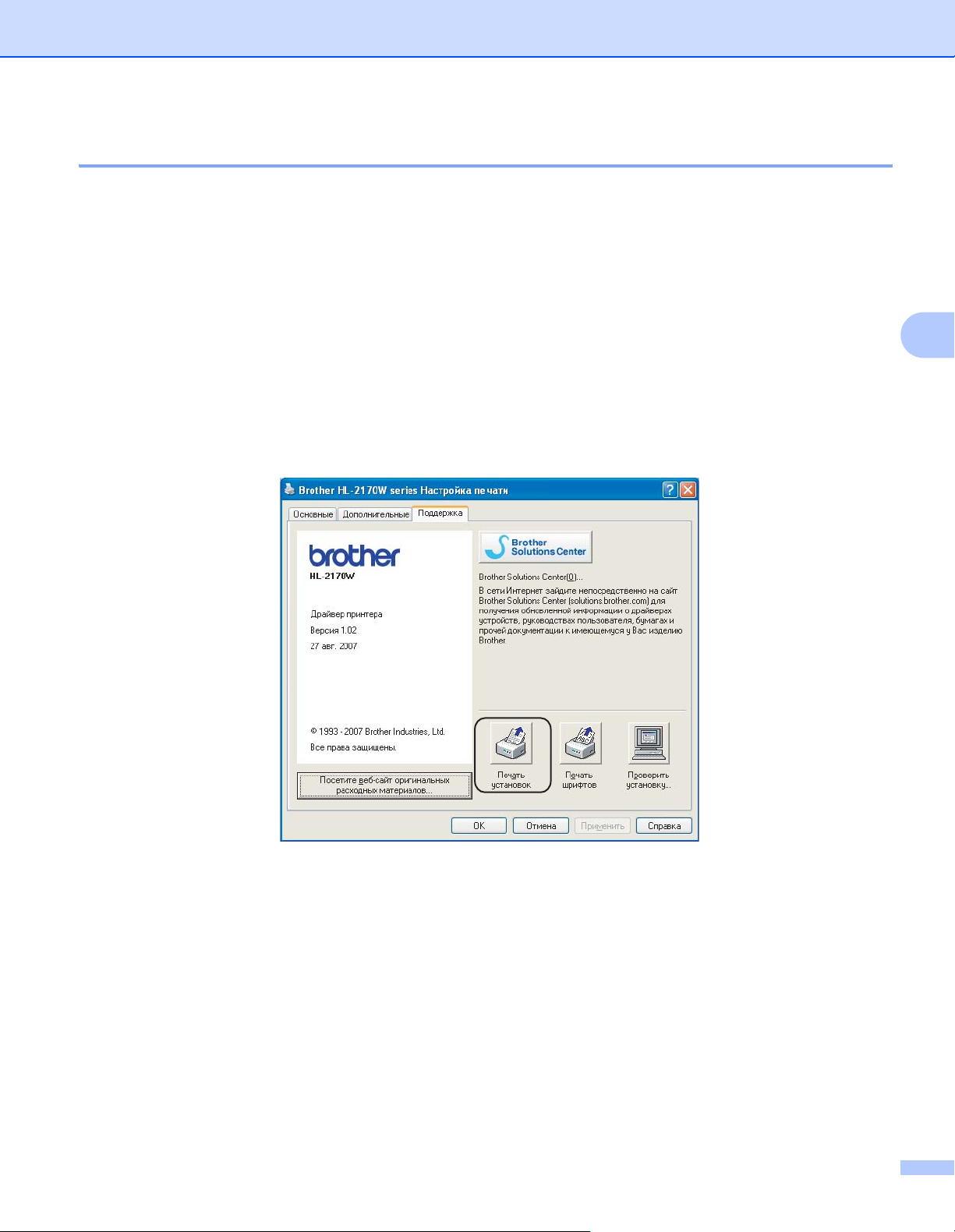
Панель управления
Печать страницы установок принтера 4
Текущие установки можно распечатать при помощи кнопки панели управления или драйвера принтера.
Нажмите кнопку Go. 4
a Убедитесь, что передняя крышка закрыта и шнур питания подключен.
b Включите принтер и дождитесь, когда он перейдет в режим готовности.
c
Нажмите кнопку Go три раза в течение 2 секунд. Принтер распечатает страницу текущих установок.
Использование драйвера принтера 4
При использовании драйвера принтера Brother для Windows® страницу текущих установок принтера
можно распечатать, нажав кнопку Печать установок на вкладке Поддержка.
4
57
Page 65

Панель управления
Печать шрифтов (только HL-2150N/HL-2170W) 4
При помощи кнопки панели управления или драйвера принтера можно распечатать список
встроенных шрифтов.
Нажмите кнопку Go. 4
a Выключите принтер.
b Убедитесь, что передняя крышка закрыта и шнур питания подключен.
c Включите принтер, удерживая нажатой кнопку Go. Удерживайте кнопку Go до тех пор, пока не
загорятся светодиоды Toner, Drum и Error. Отпустите кнопку Go. Убедитесь, что светодиоды
Toner, Drum и Error погасли.
d Нажмите кнопку Go дважды. Принтер распечатает список встроенных шрифтов.
Использование драйвера принтера 4
При использовании драйвера принтера Brother для Windows® страницу встроенных шрифтов можно
распечатать, нажав кнопку Печать шрифтов на вкладке Поддержка.
4
58
Page 66
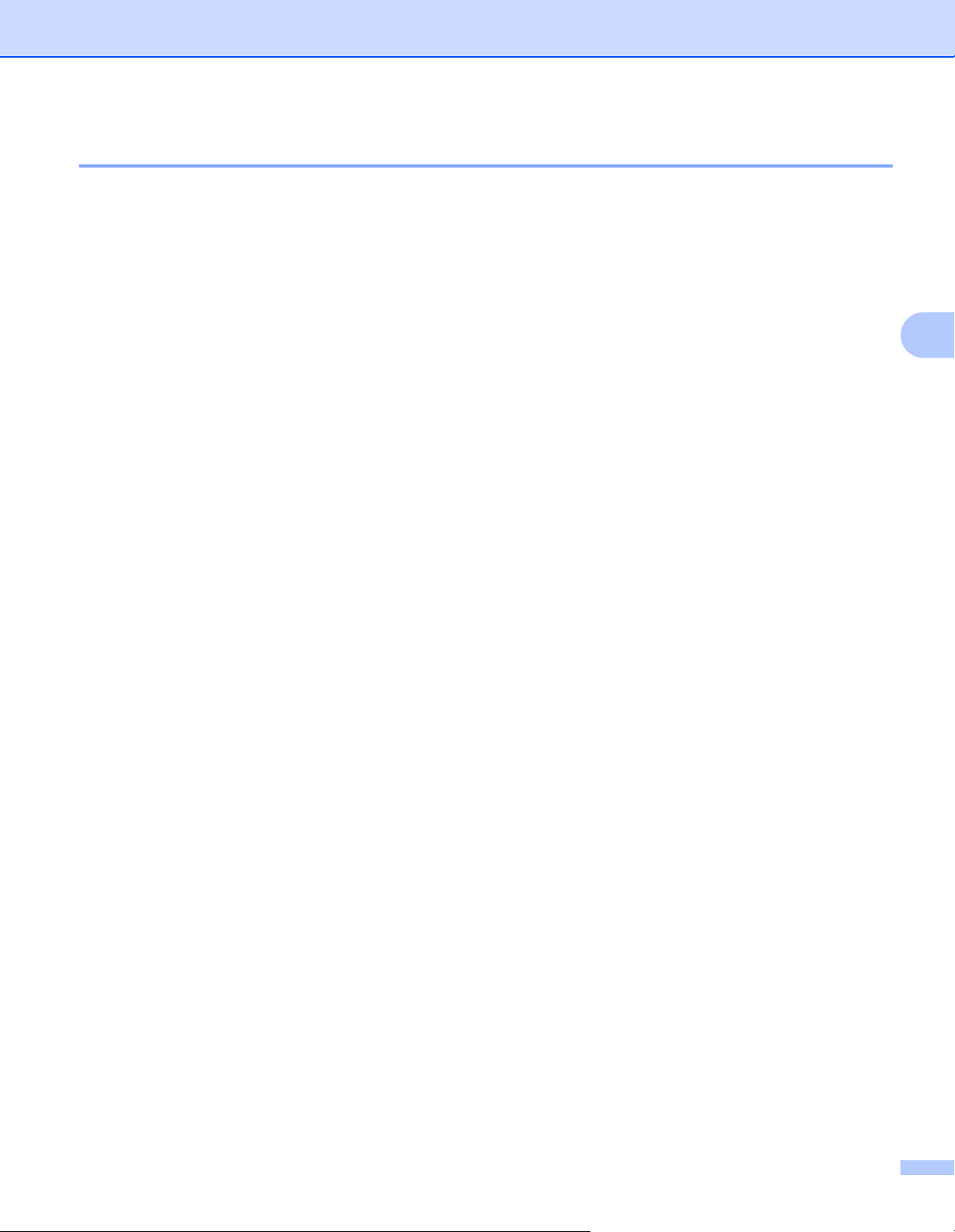
Панель управления
Настройки сети по умолчанию (только HL-2150N/HL-2170W) 4
Для восстановления параметров сервера печати по умолчанию (восстановление всей информации,
например информации о пароле и IP-адресе) выполните следующие действия.
Нажмите кнопку Go. 4
a Выключите принтер.
b Убедитесь, что передняя крышка закрыта и шнур питания подключен.
c Включите принтер, удерживая нажатой кнопку Go. Удерживайте кнопку Go до тех пор, пока не
загорятся светодиоды Toner, Drum и Error. Отпустите кнопку Go. Убедитесь, что светодиоды
Toner, Drum и Error погасли.
d Нажмите кнопку Go семь раз. Убедитесь, что все светодиоды загорелись. Это означает, что
восстановлены настройки сервера печати, установленные по умолчанию.
4
59
Page 67
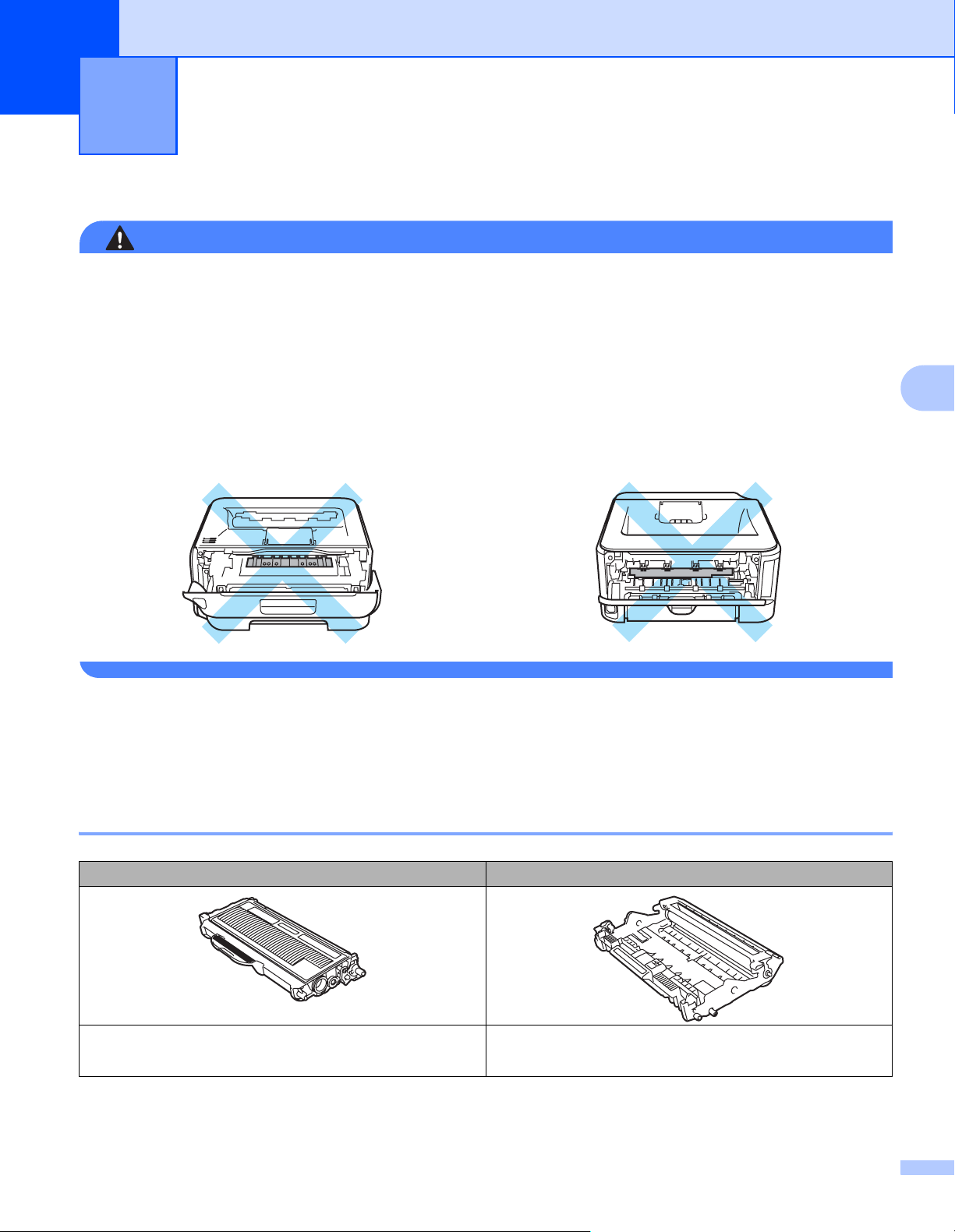
5
Необходимо регулярно заменять определенные детали и чистить принтер.
Регулярное техническое обслуживание5
Заменяйте определенные детали и чистите внутренние детали принтера с учетом следующих
инструкций.
ПРЕДУПРЕЖДЕНИЕ
• Если на одежду попал тонер, удалите его сухой тканью и сразу постирайте одежду в холодной
воде, чтобы на ней не остались пятна.
• Будьте осторожны и не вдыхайте тонер.
• Сразу после использования принтера некоторые внутренние детали могут быть
При открытии передней или задней (задний выходной лоток) крышек принтера НЕ прикасайтесь
к деталям, показанным на иллюстрации затемненными.
очень горячими.
5
Замена расходных материалов 5
Расходные материалы требуется заменять по мере сообщения устройством об окончании срока их службы.
Расходные материалы 5
Тонер-картридж Узел фотобарабана
См. Тонер-картридж на стр.61.
№ для заказаTN-2135, TN-2175
См. Фотобарабан на стр.69.
№ для заказа: DR-2175
60
Page 68

Регулярное техническое обслуживание
Тонер-картридж 5
Ресурс оригинального тонер-картриджа, поставляемого с принтером, может быть начальным1,
2
стандартным
приобретен принтер.
1
С помощью начального тонер-картриджа можно выполнить печать на одной стороне приблизительно 1000 страниц формата A4 или
Letter. Приблизительная емкость картриджа указана в соответствии со стандартом ISO/IEC 19752.
2
С помощью стандартного тонер-картриджа можно выполнить печать на одной стороне приблизительно 1500 страниц формата A4 или
Letter. Приблизительная емкость картриджа указана в соответствии со стандартом ISO/IEC 19752.
3
С помощью тонер-картриджа большой емкости можно выполнить печать на одной стороне приблизительно 2600 страниц формата A4
или Letter. Приблизительная емкость картриджа указана в соответствии со стандартом ISO/IEC 19752.
или большой емкости3 и зависит от модели принтера и страны, в которой был
Примечание
• Количество используемого тонера зависит от изображения, которое печатается на странице и от
настроек плотности печати.
• Если установить более светлую или более темную плотность печати, количество используемого
тонера изменится.
• Тонер-картридж следует распаковывать непосредственно перед его установкой в принтер.
Сообщение «Заканчивается тонер» 5
Светодиод Toner многократно загорается на 2 секунды и гаснет на 3 секунды.
5
Это сообщение светодиода означает, что тонер в принтере практически закончился. Принтер
продолжит печать, пока тонер не закончится полностью. Приобретите новый тонер-картридж и
приготовьте на случай, когда отобразится сообщение Тонер закончился. Для получения
информации о замене тонер-картриджа см. Замена тонер-картриджа на стр.62.
Примечание
Если тонер-картридж практически пуст, светодиод Toner будет мигать непрерывно.
61
Page 69

Регулярное техническое обслуживание
Тонер закончился 5
Печать будет остановлена до момента замены тонер-картриджа.
Замена тонер-картриджа 5
5
Примечание
• Чтобы обеспечить высокое качество печати, рекомендуется использовать качественные тонеркартриджи компании Brother. По вопросам приобретения тонер-картриджей обращайтесь к
продавцу или в службу работы с клиентами компании Brother.
• Рекомендуется чистить принтер при замене тонер-картриджа. См. Чистка на стр. 74.
a Убедитесь в том, что принтер включен. Откройте переднюю крышку.
b Извлеките узел фотобарабана и тонер-картридж.
62
Page 70
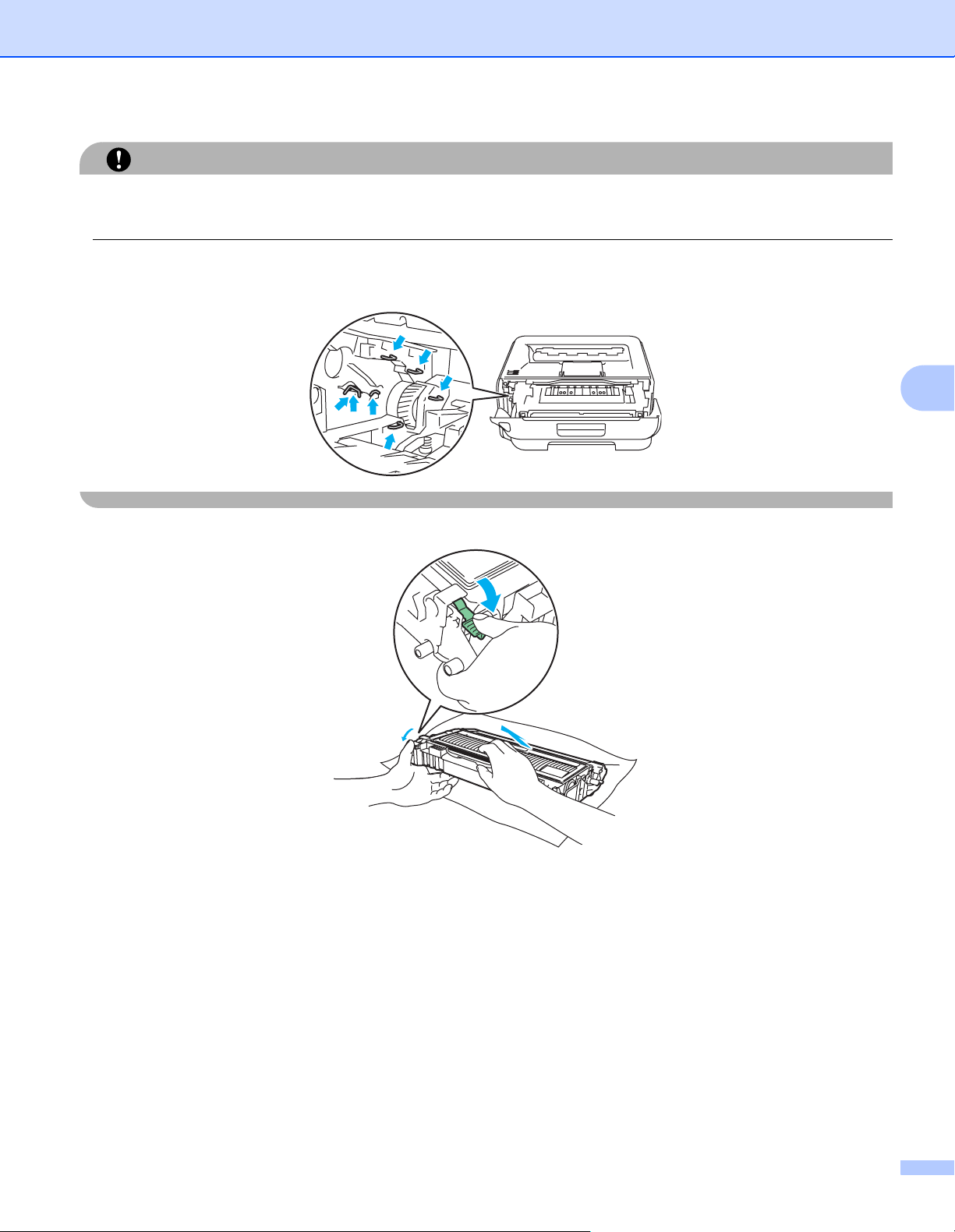
Регулярное техническое обслуживание
ОСТОРОЖНО
Рекомендуется поместить узел фотобарабана и тонер-картридж на лист ненужной бумаги или ткань
на случай просыпания тонера.
Во избежание повреждения принтера от статического электричества НЕ прикасайтесь к электродам,
показанным на иллюстрации.
c Нажмите вниз зеленый рычаг блокировки и извлеките тонер-картридж из узла фотобарабана.
5
63
Page 71

Регулярное техническое обслуживание
ПРЕДУПРЕЖДЕНИЕ
НЕ сжигайте тонер-картридж. Он может взорваться и причинить травмы.
Используйте нейтральные чистящие средства.
НЕ используйте чистящие средства, содержащие аммиак, спирт, аэрозоли любого типа или какиелибо огнеопасные вещества для чистки наружных и внутренних компонентов аппарата. В противном
случае существует опасность пожара или поражения электрическим током.
ОСТОРОЖНО
Соблюдайте осторожность при обращении с тонер-картриджем. Если тонер просыпался на руки или
одежду, немедленно стряхните его или смойте холодной водой.
Во избежание возникновения проблем с качеством печати НЕ прикасайтесь к деталям, показанным
на иллюстрациях затемненными.
5
Примечание
• Обязательно плотно запечатайте тонер-картридж в подходящий пакет, чтобы тонер не высыпался
из картриджа.
• Утилизируйте использованный тонер-картридж в соответствии с местными правилами, отдельно от
бытовых отходов. При возникновении вопросов обратитесь в местную службу по утилизации отходов.
64
Page 72

Регулярное техническое обслуживание
d Распакуйте новый тонер-картридж. Удерживая картридж обеими руками в горизонтальном
положении, встряхните его пять-шесть раз из стороны в сторону, чтобы равномерно
распределить тонер внутри картриджа.
5
65
Page 73

Регулярное техническое обслуживание
ОСТОРОЖНО
Тонер-картридж следует распаковывать непосредственно перед его установкой в принтер. Если
тонер-картридж распаковать и не использовать в течение долгого времени, ресурс тонера
сократится.
Воздействие прямого солнечного или искусственного света может повредить распакованный
фотобарабан.
Вставлять тонер-картридж в фотобарабан следует сразу после снятия защитной крышки. НЕ
прикасайтесь к деталям, показанным на иллюстрациях затемненными, чтобы избежать снижения
качества печати.
5
ОСТОРОЖНО
Для США и Канады
Компания Brother настоятельно рекомендует не заправлять тонер-картридж, поставляемый вместе
с принтером. Мы также настоятельно рекомендуем продолжать использовать только оригинальные
сменные тонер-картриджи марки Brother. Использование или попытка использования потенциально
несовместимого тонера и/или картриджей в аппарате Brother могут повредить аппарат и/или стать
причиной низкого качества печати. Наша гарантия не распространяется на любые
неполадки,
вызванные использованием нерекомендованных тонера и/или картриджей других производителей.
В целях экономии средств и достижения высочайшей производительности аппарата Brother
настоятельно рекомендуется использовать оригинальные расходные материалы Brother.
66
Page 74
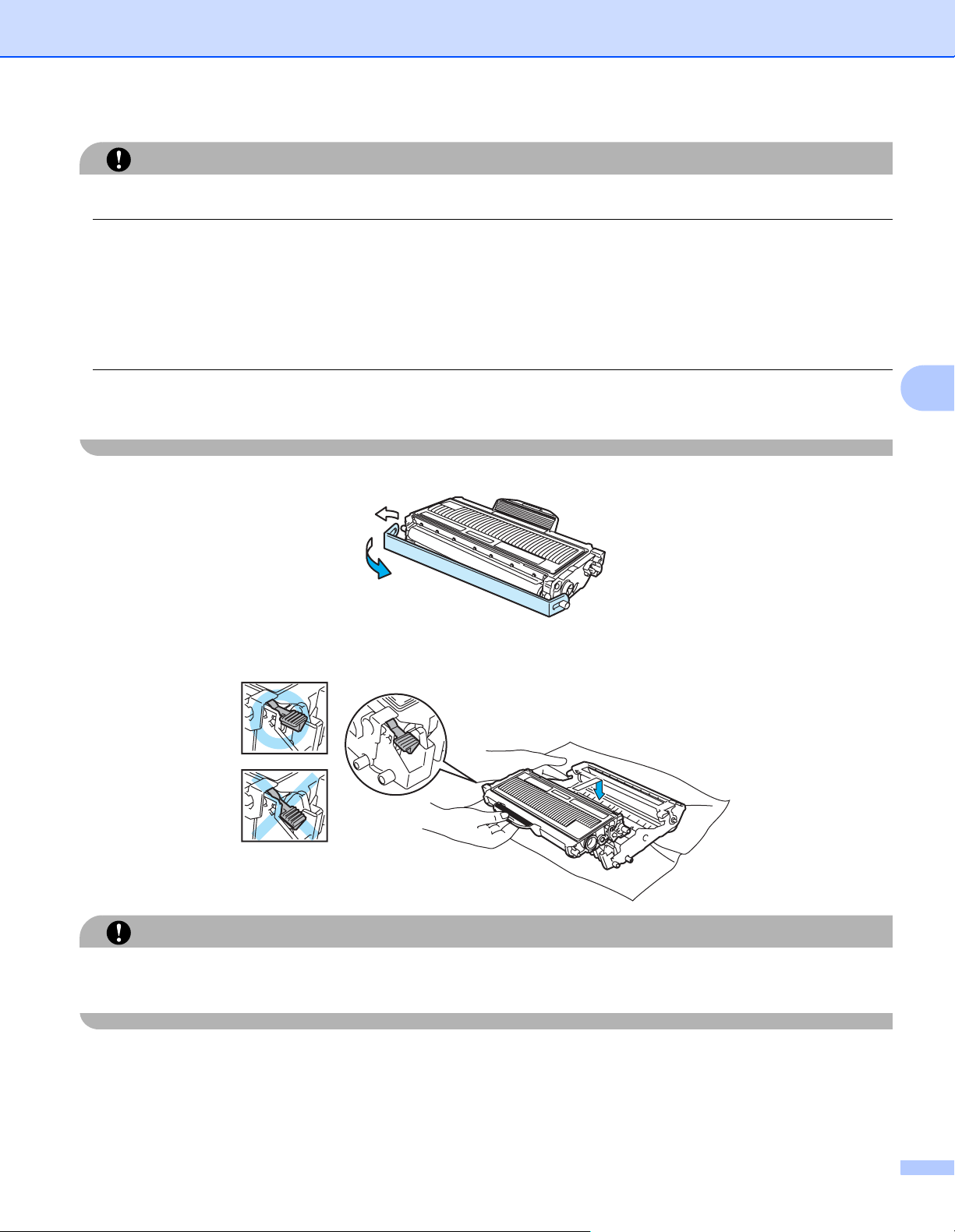
Регулярное техническое обслуживание
ОСТОРОЖНО
Для Великобритании и других стран
Аппараты Brother предназначены для работы с тонером определенных характеристик. При
использовании оригинальных тонер-картриджей компании Brother достигается уровень
оптимальной производительности. Компания Brother не может гарантировать оптимальной
производительности, если используются тонер или тонер-картриджи с другими характеристиками.
По этой причине компания Brother не рекомендует использовать с данным аппаратом тонеркартриджи, которые не выпускаются компанией Brother.
В случае повреждения фотобарабана или другой детали данного аппарата в результате использования
изделий других производителей на необходимый ремонт не распространяется гарантия.
e Снимите защитное покрытие.
5
f
Плотно вставьте новый тонер-картридж в узел фотобарабана так, чтобы он зафиксировался на
месте со щелчком. При правильной установке рычаг блокировки поднимется вверх автоматически.
ОСТОРОЖНО
Убедитесь, что тонер-картридж правильно установлен в узле фотобарабана, в противном случае он
может отсоединиться от узла фотобарабана.
67
Page 75
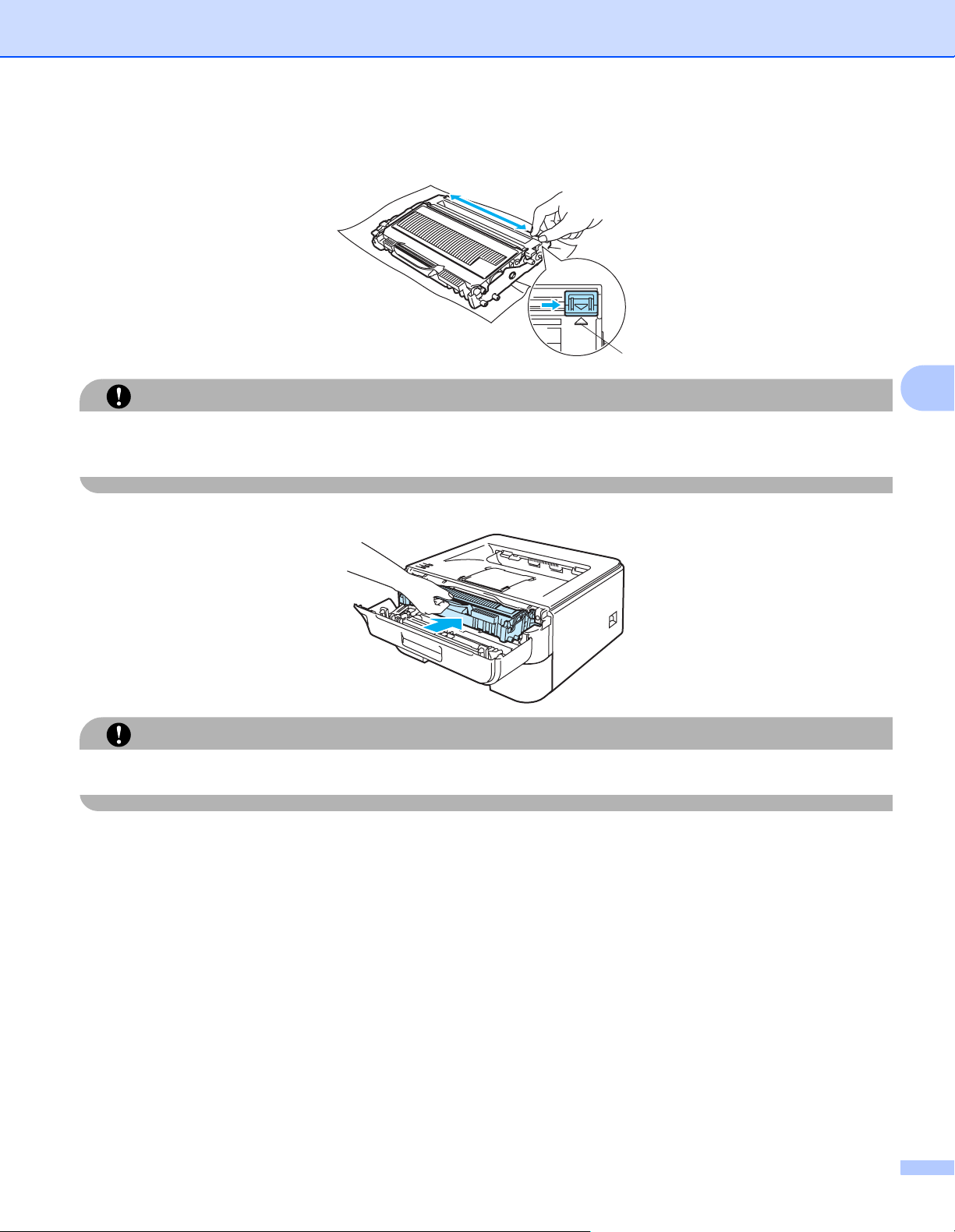
Регулярное техническое обслуживание
g Очистите коронатор внутри фотобарабана, осторожно сдвинув зеленый ползунок справа налево
и слева направо несколько раз.
1
ОСТОРОЖНО
Верните ползунок в исходное положение (a) (1). В противном случае на напечатанных страницах
может появиться вертикальная полоса.
h
Установите узел фотобарабана и тонер-картридж обратно в принтер. Закройте переднюю крышку.
ОСТОРОЖНО
НЕ выключайте питание принтера и не открывайте переднюю крышку, пока не загорится светодиод
Ready
5
.
68
Page 76

Регулярное техническое обслуживание
Фотобарабан 5
Новый узел фотобарабана позволяет выполнить печать на одной стороне приблизительно 12 000
страниц формата A4 или Letter при 1 странице на задание.
Примечание
• Фактический срок службы фотобарабана определяют многие факторы, такие как температура,
влажность, тип бумаги, тип используемого тонера, количество страниц для одного задания на
печать и т. д. В идеальных условиях средний ресурс фотобарабана составляет около 12 000
страниц. Фактическое количество страниц, распечатанных барабаном, может быть значительно
меньше этого расчетного значения. Так как мы
определяющими срок службы фотобарабана, мы не можем гарантировать минимальное
количество страниц, которое барабан позволит распечатать.
• Чтобы обеспечить оптимальную производительность, используйте только фирменный тонер
компании Brother. Эксплуатация принтера должна осуществляться только в чистом, непыльном
помещении с хорошей вентиляцией.
не можем управлять многими факторами,
5
• Печать с использованием фотобарабана другого производителя может снизить
не только качество
печати, но также качество и срок службы самого принтера. Наша гарантия не распространяется на
неполадки, вызванные использованием фотобарабана другого производителя.
Сообщение «Замените барабан» 5
Светодиод Drum многократно загорается на 2 секунды и гаснет на 3 секунды.
Если светодиод отображает это сообщение, ресурс фотобарабана подходит к концу. Рекомендуется
заменять узел фотобарабана на новый до того, как качество печати значительно ухудшится.
69
Page 77
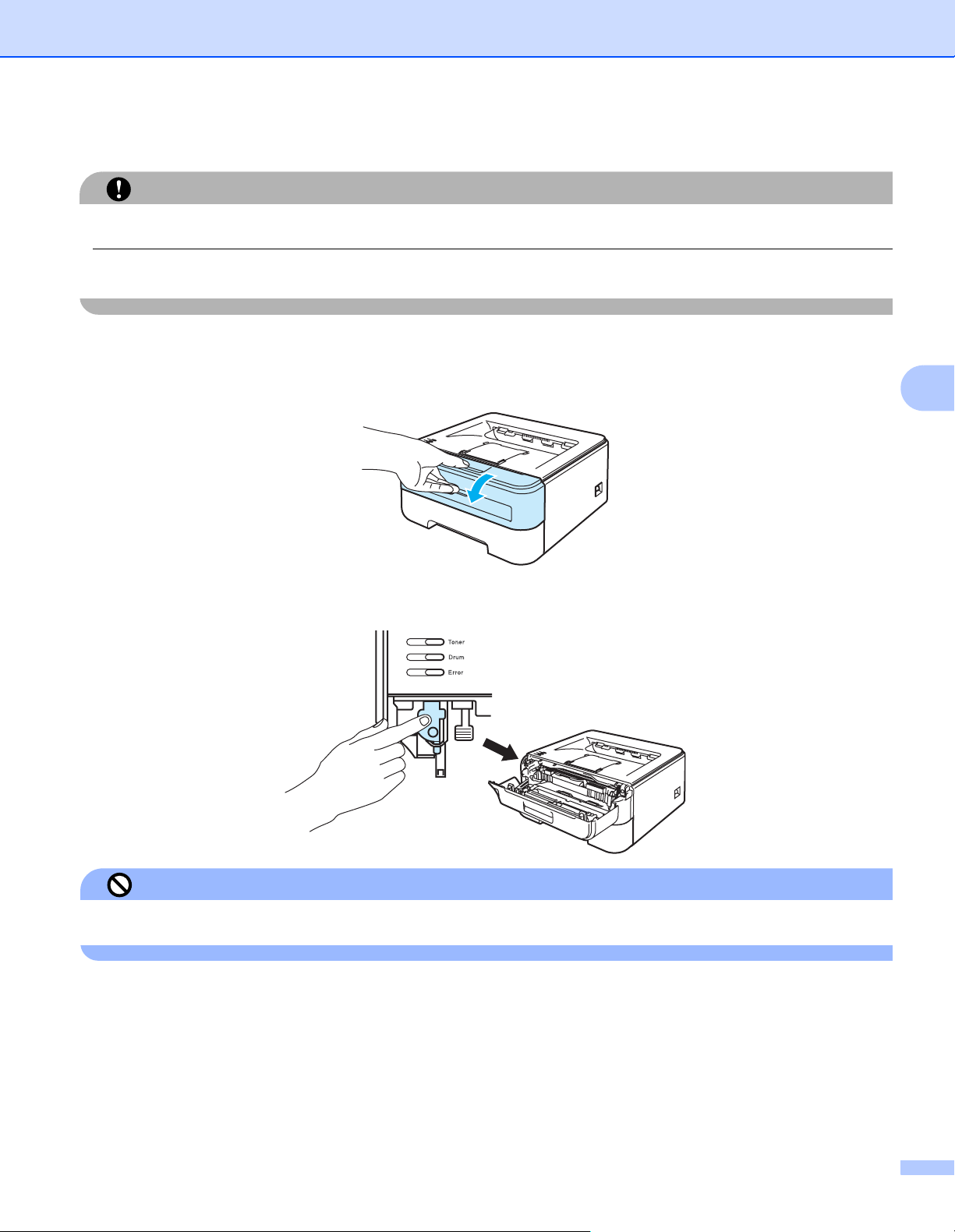
Регулярное техническое обслуживание
Замена фотобарабана 5
ОСТОРОЖНО
При удалении фотобарабана соблюдайте осторожность, так как он может содержать тонер.
Очищайте внутренние детали принтера при каждой замене фотобарабана. См. Чистка на стр. 74.
При замене фотобарабана на новый необходимо сбросить показания счетчика, выполнив указанные
ниже действия.
a Убедитесь, что принтер включен и светодиод Drum мигает. Откройте переднюю крышку.
b Нажмите и удерживайте кнопку Go в течение 4 секунд, пока не загорятся все светодиоды. Когда
все четыре светодиода загорятся, отпустите кнопку Go.
5
Неправильная установка
При замене только тонер-картриджа счетчик фотобарабана сбрасывать не требуется.
70
Page 78
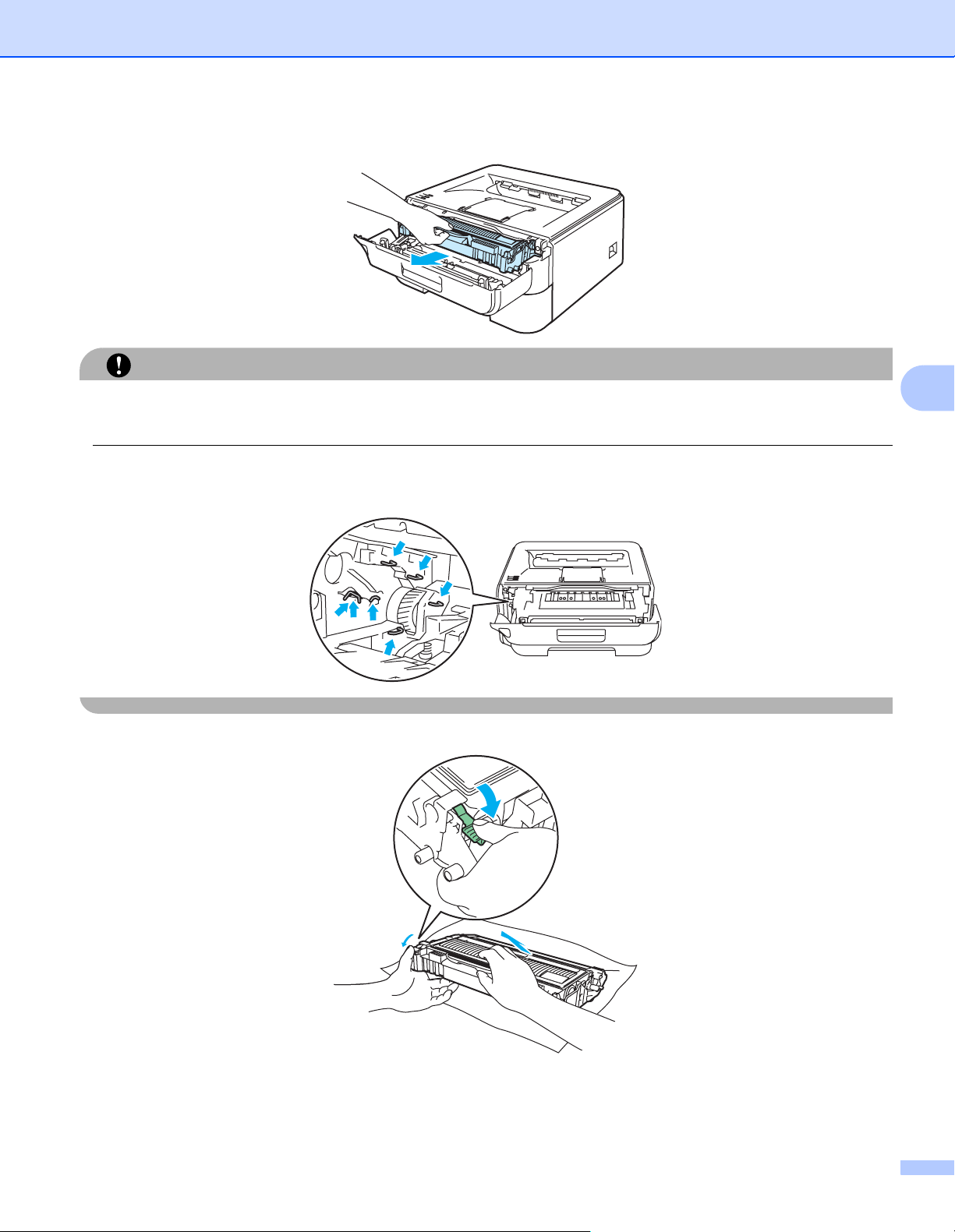
c Извлеките узел фотобарабана и тонер-картридж.
Регулярное техническое обслуживание
ОСТОРОЖНО
Рекомендуется поместить узел фотобарабана и тонер-картридж на лист ненужной бумаги или ткань
на случай просыпания тонера.
Во избежание повреждения принтера от статического электричества НЕ прикасайтесь к электродам,
показанным на иллюстрации.
d Нажмите вниз зеленый рычаг блокировки и извлеките тонер-картридж из узла фотобарабана.
5
71
Page 79
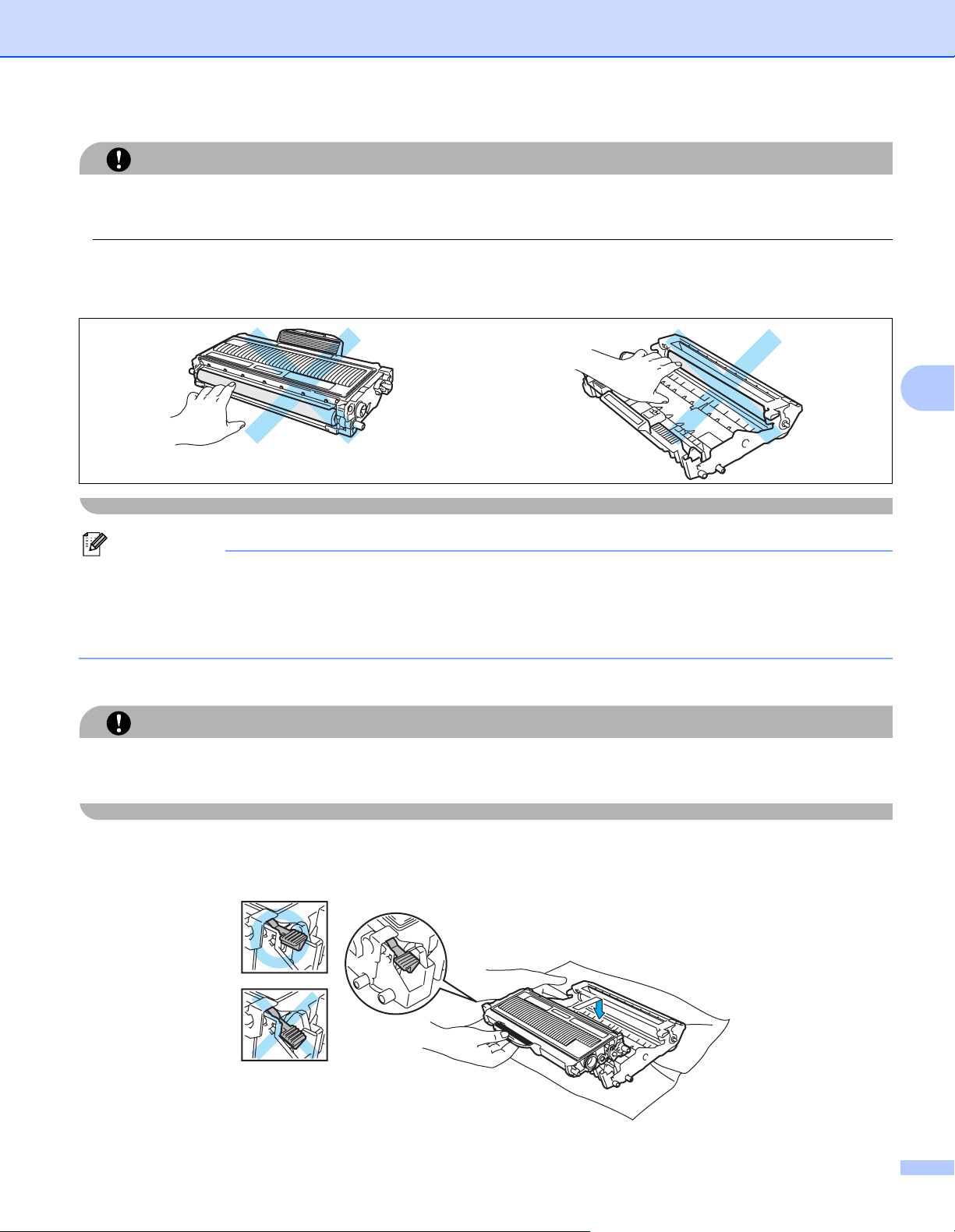
Регулярное техническое обслуживание
ОСТОРОЖНО
Соблюдайте осторожность при обращении с тонер-картриджем. Если тонер просыпался на руки или
одежду, немедленно стряхните его или смойте холодной водой.
Во избежание возникновения проблем с качеством печати НЕ прикасайтесь к деталям, показанным
на иллюстрациях затемненными.
Примечание
• Обязательно плотно запечатайте узел фотобарабана в подходящий пакет, чтобы тонер не
высыпался из узла.
5
• Утилизируйте использованный тонер-картридж в соответствии с местными правилами, отдельно от
бытовых отходов. При возникновении вопросов обратитесь в местную службу по утилизации отходов.
e Распакуйте новый узел фотобарабана.
Распаковывать новый фотобарабан следует непосредственно перед его установкой в принтер.
Воздействие прямого солнечного или искусственного света может повредить фотобарабан.
ОСТОРОЖНО
f Плотно вставьте тонер-картридж в узел фотобарабана так, чтобы он зафиксировался на месте со
щелчком. При правильной установке зеленый рычаг блокировки поднимется вверх
автоматически.
72
Page 80

Регулярное техническое обслуживание
ОСТОРОЖНО
Убедитесь, что тонер-картридж правильно установлен в узле фотобарабана, в противном случае он
может отсоединиться от узла фотобарабана.
g Установите узел фотобарабана и тонер-картридж обратно в принтер.
h Закройте переднюю крышку.
i Убедитесь, что светодиод Drum не горит.
5
73
Page 81

Регулярное техническое обслуживание
Чистка 5
Регулярно чистите внутренние и внешние поверхности принтера сухой тканью без ворса. При замене
тонер-картриджа или фотобарабана обязательно очистите внутренние поверхности принтера. Если
на отпечатанных страницах имеются пятна от тонера, очистите внутренние поверхности принтера
сухой тканью без ворса.
Чистка внешних поверхностей принтера 5
ПРЕДУПРЕЖДЕНИЕ
Используйте нейтральные чистящие средства.
НЕ используйте чистящие средства, содержащие аммиак, спирт, аэрозоли любого типа или какиелибо огнеопасные вещества для чистки наружных и внутренних компонентов аппарата. В противном
случае существует опасность пожара или поражения электрическим током.
a Отключите питание принтера с помощью выключателя, а затем отсоедините принтер от сетевой
розетки.
b Полностью выдвиньте лоток для бумаги из принтера.
5
74
Page 82

Регулярное техническое обслуживание
c Протрите внешнюю поверхность принтера сухой тканью без ворса, чтобы стереть пыль.
d Удалите все, что скопилось в лотке для бумаги.
e Протрите внутреннюю поверхность лотка для бумаги сухой тканью без ворса, чтобы стереть
пыль.
5
f Вставьте лоток для бумаги обратно в принтер.
g Подсоедините принтер к сетевой розетке, а затем включите его с помощью выключателя.
Чистка внутренних деталей принтера 5
a Отключите питание принтера с помощью выключателя, а затем отсоедините принтер от сетевой
розетки.
b Откройте переднюю крышку.
75
Page 83

c Извлеките узел фотобарабана и тонер-картридж.
Регулярное техническое обслуживание
ГОРЯЧАЯ ПОВЕРХНОСТЬ
Сразу после использования принтера некоторые внутренние детали могут быть очень горячими.
Дождитесь остывания принтера перед тем, как прикасаться к его внутренним деталям.
ОСТОРОЖНО
Рекомендуется поместить узел фотобарабана и тонер-картридж на лист ненужной бумаги или ткань
на случай просыпания тонера.
Соблюдайте осторожность при обращении с тонер-картриджем. Если тонер просыпался на руки или
одежду, немедленно стряхните его или смойте холодной водой.
Во избежание повреждения принтера от статического электричества НЕ прикасайтесь к электродам,
показанным на иллюстрации.
5
76
Page 84

Регулярное техническое обслуживание
d Протрите окна сканера сухой тканью без ворса.
e Установите узел фотобарабана и тонер-картридж обратно в принтер.
5
f Закройте переднюю крышку.
g Подсоедините принтер к сетевой розетке, а затем включите его с помощью выключателя.
77
Page 85

Регулярное техническое обслуживание
Очистка коронатора 5
Если возникают проблемы с качеством печати, очистите коронатор следующим образом.
a Откройте переднюю крышку.
b Извлеките узел фотобарабана и тонер-картридж.
5
ОСТОРОЖНО
Рекомендуется поместить узел фотобарабана и тонер-картридж на лист ненужной бумаги или ткань
на случай просыпания тонера.
Во избежание повреждения принтера от статического электричества НЕ прикасайтесь к электродам,
показанным на иллюстрации.
78
Page 86

Регулярное техническое обслуживание
c Очистите коронатор внутри фотобарабана, осторожно сдвинув зеленый ползунок справа налево
и слева направо несколько раз.
1
ОСТОРОЖНО
Верните ползунок в исходное положение (a) (1). В противном случае на напечатанных страницах
может появиться вертикальная полоса.
d
Установите узел фотобарабана и тонер-картридж обратно в принтер. Закройте переднюю крышку.
5
79
Page 87

6
Большинство неисправностей можно устранить самостоятельно. Если необходима дополнительная
помощь, на веб-сайте Brother Solutions Center можно найти самые последние ответы на часто
задаваемые вопросы и советы по поиску и устранению неисправностей. Посетите наш веб-сайт
http
://solutions.brother.com.
Устранение неисправностей 6
Определение проблемы 6
Сначала проверьте следующее 6
Сетевой шнур подсоединен правильно и принтер включен.
Все защитные элементы удалены.
Тонер-картриджи и узел фотобарабана установлены правильно.
Передняя крышка и крышка узла термического закрепления плотно закрыты.
Бумага правильно вставлена в лоток для бумаги.
Интерфейсный кабель надежно подсоединен к принтеру и компьютеру.
6
Выбран и установлен правильный драйвер
Компьютер настроен для подключения к соответствующему порту принтера.
Принтер не печатает
Если проблема не устранена с помощью указанных выше проверок, определите неполадку, а затем
перейдите на страницу, указанную ниже.
Светодиод принтера мигает
См. Светодиоды на стр. 48.
Появляется сообщение об ошибке в мониторе состояния
См. Сообщения об ошибках в мониторе состояния на стр.81.
Принтер печатает сообщение об ошибке
См. Распечатка сообщений об ошибках на стр. 83.
Бумага
(См. раздел Бумага на стр. 84 и Замятие бумаги и его устранение на стр. 86.)
Другие неисправности
(См. Другие неисправности на стр. 100)
Страницы печатаются, но возникают следующие проблемы
для принтера.
6
6
Качество печати
(См. Улучшение качества печати на стр.92)
Неправильная распечатка
(См. Устранение проблем печати на стр. 99)
80
Page 88

Устранение неисправностей
Сообщения об ошибках в мониторе состояния 6
Монитор состояния сообщит о неполадках в принтере. Выполните надлежащее действие в
соответствии со следующей таблицей.
Чтобы не включать монитор состояния, выполните следующие действия.
Только для пользователей Windows
Нажмите кнопку Пуск и выберите Все программы1 и принтер (например, Brother HL-2140), а затем
пункт Монитор состояния.
1
Программы для пользователей Windows® 2000
Для пользователей Macintosh® (только Mac OS® X 10.3 или более поздней версии)
См. Status Monitor (Монитор состояния) (для пользователей Mac OS
версии) на стр.44
Сообщение об ошибке Необходимое действие
Крышка открыта Закройте переднюю крышку принтера.
Память заполнена Нажмите кнопку Go, чтобы напечатать данные, оставшиеся в памяти
принтера. Отмените задание печати, чтобы удалить данные, оставшиеся в
памяти принтера. См. Кнопка Go на стр. 55.
Уменьшите разрешение печати или сложность документа.
Перегрузка печати Нажмите кнопку Go, чтобы напечатать данные, оставшиеся в памяти
принтера. Отмените задание печати, чтобы удалить данные, оставшиеся в
памяти принтера. См. Кнопка Go на стр. 55.
Если после этого ошибка не будет устранена, уменьшите сложность
документа или разрешение печати.
®
®
X 10.3 или более поздней
6
(только HL-2150N/HL-2170W)
Измените перечисленные ниже настройки во входящем в комплект
драйвере для Windows
®
и повторите попытку. Оптимальная комбинация
следующих установок будет отличаться в зависимости от документа.
• Графический режим
• Режим TrueType
• Использовать шрифты TrueType® принтера
1
Перейдите на вкладку Дополнительные, щелкните значок «Качество печати» и выберите
пункт Ручная в меню Параметры печати, а затем нажмите кнопку Настройка...
1
1
1
81
Page 89

Устранение неисправностей
Сообщение об ошибке Необходимое действие
Не подается бумага из
лотка 1
Не подается бумага через
cлот для ручной
бумаги
Замятие бумаги в лотке 1
Замятие бумаги внутри
Замятие бумаги сзади
Тонер закончился См. Замена тонер-картриджа на стр.62.
Мало тонера Приобретите новый тонер-картридж и приготовьте его на случай, когда
Ошибка положения
картриджа
Открыта крышка узла
термозакрепления.
Заканчивается ресурс
фотобарабана
Сбой фотобарабана Очистите внутренние поверхности принтера и основной коронатор в узле
подачи
Возможно, в лотке для бумаги отсутствует бумага или он неправильно
установлен. Если лоток для бумаги пуст, поместите в него новую стопку
бумаги и нажмите кнопку Go.
Если в лотке для бумаги имеется бумага, убедитесь, что она не замята.
Если бумага скручена, распрямите ее перед печатью
вынуть бумагу, перевернуть стопку и вставить обратно в лоток для бумаги.
Уменьшите количество бумаги в лотке и повторите попытку.
Убедитесь, что используемая бумага соответствует рекомендуемым
спецификациям компании Brother. См. О бумаге на стр.5.
Загрузите бумагу формата, который соответствует текущей настройке
драйвера.
Если cлот для ручной подачи бумаги пуста, поместите в нее лист бумаги.
Убедитесь, что используемая бумага соответствует рекомендуемым
спецификациям компании Brother. См. О бумаге на стр.5.
Загрузите бумагу формата, который соответствует текущей настройке
драйвера.
Извлеките замятую бумагу из указанной области.
его устранение на стр.86.
отобразится состояние Тонер закончился.
Убедитесь, что узел фотобарабана и тонер-картридж установлены
правильно.
Закройте крышку узла термозакрепления,
крышкой принтера.
Рабочий ресурс узла фотобарабана скоро будет исчерпан. Приобретите
новый узел фотобарабана для замены старого. См. Замена фотобарабана
на стр. 70.
фотобарабана. См. раздел «Очистка коронатора» на стр. 77.
которая находится за задней
. Иногда полезно
См. Замятие бумаги и
6
Если после очистки коронатора светодиод по
наличие этой же ошибки, замените фотобарабан новым. См. раздел
«Замена фотобарабана» на стр. 69.
Сервисный вызов Проверьте показания светодиодов, чтобы определить ошибку. См.
Показания светодиодов сервисного вызова на стр.53.
прежнему указывает на
82
Page 90
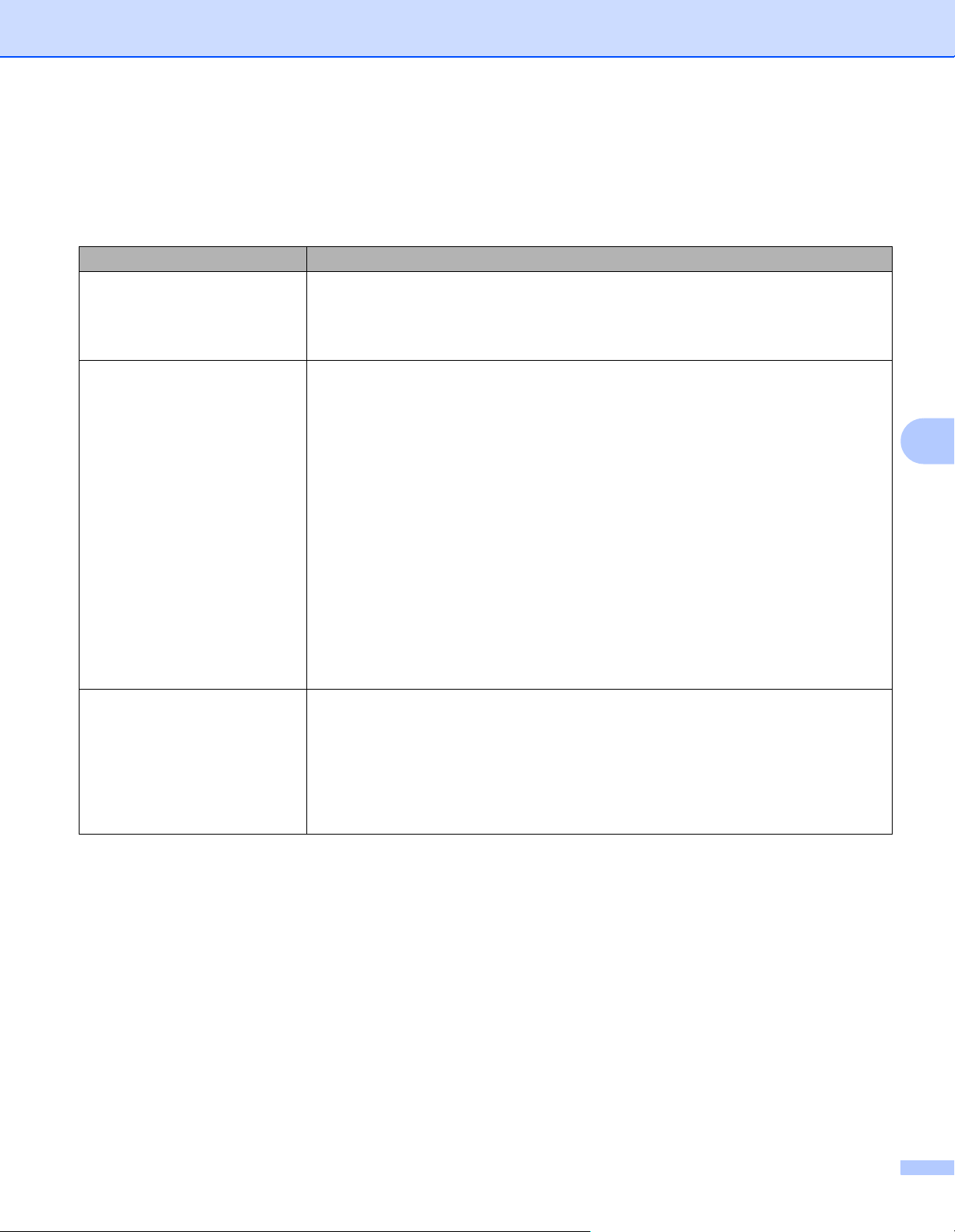
Устранение неисправностей
Распечатка сообщений об ошибках 6
Принтер также сообщает о проблемах, печатая сообщения об ошибках. Чтобы определить причину
сообщения об ошибке и устранить ее, воспользуйтесь следующей таблицей.
Сообщение об ошибке Необходимое действие
Memory Full
(Память заполнена)
Print Overrun
(Перегр. печати)
Нажмите кнопку Go, чтобы напечатать данные, оставшиеся в памяти
принтера. Отмените задание печати, чтобы удалить данные, оставшиеся в
памяти принтера. См. Кнопка Go на стр. 55.
Уменьшите разрешение печати или сложность документа.
Нажмите кнопку Go, чтобы напечатать данные, оставшиеся в памяти
принтера. Отмените задание
печати, чтобы удалить данные, оставшиеся в
памяти принтера. См. Кнопка Go на стр. 55.
Resolution reduced to enable
printing
(Уменьшено разрешение
для выполнения печати)
(Принтер выполнил печать
документа с пониженным
разрешением)
Если после этого ошибка не будет устранена, уменьшите разрешение
печати или сложность документа.
(только HL-2150N/HL-2170W)
Измените перечисленные ниже настройки во входящем в комплект
драйвере для Windows
®
и повторите попытку. Оптимальная комбинация
следующих установок будет отличаться в зависимости от документа.
• Графический режим
• Режим TrueType
• Использовать шрифты TrueType® принтера
1
Перейдите на вкладку Дополнительные, щелкните значок «Качество печати» и выберите
пункт Ручная в меню Параметры печати, а затем нажмите кнопку Настройка....
1
1
1
Чтобы предотвратить автоматическое снижение разрешения, уменьшите
сложность документа перед печатью.
6
83
Page 91
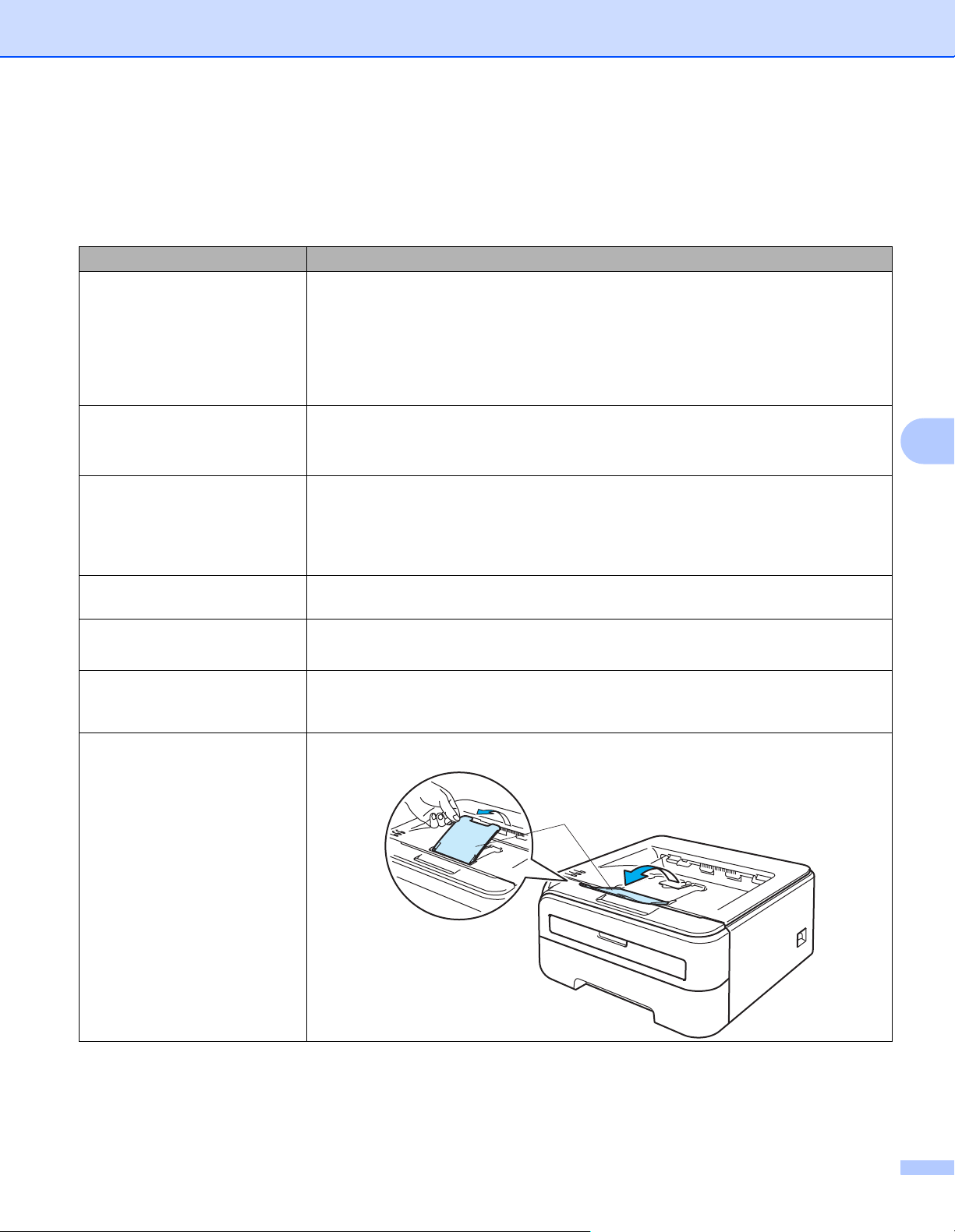
Устранение неисправностей
Бумага 6
Сначала убедитесь в том, что используемая бумага соответствует рекомендуемым спецификациям
компании Brother. (См. О бумаге на стр.5)
Проблема Рекомендация
В принтер не подается
бумага.
В принтер не подается
бумага из слота для ручной
подачи бумаги.
В
принтер не подаются
конверты.
Произошло замятие бумаги. Устраните замятие бумаги. (См. Замятие бумаги
Принтер не печатает. Убедитесь в том, что кабель подключен к принтеру.
Если в лотке для бумаги имеется бумага, убедитесь, что она не замята.
Если бумага скручена, распрямите ее перед печатью. Иногда может
потребоваться извлечь бумагу. Переверните стопку бумаги и положите ее
обратно в лоток для бумаги.
Уменьшите количество бумаги в лотке и повторите попытку.
Убедитесь
Тщательно выровняйте бумагу и плотно уложите ее обратно.
Убедитесь в том, что в драйвере принтера в качестве источника бумаги
выбрано значение Слот для ручной подачи бумаги.
Конверты могут подаваться в принтер из слота для ручной подачи бумаги.
Приложение можно настроить для печати на конвертах используемого
размера. Эти параметры обычно настраиваются в параметрах страницы
или меню настроек документа программы. (См. руководство к
программному обеспечению.)
на стр. 86)
в том, что в драйвере принтера не выбран режим ручной подачи.
и его устранение
6
При печати на нормальной
бумаге происходит
образование складок.
Бумага выпадает из верхней
части выходного лотка
.
Убедитесь в том, что выбран правильный драйвер принтера.
Установите для параметра Тип печатного носителя драйвера принтера
значение «Тонкая бумага».
Поднимите опорную подставку 1 выходного лотка (1)
1
84
Page 92

Проблема Рекомендация
Бумага выпадает из заднего
Выполните следующие действия:
выходного лотка.
a Снимите опорную подставку 1(1) с верхней части принтера, приподняв
ее.
Затем сдвиньте подставку влево или вправо, чтобы освободить одну из
стоек (2) на подставке, и вытяните ее.
b Присоедините опорную подставку 1(1) к заднему выходному лотку, по
очереди вставив стойки опорной подставки в отверстия на заднем
выходном лотке.
Устранение неисправностей
1
6
2
1
85
Page 93
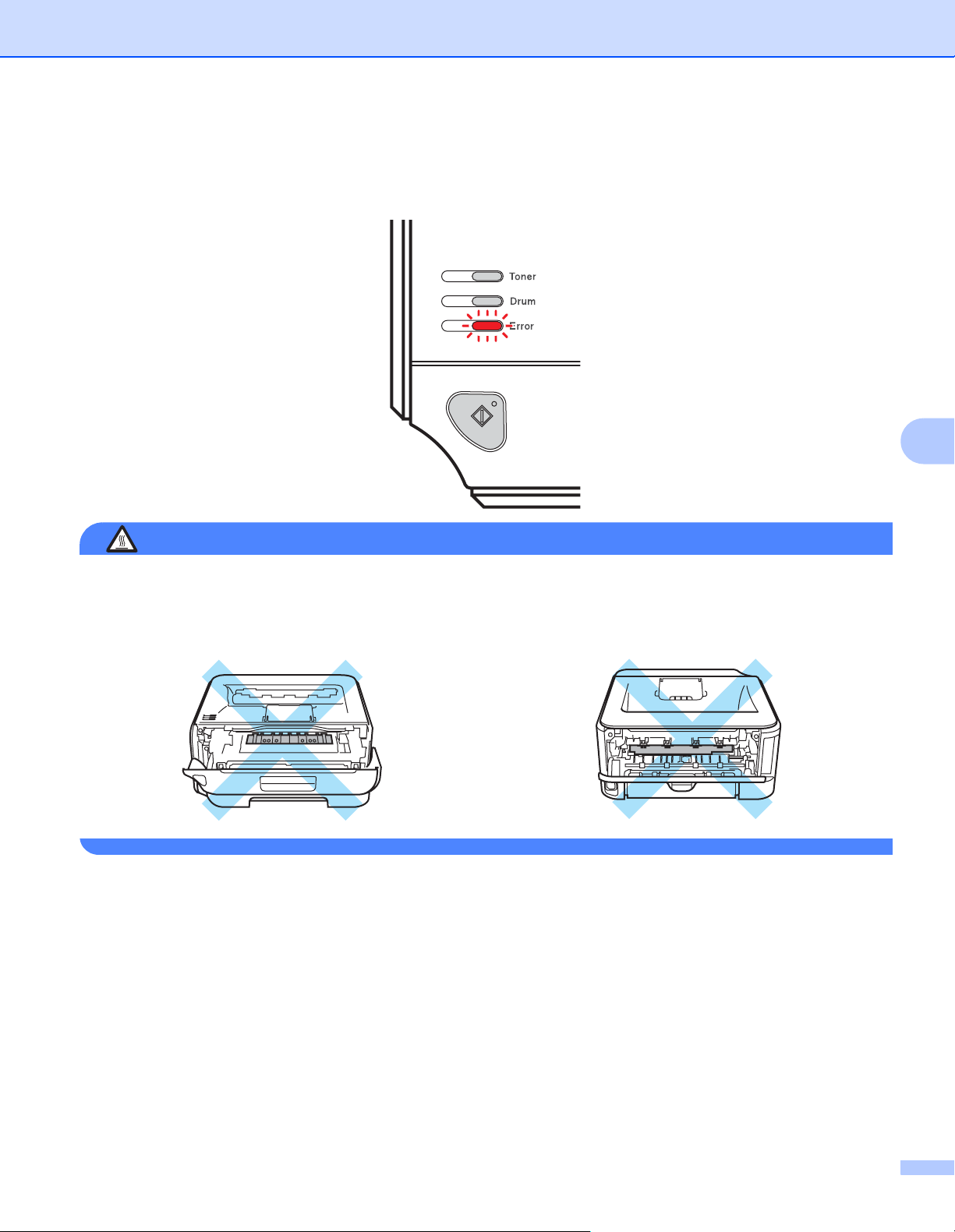
Устранение неисправностей
Замятие бумаги и его устранение 6
Если произошло замятие бумаги, на принтере замигает светодиод Error, как показано ниже.
6
ГОРЯЧАЯ ПОВЕРХНОСТЬ
Сразу после использования принтера некоторые внутренние детали могут быть очень горячими.
При открытии передней или задней (задний выходной лоток) крышек принтера НЕ прикасайтесь к
деталям, показанным на иллюстрациях затемненными.
Удалите замятую бумагу следующим образом.
Если замятая бумага полностью удалена с помощью приведенных ниже действий, можно сначала установить
лоток для бумаги
а затем закрыть переднюю крышку. Принтер автоматически продолжит печать
.
,
Если принтер не начинает печать автоматически, нажмите кнопку Go. Если принтер все равно не
начинает печать, убедитесь, что из принтера удалена вся замятая бумага. Затем повторите попытку.
86
Page 94
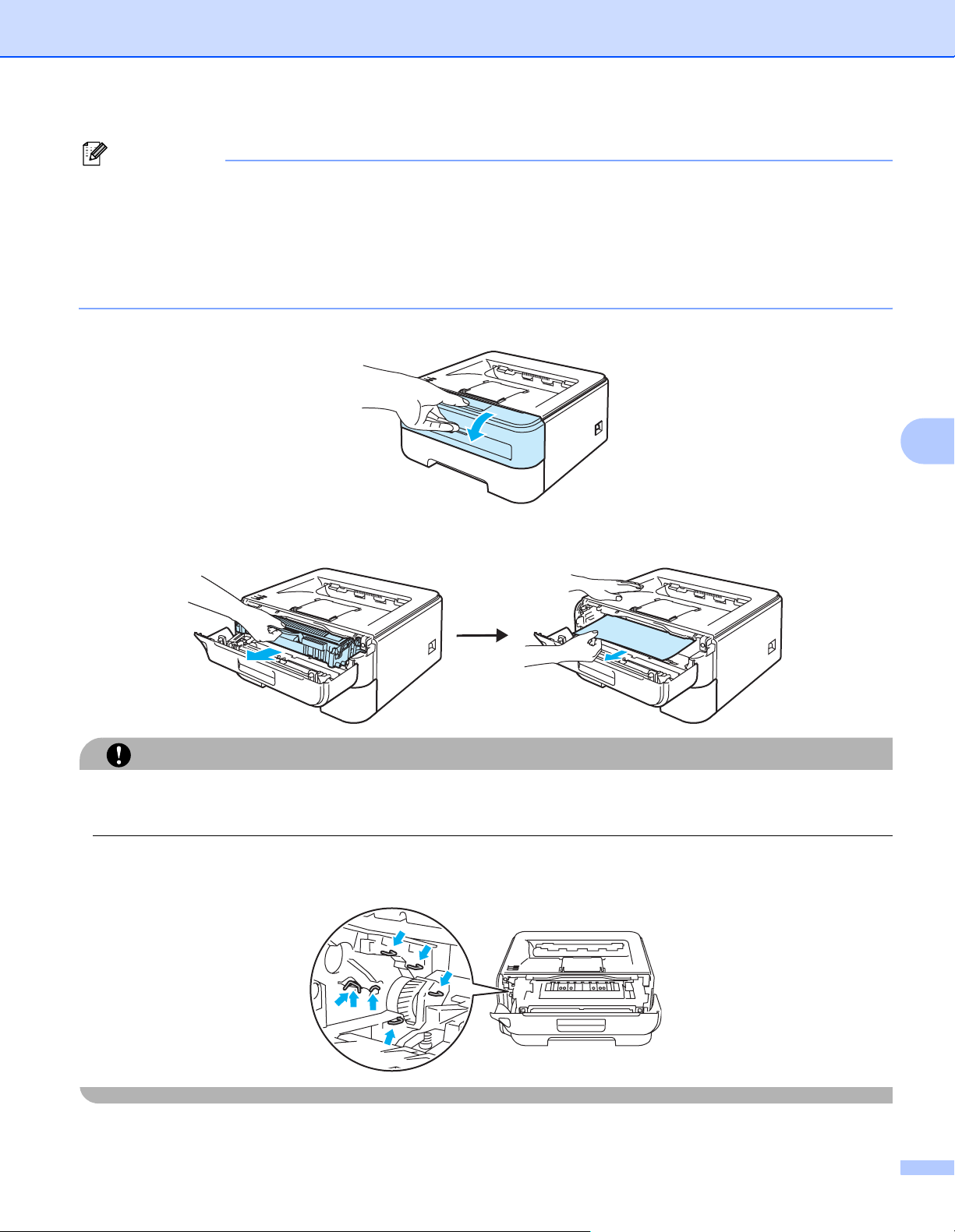
Устранение неисправностей
Примечание
• Всегда извлекайте всю бумагу из лотка для бумаги и выравнивайте стопку при добавлении новой
бумаги. Это помогает предотвратить подачу в принтер одновременно нескольких листов бумаги и
предотвращает замятие бумаги.
• Убедитесь, что в устройство установлены тонер-картридж и узел фотобарабана. Если узел
фотобарабана не установлен или установлен неправильно, это может
привести к замятию бумаги
в устройстве Brother.
a Откройте переднюю крышку.
b Медленно извлеките узел фотобарабана и тонер-картридж. Замятая бумага вытянется вместе с
узлом фотобарабана и тонер-картриджем.
6
ОСТОРОЖНО
Рекомендуется поместить узел фотобарабана и тонер-картридж на лист ненужной бумаги или ткань
на случай просыпания тонера.
Во избежание повреждения принтера от статического электричества НЕ прикасайтесь к электродам,
показанным на иллюстрации.
87
Page 95
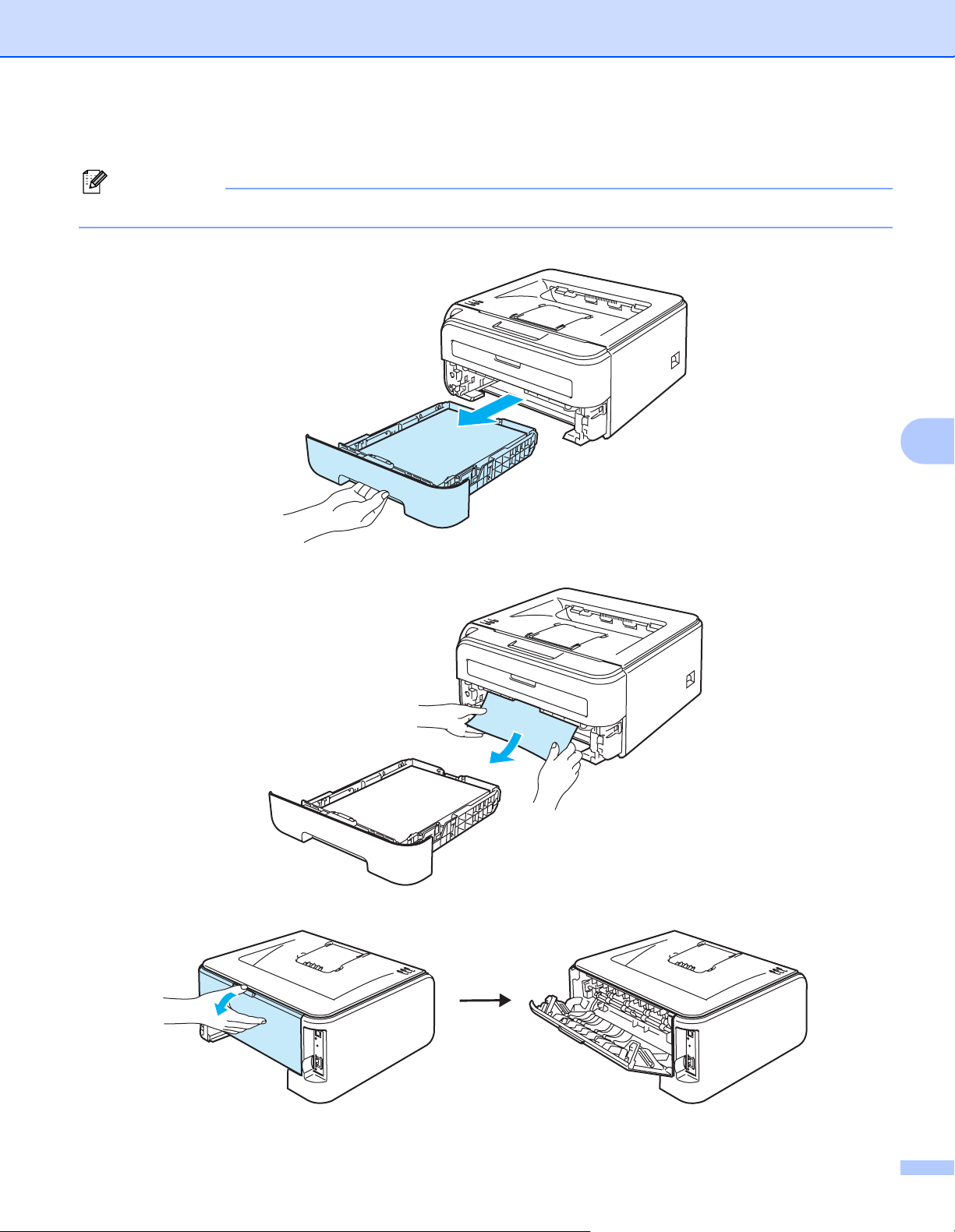
c Закройте переднюю крышку.
Примечание
Не устанавливайте узел фотобарабана и тонер-картридж обратно в принтер.
d Полностью выдвиньте лоток для бумаги из принтера.
Устранение неисправностей
6
e Вытяните замятую бумагу из принтера.
f Откройте заднюю крышку (задний выходной лоток).
88
Page 96

Устранение неисправностей
g Чтобы открыть крышку узла термического закрепления (1), потяните лапку на себя.
1
6
h Вытяните замятую бумагу из термозакрепляющего элемента.
ГОРЯЧАЯ ПОВЕРХНОСТЬ
Сразу после использования принтера некоторые внутренние детали могут быть очень горячими.
Дождитесь остывания принтера перед тем, как прикасаться к его внутренним деталям.
i Закройте заднюю крышку (задний выходной лоток).
89
Page 97

Устранение неисправностей
j Нажмите вниз зеленый рычаг блокировки и извлеките тонер-картридж из узла фотобарабана.
Если в узле фотобарабана имеется замятая бумага, извлеките ее.
6
ОСТОРОЖНО
Соблюдайте осторожность при обращении с тонер-картриджем. Если тонер просыпался на руки или
одежду, немедленно стряхните его или смойте холодной водой.
Во избежание возникновения проблем с качеством печати НЕ прикасайтесь к деталям, показанным
на иллюстрациях затемненными.
90
Page 98

Устранение неисправностей
k Вставьте тонер-картридж обратно в узел фотобарабана так, чтобы он зафиксировался на месте
со щелчком. При правильной установке зеленый рычаг блокировки поднимется вверх
автоматически.
l
Откройте переднюю крышку. Установите узел фотобарабана и тонер-картридж обратно в принтер
m Плотно вставьте лоток для бумаги обратно в принтер.
n Закройте переднюю крышку.
o Убедитесь, что светодиод Error не горит.
6
.
91
Page 99

Устранение неисправностей
F
g
d
3
Улучшение качества печати 6
Если возникают проблемы с качеством печати, распечатайте сначала пробную страницу (см. Печать
пробной страницы на стр. 56). Если распечатка пробной страницы выглядит хорошо, возможно,
проблема заключается не в принтере. Проверьте интерфейсный кабель или попробуйте
использовать принтер с другим компьютером.
Этот раздел содержит информацию по следующим темам.
Примеры низкого качества
печати
ABCDEFGH
DE
abcdefghijk
ef
ABCD
c
abcde
2
01234
Бледная печать
ABCDEFGH
abcdefghijk
ABCD
abcde
01234
Серый фон
Рекомендация
Проверьте условия эксплуатации принтера. Этот сбой при печати могут
вызвать такие условия, как высокая температура, влажность и т. п. См.
Выбор места для установки принтера на стр.4.
Если бледно распечатывается вся страница, возможно, включен Режим
экономии тонера. Отключите Режим экономии тонера на вкладке
Свойства в драйвере принтера.
Установите новый
на стр. 62.
Установите новый фотобарабан. См. Замена фотобарабана на стр.70.
Возможно, чтобы устранить проблему, будет достаточно протереть окно
сканера мягкой тканью. См. Чистка внутренних деталей принтера
на стр. 75.
Убедитесь в том, что используемая бумага соответствует нашим
спецификациям. См. О бумаге на стр.5.
Проверьте условия эксплуатации принтера. Такие условия, как высокие
температура и влажность, могут увеличить степень затемнения фона. См.
Выбор места для установки принтера на стр.4.
Установите новый тонер-картридж. См. Замена тонер-картриджа
на стр. 62.
Установите новый
Убедитесь в том, что используемая бумага соответствует нашим
спецификациям. Причиной этой проблемы может стать бумага с грубой
поверхностью или плотный носитель печати. См. О бумаге на стр.5.
Убедитесь в том, что настройки печатаного носителя в драйвере принтера
соответствуют типу используемой бумаги. См. О бумаге на стр.5.
тонер-картридж. См. Замена тонер-картриджа
фотобарабан. См. Замена фотобарабана на стр.70.
6
Установите новый фотобарабан. См
Возможно, загрязнен узел термозакрепления. Обратитесь в службу работы
Фантомное изображение
с клиентами компании Brother.
. Замена фотобарабана на стр.70.
92
Page 100
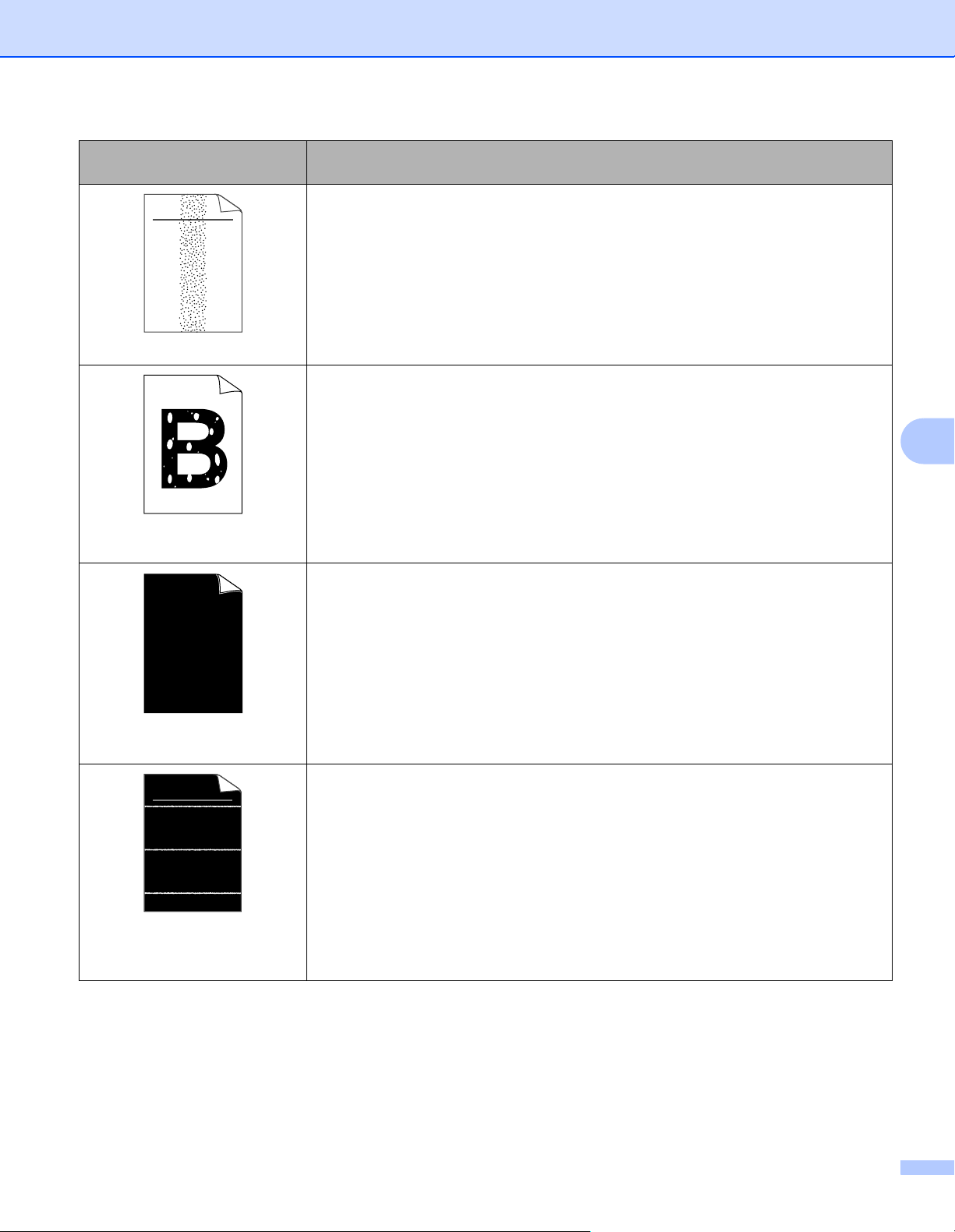
Устранение неисправностей
Примеры низкого качества
печати
ABCDEFGH
abcdefghijk
ABCD
abcde
01234
Точки тонера
Печать с пробелами
Рекомендация
Убедитесь в том, что используемая бумага соответствует нашим
спецификациям. Причиной этой проблемы может стать бумага с грубой
поверхностью. См. О бумаге на стр.5.
Возможно, поврежден узел фотобарабана. Установите новый
фотобарабан. См. Замена фотобарабана на стр.70.
Возможно, загрязнен узел термозакрепления. Обратитесь в службу работы
с клиентами компании Brother.
Убедитесь в том, что используемая бумага соответствует нашим
спецификациям. См. О бумаге на стр.5.
Выберите в драйвере принтера режим Плотная бумага или используйте
более тонкую бумагу.
Проверьте условия эксплуатации принтера. Такие условия, как высокая
влажность, могут вызвать печать с пробелами. См. Выбор места для
установки принтера на стр.4.
Возможно, поврежден узел фотобарабана. Установите новый
фотобарабан. См. Замена фотобарабана на стр.70.
Очистите основной коронатор внутри узла фотобарабана, для этого
сдвиньте несколько раз вправо и влево зеленую лапку. Убедитесь, что
зеленая лапка находится в исходном положении (a). См. Очистка
коронатора на стр.78.
6
Печать всей страницы
черным цветом
ABCDEFGH
abcdefghijk
ABCD
abcde
01234
Белые линии поперек
страницы
Возможно, поврежден узел фотобарабана. Установите новый
фотобарабан. См. Замена фотобарабана на стр.70.
Возможно, загрязнен узел термозакрепления. Обратитесь
в службу работы
с клиентами компании Brother.
Убедитесь в том, что используемая бумага соответствует нашим
спецификациям. Причиной проблемы может стать бумага с грубой
поверхностью или плотный печатный носитель.
Убедитесь, что в драйвере принтера выбран правильный тип печатного
носителя.
Проблема может устраниться сама. Чтобы устранить проблему,
попытайтесь распечатать несколько страниц, особенно если принтер не
использовался долгое время.
Возможно, поврежден узел фотобарабана. Установите новый
фотобарабан. См. Замена фотобарабана на стр.70.
93
